Page 1
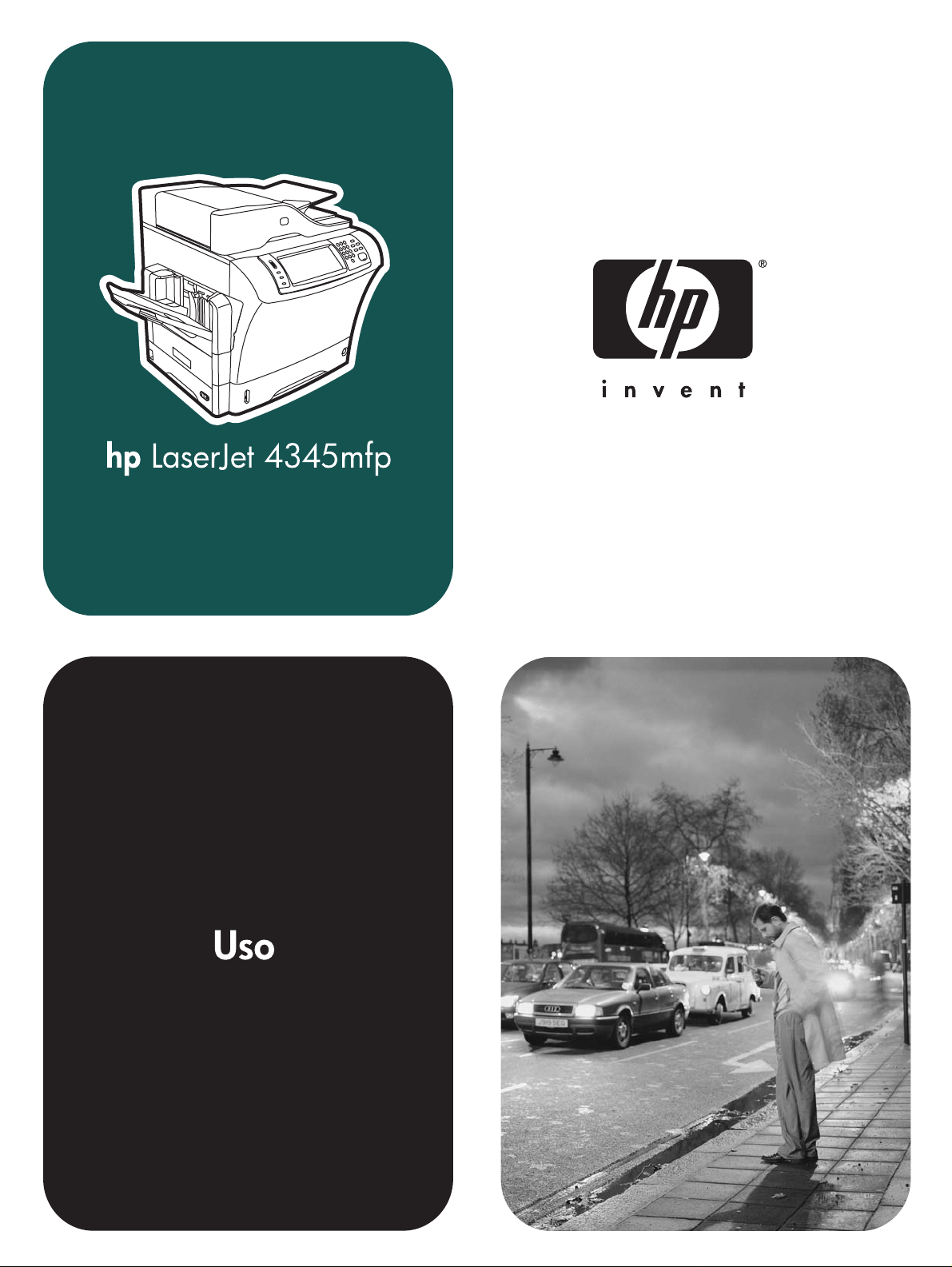
Page 2
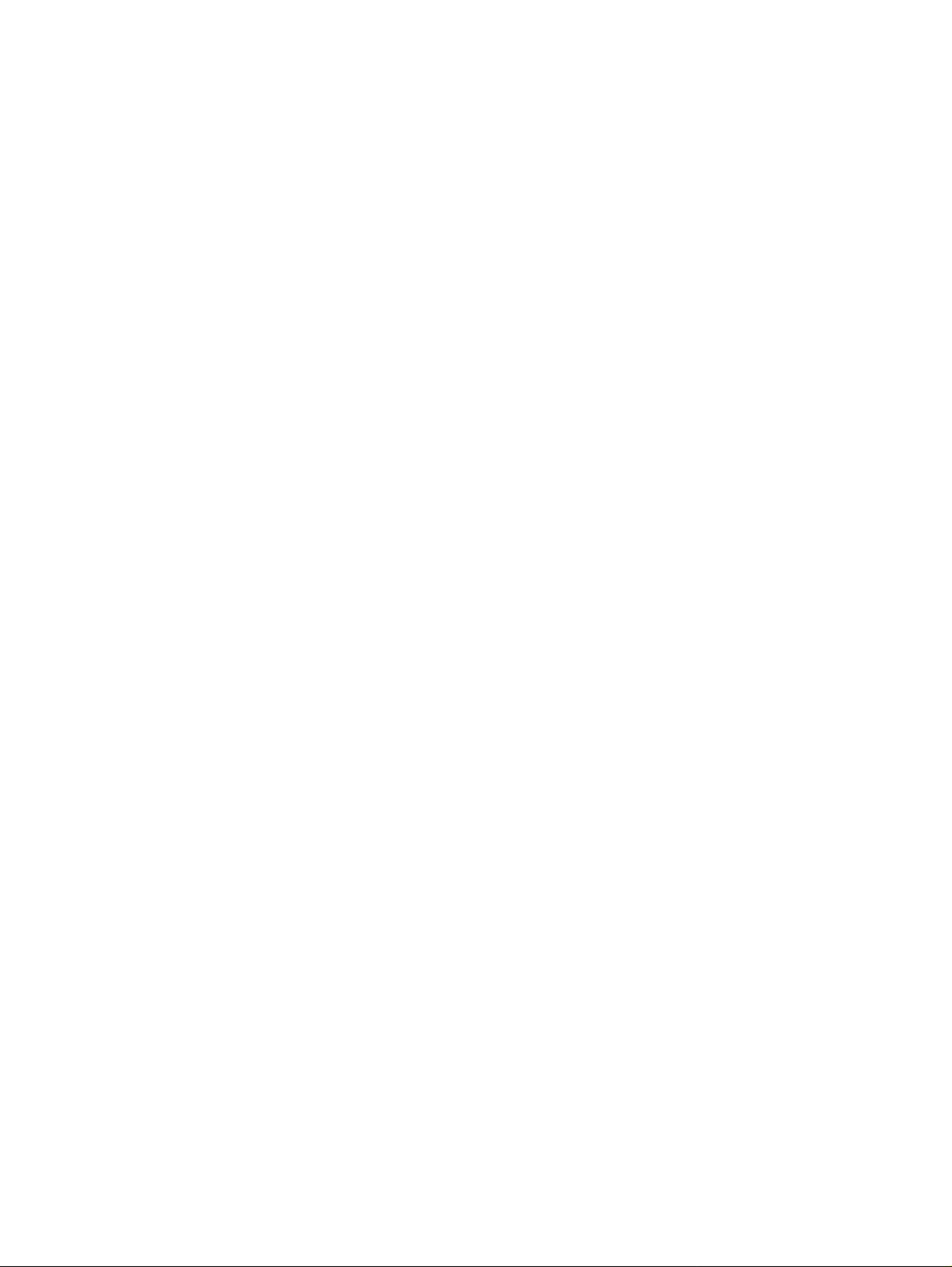
Page 3
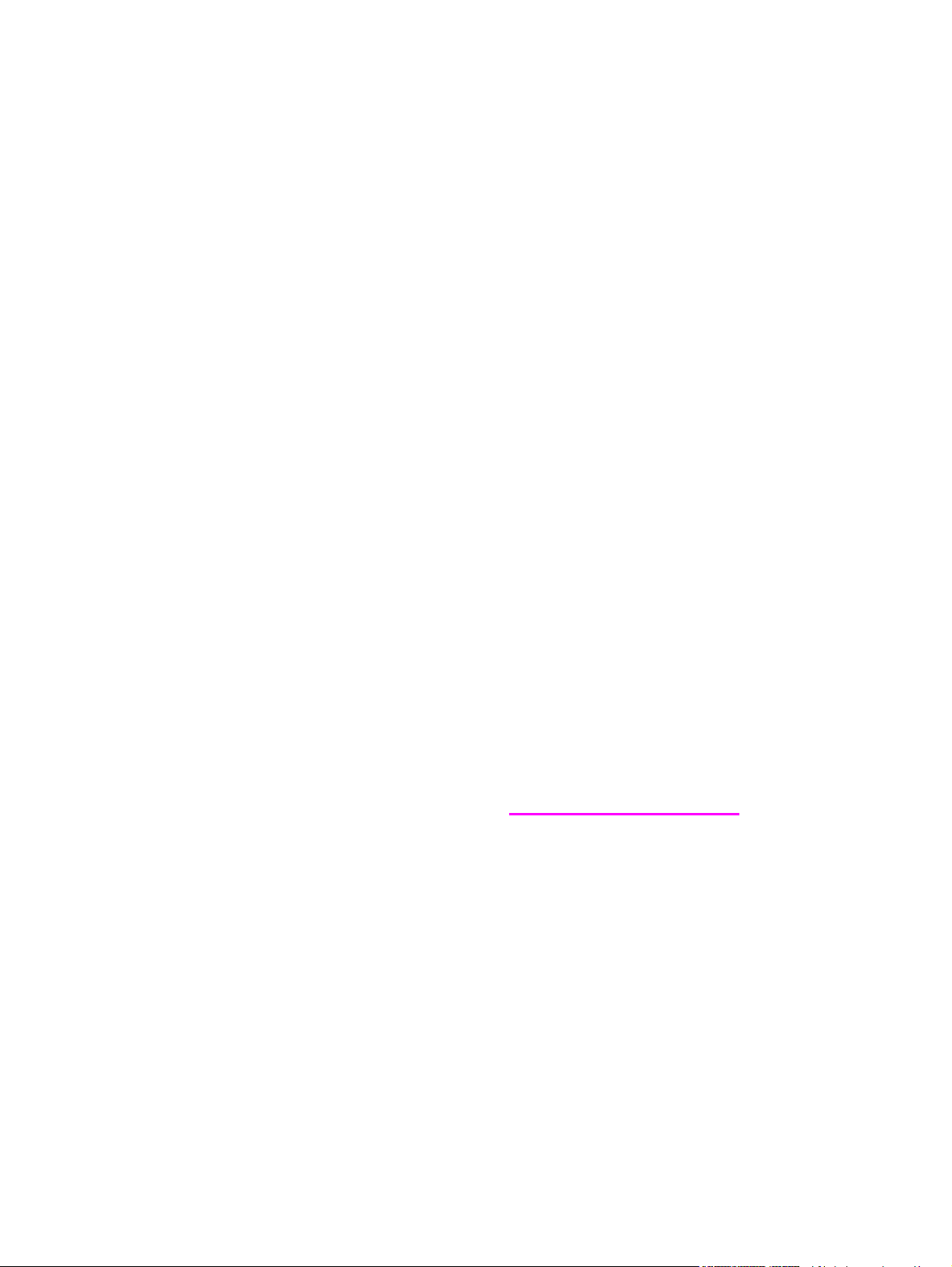
HP LaserJet serie 4345mfp
Guida dell'utente
Page 4
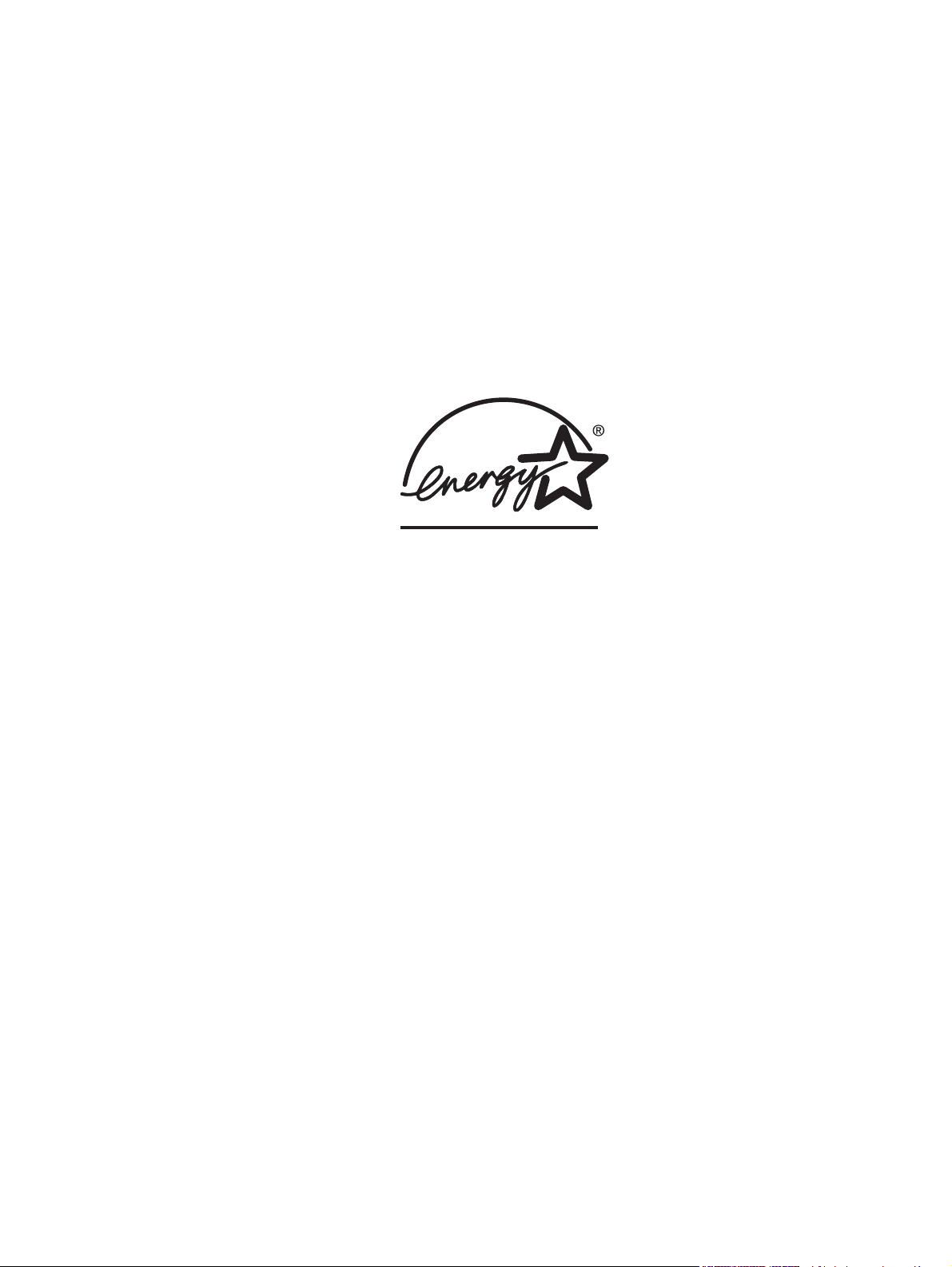
Copyright e licenza
© 2004 Copyright Hewlett-Packard
Development Company, L.P.
Sono vietati la riproduzione, l'adattamento
e la traduzione senza previo consenso
scritto, ad eccezione dei casi previsti dalle
leggi sui diritti d'autore.
Le informazioni contenute nel presente
documento sono soggette a modifica
senza preavviso.
Le uniche garanzie per i prodotti e i servizi
HP sono presentate nelle dichiarazioni
esplicite di garanzia fornite in
accompagnamento a tali prodotti e servizi.
Nessuna disposizione del presente
documento dovrà essere interpretata come
garanzia aggiuntiva. HP non sarà
responsabile per omissioni o errori tecnici
ed editoriali contenuti nel presente
documento.
Numero di catalogo Q3942-90953
Edizione 1, 11/2004
Marchi
®
, Acrobat® e PostScript® sono
Adobe
marchi registrati di Adobe Systems
Incorporated.
®
Corel
è un marchio registrato di Corel
Corporation o Corel Corporation Limited.
Linux è un marchio registrato negli Stati
Uniti di Linus Torvalds.
Microsoft
®
, Windows® e Windows NT
®
sono marchi registrati di Microsoft
Corporation negli Stati Uniti.
®
è un marchio registrato di The Open
UNIX
Group.
®
ENERGY STAR
®
STAR
sono marchi registrati dell'Agenzia
e il logo ENERGY
per la protezione dell'ambiente negli Stati
Uniti.
Page 5
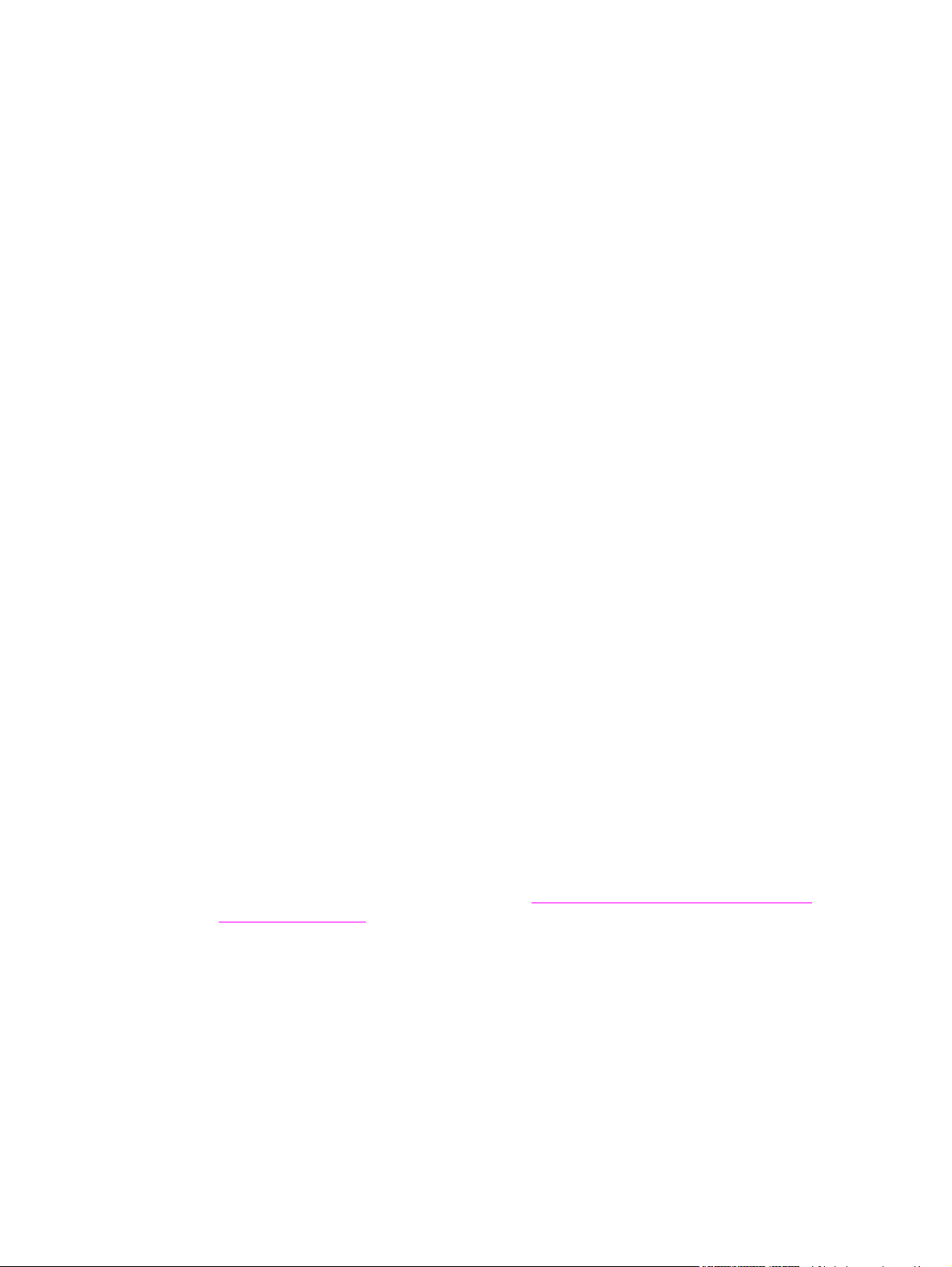
Assistenza clienti HP
Servizi in linea
Per accedere alle informazioni 24 ore su 24 tramite modem o connessione Internet
World Wide Web: nel sito Web all'indirizzo http://www.hp.com/support/lj4345mfp sono
disponibili gli aggiornamenti del software della stampante HP, informazioni sul prodotto e
sull'assistenza e i driver della stampante in diverse lingue. Il sito è in lingua inglese.
Strumenti per la risoluzione dei problemi in linea
HP Instant Support Professional Edition (ISPE) è una suite di strumenti basata su Web per
la risoluzione dei problemi relativi a stampanti e computer. ISPE consente di individuare e
risolvere rapidamente i problemi relativi all'elaborazione e alla stampa. Gli strumenti ISPE
sono disponibili all'indirizzo http://instantsupport.hp.com.
Assistenza telefonica
Hewlett-Packard Company fornisce assistenza telefonica gratuita durante l'intero periodo di
durata della garanzia. Quando chiama, il cliente viene messo in contatto con un team
qualificato e disponibile, pronto a fornire il proprio aiuto. Per informazioni sul numero di
telefono del paese/regione in cui si risiede, vedere il pieghevole fornito nella confezione del
prodotto o visitare il sito Web all'indirizzo http://www.hp.com/support/callcenters. Prima di
contattare HP, annotare e tenere a portata di mano le seguenti informazioni: nome e numero
di serie del prodotto, data di acquisto e descrizione del problema.
È possibile ottenere assistenza anche tramite Internet all'indirizzo http://www.hp.com. Fare
clic su support & drivers.
Utility software, driver e informazioni in formato elettronico
Visitare il sito Web all'indirizzo http://www.hp.com/go/lj4345mfp_software. Questo sito è in
lingua inglese, ma è possibile scaricare i driver della stampante in varie lingue.
Per informazioni telefoniche, vedere il pieghevole incluso nella confezione della stampante.
Ordinazione diretta di accessori e materiali di consumo HP
È possibile ordinare i materiali di consumo dai seguenti siti Web:
Stati Uniti: http://www.hp.com/sbso/product/supplies
Canada: http://www.hp.ca/catalog/supplies
Europa: http://www.hp.com/go/supplies
Asia Pacifico: http://www.hp.com/paper/
Per ordinare gli accessori, visitare il sito Web all'indirizzo http://www.hp.com/support/
lj4345mfp. Per ulteriori informazioni, vedere
materiali di consumo.
Per ordinare materiali di consumo e accessori tramite telefono, chiamare i seguenti numeri:
Aziende negli Stati Uniti: 800-282-6672
Aziende di piccole e medie dimensioni negli Stati Uniti: 800-888-9909
Ordinazione di componenti, accessori e
Casa e home office negli Stati Uniti: 800-752-0900
Canada: 800-387-3154
Per informazioni sui numeri telefonici di altri paesi/regioni, vedere il pieghevole incluso nella
confezione della stampante.
Informazioni sull'assistenza HP
ITWW iii
Page 6
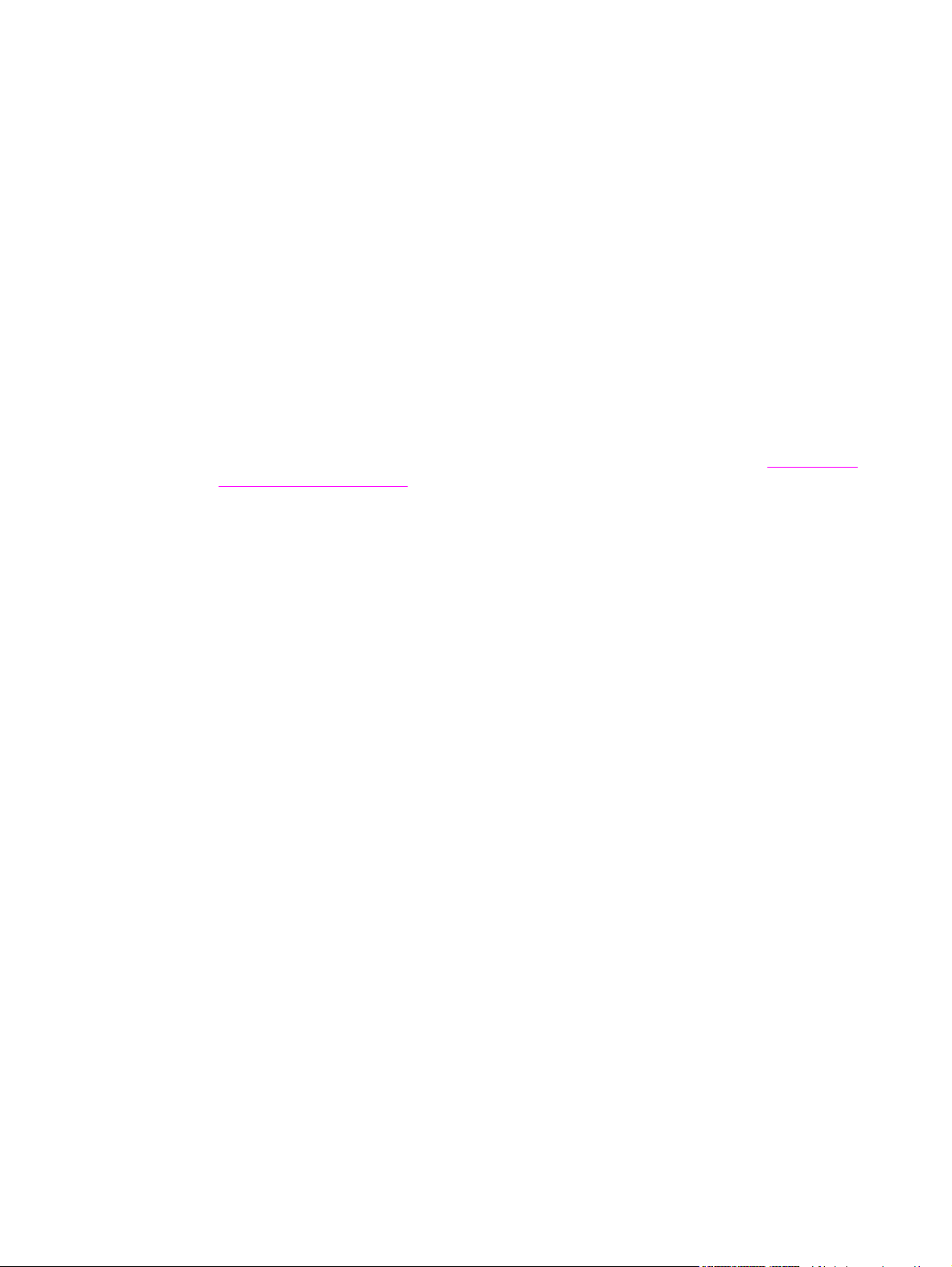
Per informazioni sui rivenditori HP autorizzati negli Stati Uniti o in Canada, chiamare il
numero 800-243-9816 (Stati Uniti) oppure il numero 800-387-3867 (Canada). In alternativa,
visitare il sito Web all'indirizzo http://www.hp.com/go/cposupportguide.
Per informazioni sull'assistenza del prodotto HP in altri paesi/regioni, chiamare il numero
dell'assistenza clienti del proprio paese/regione. Vedere il pieghevole incluso nella
confezione della stampante.
Contratti di assistenza HP
Chiamare 800-HPINVENT [800-474-6836 (Stati Uniti)] o 800-268-1221 (Canada).
Assistenza fuori garanzia: 800-633-3600.
Assistenza estesa: chiamare 800-HPINVENT [800-474-6836 (Stati Uniti)] o 800-268-1221
(Canada). In alternativa, andare al sito Web HP Care Pack Services all'indirizzo
http://www.hpexpress-services.com.
Casella degli strumenti HP
Per verificare lo stato e le impostazioni della stampante e visualizzare le informazioni relative
alla risoluzione dei problemi e la documentazione in linea, utilizzare il software Casella degli
strumenti HP. La Casella degli strumenti HP viene visualizzata quando la stampante è
direttamente collegata al computer o tramite una rete. Prima di utilizzare la Casella degli
strumenti HP è necessario aver terminato l'installazione del software. Vedere
Utilizzo della
Casella degli strumenti HP.
Assistenza HP e informazioni per i computer Macintosh
Visitare il sito Web http://www.hp.com/go/macosx per informazioni sull'assistenza per Mac
OS X e la sottoscrizione di contratti HP per gli aggiornamenti dei driver.
Visitare il sito Web http://www.hp.com/go/mac-connect per i prodotti sviluppati
specificatamente per gli utenti Macintosh.
iv ITWW
Page 7
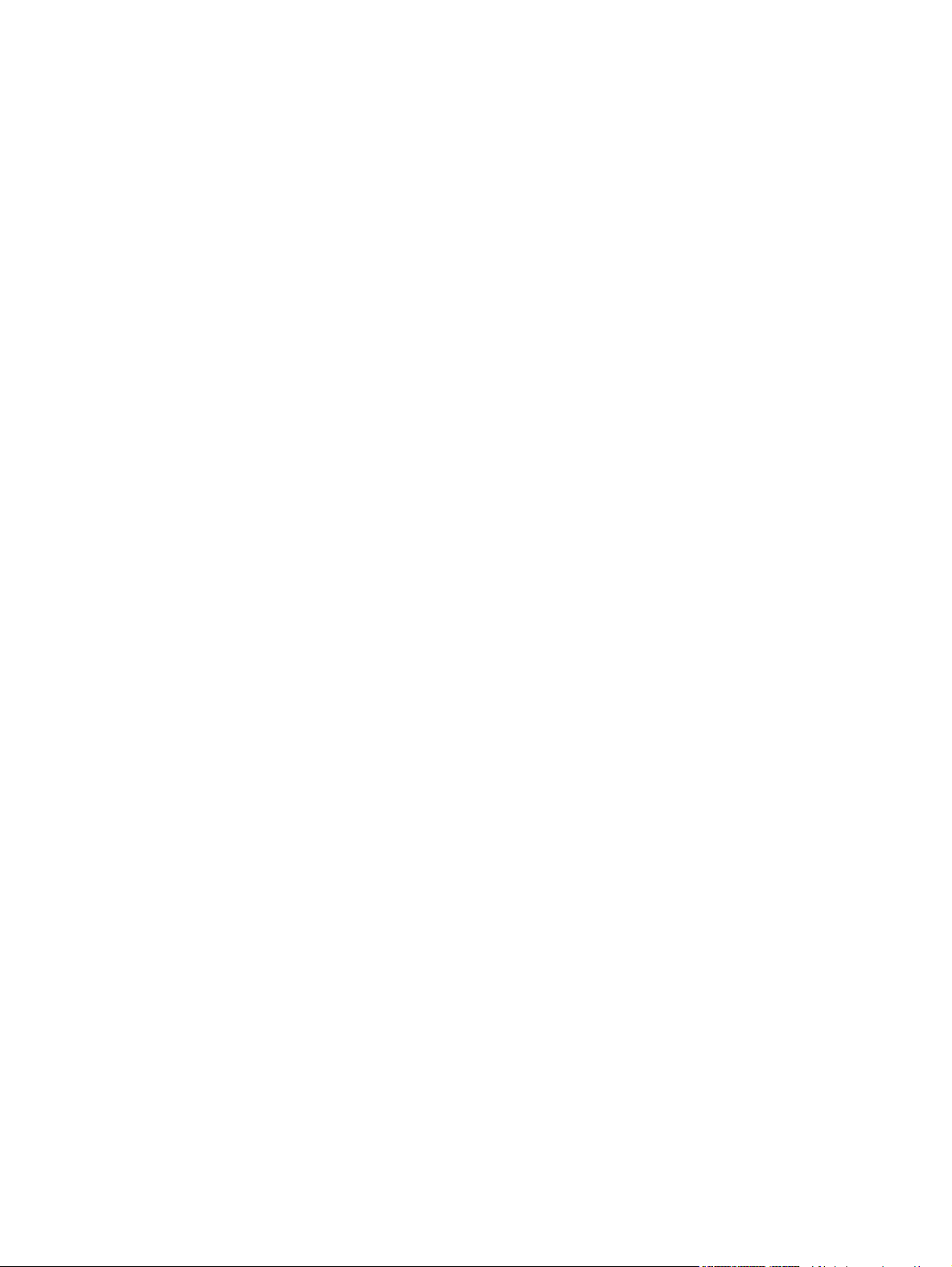
Sommario
1 Nozioni fondamentali dell'MFP
Configurazioni della periferica HP LaserJet 4345mfp ..............................................................2
HP LaserJet 4345mfp (Q3942A - modello base) ...............................................................2
HP LaserJet 4345x mfp (Q3943A) .....................................................................................2
HP LaserJet 4345xs mfp (Q3944A) ...................................................................................2
HP LaserJet 4345xm mfp (Q3945A) ..................................................................................3
Caratteristiche e vantaggi dell'MFP ..........................................................................................4
Funzioni ..............................................................................................................................4
Velocità di stampa e produttività ........................................................................................4
Risoluzione .........................................................................................................................4
Memoria ..............................................................................................................................4
Interfaccia utente ................................................................................................................5
Linguaggio e font ...............................................................................................................5
Copia e invio .......................................................................................................................5
Cartuccia di stampa ............................................................................................................5
Gestione della carta ............................................................................................................6
Connettività .........................................................................................................................6
Caratteristiche ambientali ...................................................................................................7
Caratteristiche di sicurezza ................................................................................................7
Requisiti di sistema minimi .................................................................................................7
Componenti e accessori dell'MFP .............................................................................................8
Accessori e materiali di consumo .......................................................................................9
Porte di interfaccia ............................................................................................................10
Spostamento dell'MFP ......................................................................................................10
Blocco e sblocco degli accessori opzionali ......................................................................11
Software ..................................................................................................................................12
Sistemi operativi e componenti dell'MFP .........................................................................12
Driver della stampante ......................................................................................................13
HP Disk Management Utility .............................................................................................17
Software per computer Macintosh ....................................................................................17
Installazione del software del sistema di stampa .............................................................18
Disinstallazione del software ............................................................................................23
Caricamento dei vassoi di alimentazione ...............................................................................24
Caricamento del vassoio 1 ...............................................................................................24
Caricamento nei vassoi 2, 3, 4 e 5 ...................................................................................25
Configurazione dei vassoi mediante il menu Gestione Carta ..........................................29
2 Utilizzo del pannello di controllo
Componenti del pannello di controllo ......................................................................................32
Caratteristiche del pannello di controllo ..................................................................................33
Navigazione all'interno della schermata principale .................................................................34
Sistema della Guida ................................................................................................................35
Guida "Descrizione" ..........................................................................................................35
Guida "Procedure" ............................................................................................................35
Mappa dei menu .....................................................................................................................36
ITWW v
Page 8

Menu Recupera processo .......................................................................................................37
Menu Informazioni ...................................................................................................................38
Menu Gestione carta ...............................................................................................................39
Menu Configura periferica .......................................................................................................42
Sottomenu Originali ..........................................................................................................42
Sottomenu Copia ..............................................................................................................43
Sottomenu Ottimizzazione ................................................................................................43
Sottomenu Invio ................................................................................................................44
Sottomenu Stampa ...........................................................................................................46
Sottomenu PCL ................................................................................................................49
Sottomenu Qualità di stampa ...........................................................................................50
Sottomenu Impostazione sistema ....................................................................................55
Impostazioni copia/invio ...................................................................................................60
Sottomenu Configurazione MBM-3 ..................................................................................61
Sottomenu Cucitrice/raccoglitore .....................................................................................61
Sottomenu I/O ...................................................................................................................62
Sottomenu EIO X Jetdirect ...............................................................................................63
Sottomenu PERIF. INT. JETDIRECT ...............................................................................63
Sottomenu Ripristina ........................................................................................................66
Menu Fax ................................................................................................................................68
Menu Diagnostica ...................................................................................................................69
Menu Assistenza .....................................................................................................................72
3 Stampa
Orientamento dei supporti .......................................................................................................74
Stampa di documenti ..............................................................................................................76
Per stampare un documento ............................................................................................76
Selezione del vassoio da utilizzare per la stampa ..................................................................77
Ordine dei vassoi ..............................................................................................................7 7
Personalizzazione del funzionamento del vassoio 1 ........................................................77
Stampa in base al tipo e al formato di supporto (blocco dei vassoi) ................................78
Alimentazione manuale dei supporti dal vassoio 1 ..........................................................79
Selezione della modalità dell'unità fusore corretta .................................................................81
Selezione dello scomparto di uscita ........................................................................................82
Scomparti di uscita della mailbox a 3 scomparti ..............................................................82
Selezione di un'area di uscita ...........................................................................................82
Selezione dell'uscita rivolta verso l'alto o verso il basso per i processi di copia ..............83
Stampa su buste .....................................................................................................................84
Caricamento delle buste nel vassoio 1 .............................................................................84
Stampa su carta speciale ........................................................................................................86
Stampa su etichette ..........................................................................................................86
Stampa su lucidi ...............................................................................................................86
Stampa su carta intestata, perforata o prestampata ........................................................87
Stampa su carta con finitura particolare ...........................................................................88
Stampa su formati piccoli, formati personalizzati o carta pesante ...................................89
Impostazione dei formati carta personalizzati ..................................................................90
Stampa su entrambe le facciate della carta (unità duplex opzionale) ....................................92
Linee guida per la stampa su entrambe le facciate della carta ........................................92
Orientamento della carta per la stampa duplex ...............................................................93
Opzioni di layout per la stampa su entrambe le facciate della carta ................................93
Per stampare su entrambe le facciate utilizzando l'accessorio per la stampa
duplex opzionale ...........................................................................................................94
Impostazione della registrazione ............................................................................................95
Per impostare la registrazione ..........................................................................................95
Utilizzo delle funzioni del driver della stampante ....................................................................96
vi ITWW
Page 9
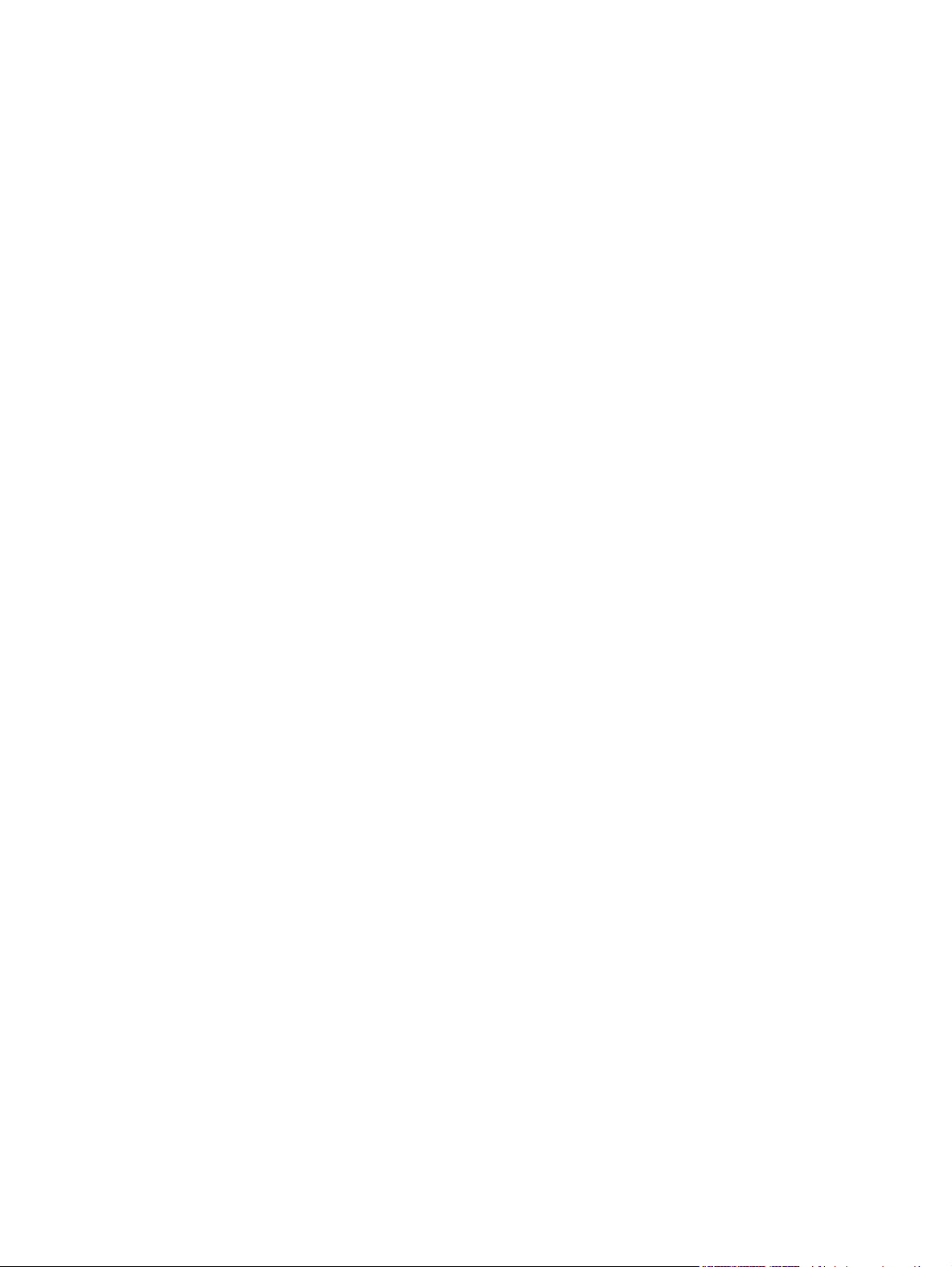
Creazione e utilizzo delle impostazioni rapide .................................................................96
Creazione e utilizzo di filigrane .........................................................................................96
Ridimensionamento dei documenti ..................................................................................97
Impostazione di un formato carta personalizzato dal driver della stampante ..................97
Stampa della prima pagina di un processo di stampa su una carta diversa ....................98
Stampa di più pagine su un unico foglio ...........................................................................98
Impostazione delle opzioni di cucitura ..............................................................................99
Selezione dell'uscita rivolta verso l'alto o rivolta verso il basso nel driver della
stampante ....................................................................................................................100
Utilizzo delle funzioni di memorizzazione dei processi .........................................................101
Accesso alle funzioni di memorizzazione dei processi ..................................................101
Stampa di un processo privato .......................................................................................101
Eliminazione di un processo privato ...............................................................................102
Memorizzazione di un processo di stampa ....................................................................102
Creazione di un processo QuickCopy ............................................................................103
Stampa di altre copie di processi QuickCopy .................................................................104
Eliminazione di un processo QuickCopy ........................................................................104
Prova e trattenimento di un processo .............................................................................104
Stampa delle copie rimanenti di un processo trattenuto ................................................105
Eliminazione di un processo trattenuto ..........................................................................105
4 Copia
Navigazione nella schermata di copia ..................................................................................108
Pulsante Annulla .............................................................................................................108
Pulsante OK ....................................................................................................................108
Istruzioni di base per la copia ...............................................................................................109
Copia tramite le impostazioni predefinite .......................................................................109
Copia tramite le impostazioni definite dall'utente ...........................................................109
Copia tramite il vetro dello scanner ................................................................................111
Copia tramite l'ADF .........................................................................................................111
Utilizzo della modalità processo .....................................................................................112
Modifica delle impostazioni di copia per il processo corrente ...............................................113
Regolazione del contrasto della copia ............................................................................113
Riduzione o ingrandimento delle copie ..........................................................................113
Rimozione sfondo ...........................................................................................................113
Nitidezza .........................................................................................................................113
Contrasto ........................................................................................................................113
Copia di originali con più formati ...........................................................................................114
Creazione di un processo di copia memorizzato ..................................................................114
5 Scansione e invio per e-mail
Definizione del protocollo SMTP ...........................................................................................116
Definizione del protocollo LDAP ...........................................................................................116
Configurazione e-mail ...........................................................................................................117
Configurazione e-mail automatica ..................................................................................117
Configurazione e-mail manuale ......................................................................................117
Per trovare i gateway tramite un programma e-mail ......................................................118
Navigazione nella schermata E-mail .....................................................................................119
Pulsante della Guida ......................................................................................................119
Campo Da: ......................................................................................................................119
Campi A:, Cc: e Ccn: ......................................................................................................119
Pulsante Cancella tutto ...................................................................................................119
Informazioni di base sulla funzione E-mail ...........................................................................121
Caricamento dei documenti ............................................................................................121
Invio di documenti ...........................................................................................................121
ITWW vii
Page 10
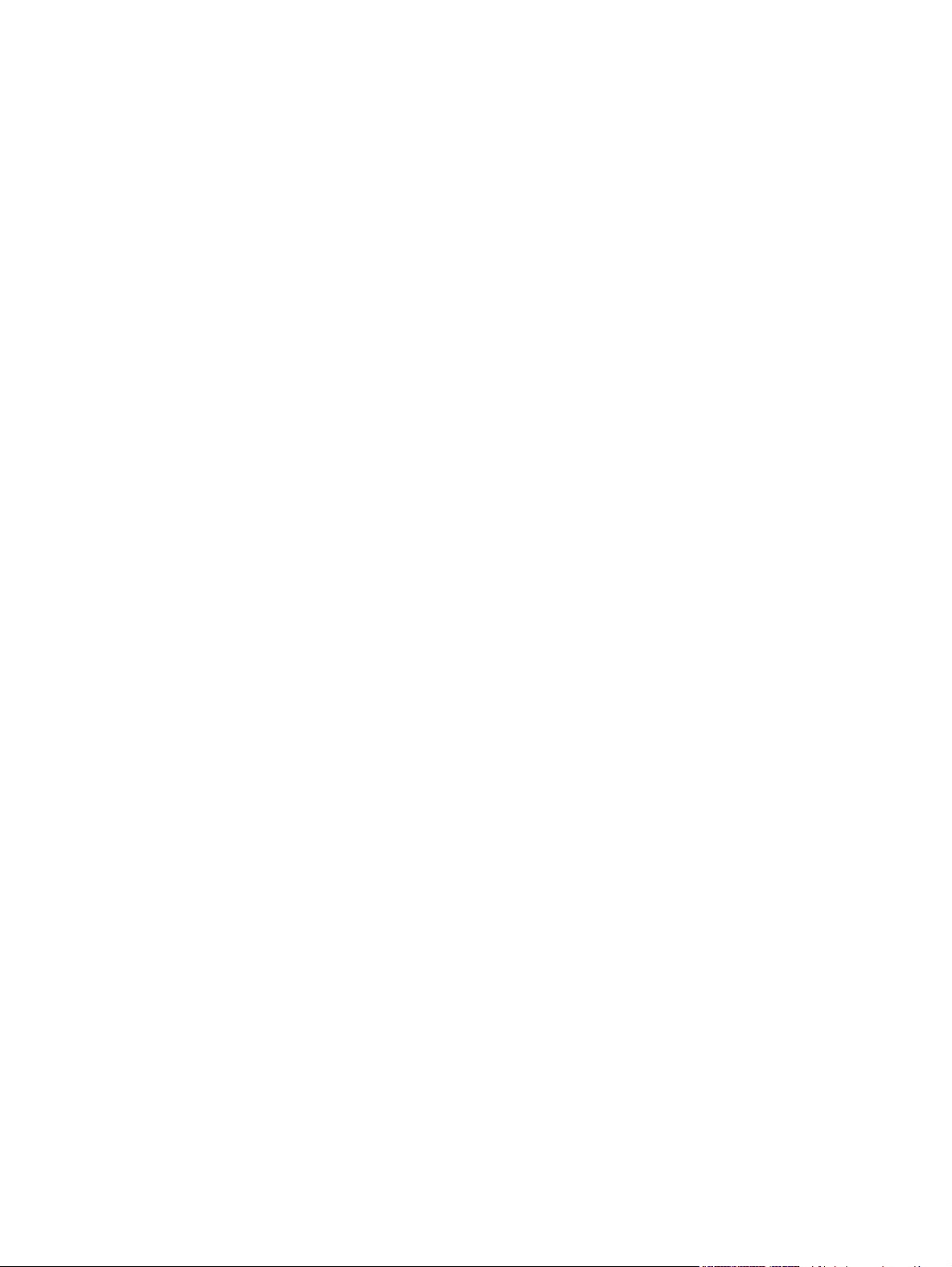
Utilizzo della rubrica ..............................................................................................................123
Creazione di un elenco di destinatari .............................................................................123
Utilizzo della rubrica locale .............................................................................................123
Altre funzioni e-mail ...............................................................................................................125
E-mail secondario ...........................................................................................................125
Invio a una cartella .........................................................................................................125
Invio a un flusso di lavoro ...............................................................................................125
6 Servizio fax
Fax analogico ........................................................................................................................128
Installazione dell'accessorio fax .....................................................................................128
Collegamento dell'accessorio fax alla linea telefonica ...................................................130
Configurazione e utilizzo delle funzioni fax ....................................................................131
Fax digitali .............................................................................................................................132
7 Periferiche di alimentazione e output opzionali
Mailbox a 3 scomparti ...........................................................................................................134
Modalità mailbox .............................................................................................................134
Modalità raccoglitore ......................................................................................................134
Modalità separatore funzioni ..........................................................................................134
Utilizzo della mailbox a 3 scomparti ...............................................................................134
Accessorio cucitrice/raccoglitore ...........................................................................................137
Per configurare il driver della stampante in modo da riconoscere la cucitrice/
raccoglitore opzionale .................................................................................................137
Per selezionare la cucitrice nel software (Windows) ......................................................137
Per selezionare la cucitrice nel software (Mac) ..............................................................137
Per selezionare la cucitrice dal pannello di controllo per i processi stampati ................138
Per selezionare la cucitrice dal driver della stampante per i processi stampati
(Windows) ....................................................................................................................138
Per selezionare la cucitrice dal driver della stampante per i processi stampati (Mac) . .138
Per impostare la cucitrice dal pannello di controllo per tutti i processi di copia .............139
Per impostare la cucitrice dal pannello di controllo per un singolo processo di copia ...139
Per configurare l'unità MFP in modo che si interrompa o continui quando la
cartuccia della cucitrice è vuota ..................................................................................139
Caricamento dei punti metallici ......................................................................................139
Alimentatori da 500 fogli e mobiletto/piedistallo ....................................................................142
Alimentatore buste ................................................................................................................143
Installazione dell'alimentatore buste opzionale ..............................................................143
Rimozione dell'alimentatore buste opzionale .................................................................144
Caricamento di buste nell'alimentatore buste opzionale ................................................144
Risoluzione dei problemi delle periferiche di alimentazione e uscita ...................................147
8 Funzioni di sicurezza
Sicurezza del server Web incorporato ..................................................................................150
Per garantire la sicurezza del server Web incorporato ..................................................150
Connettore per interfaccia esterna (FIH) ..............................................................................151
Requisiti ..........................................................................................................................151
Utilizzo del connettore FIH .............................................................................................151
Cancellazione sicura del disco ..............................................................................................153
Dati interessati ................................................................................................................153
Accesso alla cancellazione sicura del disco ..................................................................153
Ulteriori informazioni .......................................................................................................154
Funzioni di memorizzazione dei processi .............................................................................155
Autenticazione DSS ..............................................................................................................156
viii ITWW
Page 11
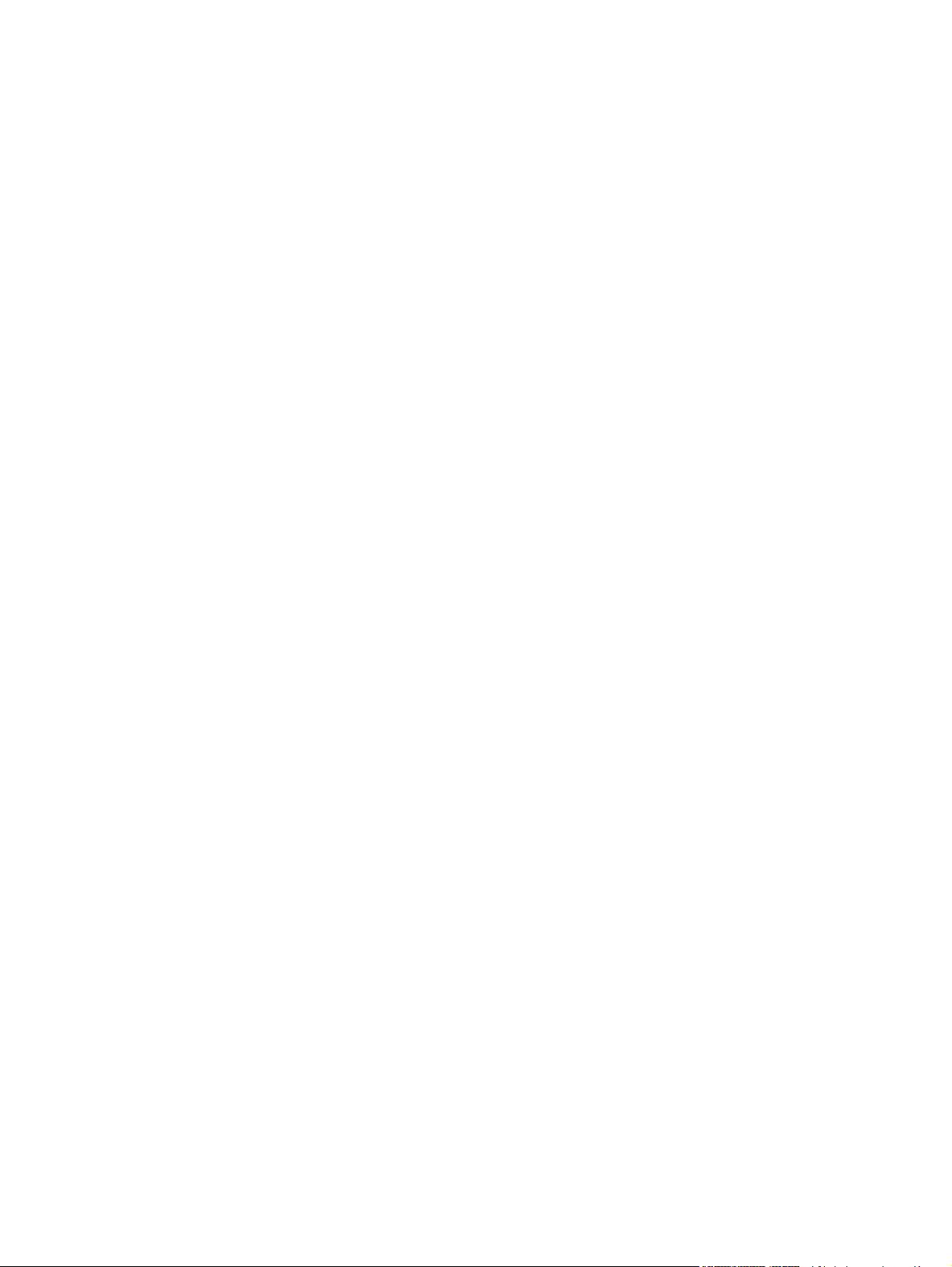
Blocco dei menu del pannello di controllo ............................................................................157
Per bloccare i menu del pannello di controllo ................................................................157
Blocco della griglia del formatter ...........................................................................................158
9 Gestione e manutenzione dell'unità MFP
Utilizzo del server Web incorporato ......................................................................................160
Apertura del server Web incorporato .............................................................................160
Scheda Informazioni .......................................................................................................161
Scheda Impostazioni ......................................................................................................161
Scheda Invio digitale ......................................................................................................162
Scheda Rete ...................................................................................................................163
Altri collegamenti ............................................................................................................163
Utilizzo della Casella degli strumenti HP ..............................................................................164
Sistemi operativi supportati ............................................................................................164
Browser supportati ..........................................................................................................164
Per visualizzare la Casella degli strumenti HP ...............................................................165
Scheda Stato ..................................................................................................................165
Scheda Notifiche ............................................................................................................165
Finestra Impostazioni periferica .....................................................................................166
Collegamenti della Casella degli strumenti ....................................................................166
Altri collegamenti ............................................................................................................167
Utilizzo del software HP Web Jetadmin ................................................................................168
Configurazione e verifica di un indirizzo IP ...........................................................................169
Assegnazione di indirizzi TCP/IP ...................................................................................169
Verifica della configurazione TCP/IP ..............................................................................169
Modifica di un indirizzo IP ...............................................................................................169
Impostazione dell'orologio in tempo reale .............................................................................171
Impostazione di data e ora .............................................................................................171
Impostazione dell'ora di attivazione ...............................................................................172
Impostazione dell'intervallo di pausa ..............................................................................173
Controllo della configurazione dell'unità MFP .......................................................................174
Per stampare una pagina di informazioni .......................................................................174
Mappa dei menu .............................................................................................................174
Pagina di configurazione ................................................................................................174
Pagina di HP Jetdirect ....................................................................................................176
Pagina stato materiali di consumo .................................................................................176
Pagina consumi ..............................................................................................................177
Elenco dei font PCL o PS ...............................................................................................178
Gestione della cartuccia di stampa .......................................................................................179
Cartucce di stampa HP ...................................................................................................179
Cartucce di stampa non HP ............................................................................................179
Autenticazione della cartuccia di stampa .......................................................................179
Conservazione delle cartucce di stampa .......................................................................179
Durata prevista delle cartucce di stampa .......................................................................179
Controllo del livello dei materiali di consumo .................................................................180
Cartucce in esaurimento e cartucce esaurite .................................................................180
Aggiornamento del firmware .................................................................................................182
Determinazione del livello corrente del firmware ...........................................................182
Scaricamento del nuovo firmware dal sito Web HP .......................................................182
Trasferimento del nuovo firmware all'unità MFP ............................................................182
Aggiornamento del firmware di HP Jetdirect ..................................................................186
Pulizia dell'unità MFP ............................................................................................................187
Pulizia della parte esterna dell'unità MFP ......................................................................187
Pulizia del touch screen ..................................................................................................187
Per pulire il vetro dello scanner ......................................................................................187
ITWW ix
Page 12
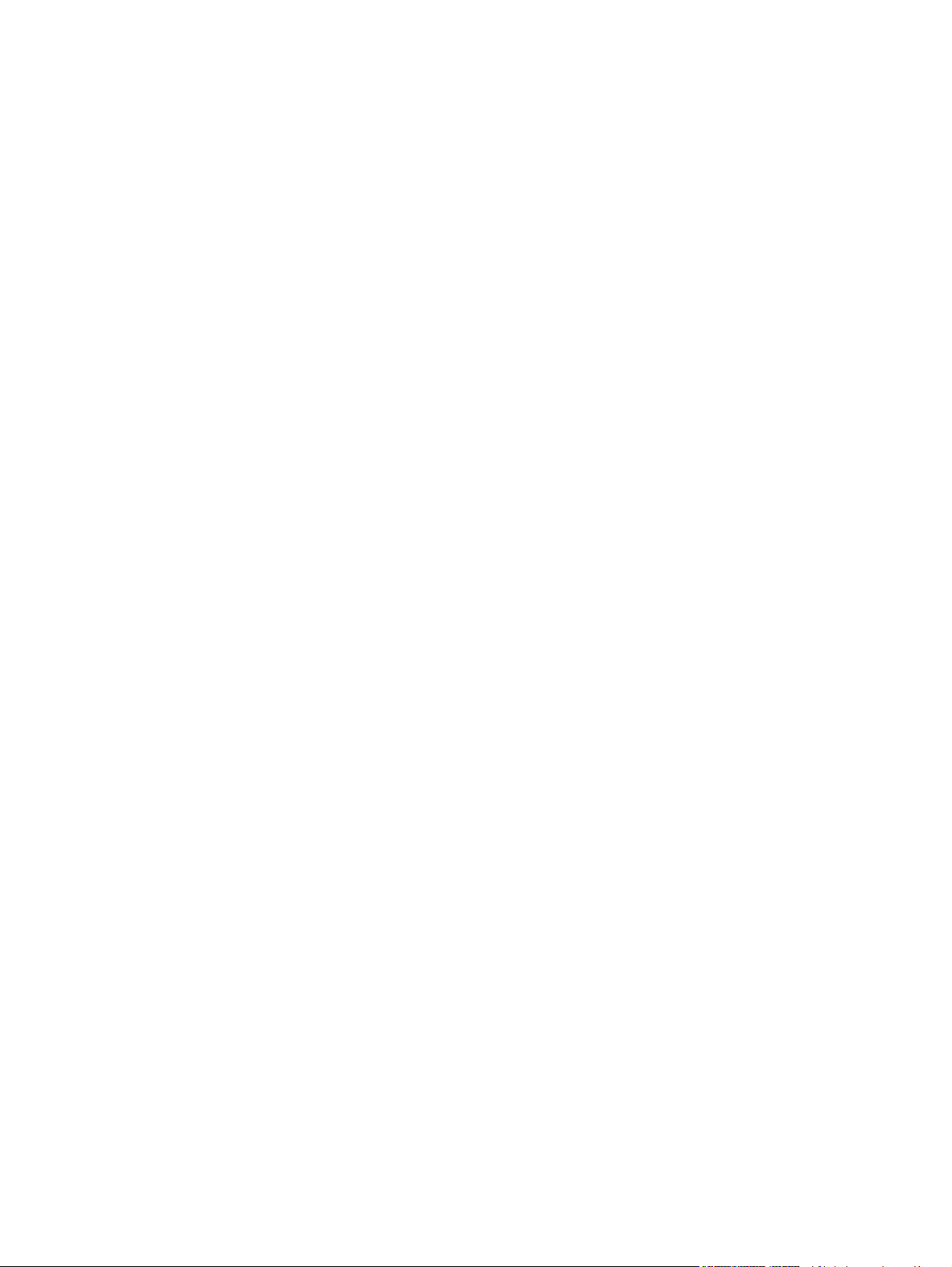
Pulizia del fusore ............................................................................................................187
Pulizia del sistema di consegna dell'ADF .......................................................................188
Calibrazione dello scanner ....................................................................................................192
Per stampare il target di calibrazione .............................................................................192
Esecuzione della manutenzione preventiva .........................................................................193
Manutenzione preventiva della stampante .....................................................................193
Kit di manutenzione dell'ADF .........................................................................................194
10 Risoluzione dei problemi
Risoluzione dei problemi generali .........................................................................................196
Elenco di controllo per la risoluzione dei problemi .........................................................196
Individuazione dei problemi dell'unità MFP ...........................................................................198
Eliminazione degli inceppamenti ...........................................................................................200
Eliminazione degli inceppamenti dall'area del coperchio superiore e della
cartuccia di stampa .....................................................................................................201
Eliminazione degli inceppamenti dall'alimentatore buste opzionale ..............................203
Eliminazione degli inceppamenti dall'area del vassoio 1 ...............................................205
Eliminazione degli inceppamenti dall'area del vassoio 2, 3, 4 o 5 .................................206
Per eliminare gli inceppamenti dall'unità duplex opzionale ............................................207
Eliminazione degli inceppamenti dalle aree di uscita .....................................................209
Eliminazione degli inceppamenti dal fusore ...................................................................210
Eliminazione degli inceppamenti dall'ADF .....................................................................213
Eliminazione degli inceppamenti dalla cucitrice .............................................................214
Risoluzione degli inceppamenti frequenti .......................................................................217
Utilizzo del test percorso carta .......................................................................................218
Messaggi dell'unità MFP .......................................................................................................219
Utilizzo della Guida dell'unità MFP .................................................................................219
Persistenza di un messaggio .........................................................................................219
Risoluzione dei problemi correlati ai messaggi del pannello di controllo .............................220
Spie della mailbox a 3 scomparti e della cucitrice/raccoglitore ............................................235
Spie degli accessori ........................................................................................................235
Sostituzione degli accessori o dei relativi componenti ...................................................237
Spie del formatter ..................................................................................................................238
LED di HP Jetdirect ........................................................................................................238
LED a impulsi ..................................................................................................................238
LED fax ...........................................................................................................................239
Correzione dei problemi di qualità della stampa e delle copie .............................................240
Elenco di controllo della qualità di stampa .....................................................................240
Esempi di difetti nell'immagine .......................................................................................240
Stampa chiara (parte della pagina) ................................................................................242
Stampa chiara (pagina intera) ........................................................................................243
Macchie ..........................................................................................................................243
Vuoti ................................................................................................................................244
Righe ..............................................................................................................................244
Sfondo grigio ...................................................................................................................244
Sbavature del toner ........................................................................................................245
Residui di toner ...............................................................................................................245
Difetti ripetuti ...................................................................................................................246
Immagine ripetuta ...........................................................................................................247
Caratteri deformati ..........................................................................................................247
Inclinazione della pagina ................................................................................................248
Pieghe e ondulazioni ......................................................................................................248
Stropicciature o arricciature ............................................................................................249
Righe bianche verticali ...................................................................................................249
Tracce di usura ...............................................................................................................249
x ITWW
Page 13
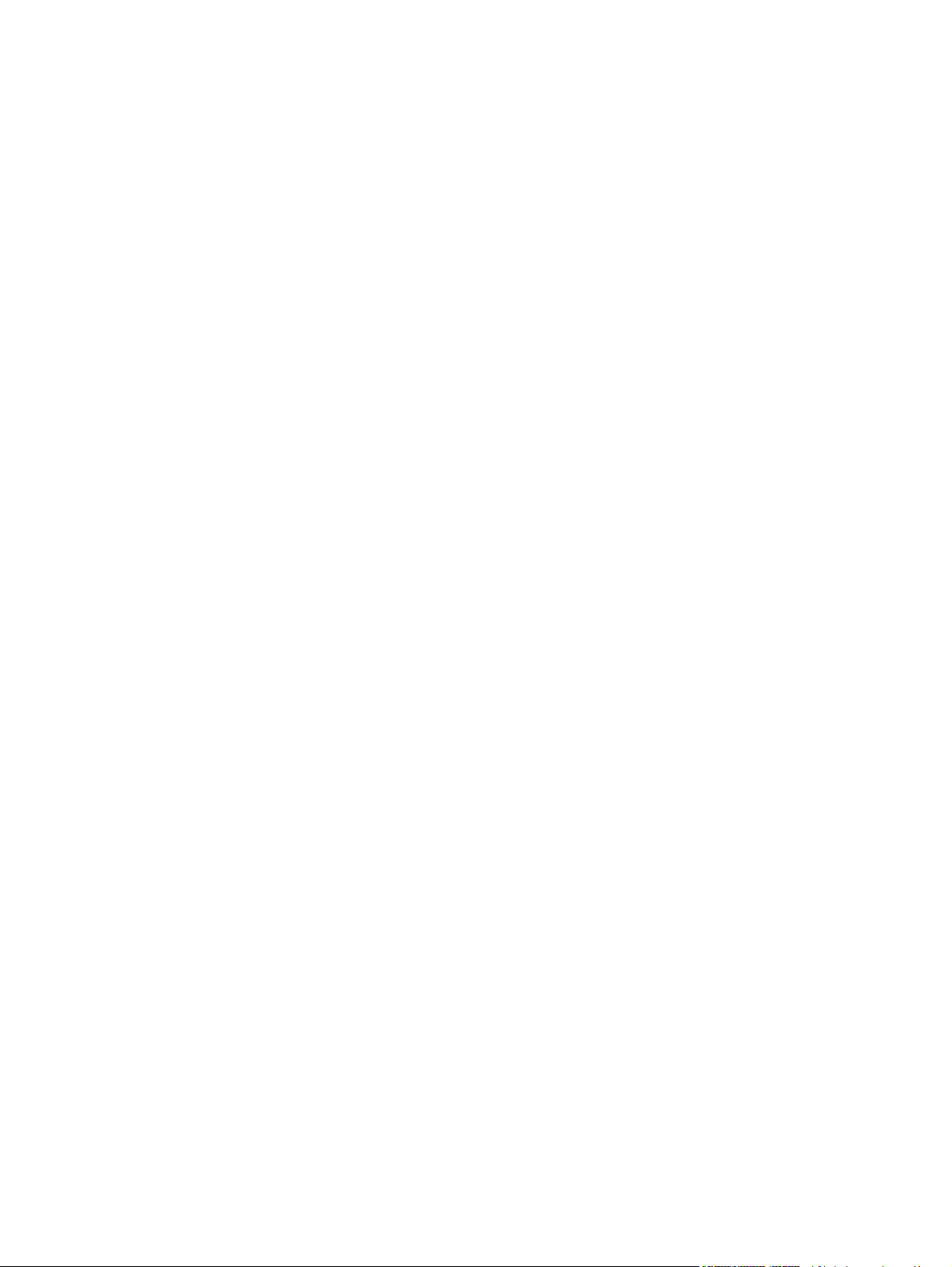
Macchie bianche su fondo nero .....................................................................................250
Righe diffuse ...................................................................................................................250
Stampa sfocata ...............................................................................................................250
Ripetizione casuale di immagini .....................................................................................251
Pagina vuota (ADF) ........................................................................................................252
Righe orizzontali (ADF) ..................................................................................................252
Pagina inclinata (ADF) ....................................................................................................252
Righe verticali (ADF) ......................................................................................................253
Immagini spostate (ADF) ................................................................................................253
Immagini impreviste (ADF) .............................................................................................254
Righello dei difetti ripetuti ...............................................................................................254
Risoluzione dei problemi e-mail ............................................................................................256
Per convalidare l'indirizzo del gateway SMTP ...............................................................256
Per convalidare l'indirizzo del gateway LDAP ................................................................256
Risoluzione dei problemi di connettività di rete .....................................................................257
Risoluzione dei problemi di stampa di rete ....................................................................257
Verifica delle comunicazioni di rete ................................................................................257
Appendice A Materiali di consumo e accessori
Ordinazione di componenti, accessori e materiali di consumo ............................................260
Ordinazione diretta da HP ..............................................................................................260
Ordinazione tramite centri di assistenza ........................................................................260
Ordinazione diretta tramite il server Web incorporato (per le stampanti connesse
a una rete) ...................................................................................................................260
Ordinazione diretta tramite il software Casella degli strumenti HP (per le
stampanti collegate direttamente a un computer) .......................................................261
Numeri di catalogo ................................................................................................................262
Accessori ........................................................................................................................262
Cartucce di stampa .........................................................................................................262
Kit di manutenzione ........................................................................................................263
Memoria ..........................................................................................................................263
Cavi e interfacce .............................................................................................................264
Supporti di stampa ..........................................................................................................264
Appendice B Assistenza e supporto
Dichiarazione di garanzia limitata Hewlett-Packard .............................................................269
Dichiarazione di garanzia limitata per la cartuccia di stampa ...............................................270
Disponibilità del servizio di assistenza ..................................................................................271
Contratti di manutenzione HP ...............................................................................................271
Assistenza in loco prioritaria ...........................................................................................271
Giorno lavorativo successivo ..........................................................................................271
Installazione e sostituzione del kit di manutenzione ......................................................271
Reimballaggio dell'MFP ........................................................................................................272
Per reimballare l'MFP .....................................................................................................272
Modulo informativo per l'assistenza ......................................................................................273
Appendice C Specifiche dell'MFP
Specifiche fisiche ..................................................................................................................276
Specifiche elettriche ..............................................................................................................277
Specifiche acustiche .............................................................................................................278
Specifiche ambientali ............................................................................................................279
Area immagine ......................................................................................................................280
Specifiche di disallineamento ................................................................................................281
ITWW xi
Page 14
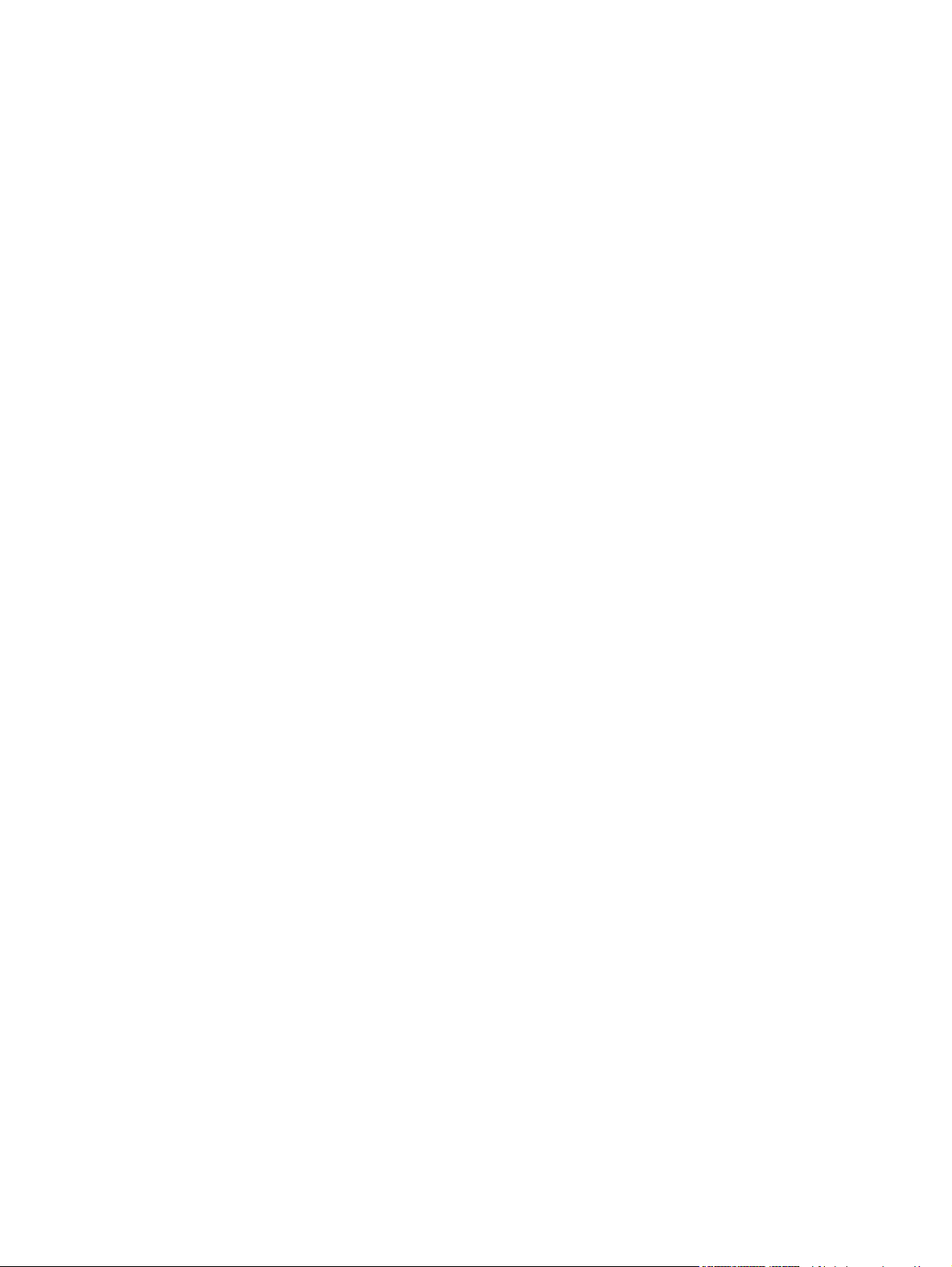
Appendice D Specifiche dei supporti
Specifiche dei supporti di stampa .........................................................................................283
Ambiente di stampa e di conservazione della carta .......................................................283
Buste ...............................................................................................................................284
Etichette ..........................................................................................................................286
Lucidi ..............................................................................................................................286
Tipi e formati di supporti di stampa supportati ......................................................................287
Appendice E Memoria dell'MFP ed espansioni
Informazioni generali sulla memoria .....................................................................................294
Determinazione dei requisiti di memoria ...............................................................................295
Installazione della memoria ..................................................................................................296
Per installare i moduli di memoria DIMM ........................................................................296
Per installare una scheda di memoria Flash ..................................................................298
Sostituzione dell'unità disco rigido ..................................................................................301
Verifica dell'installazione della memoria ...............................................................................304
Per verificare che i dispositivi di memoria siano stati installati correttamente ...............304
Gestione delle risorse permanenti ........................................................................................305
Installazione delle schede EIO ..............................................................................................306
Per installare una scheda EIO ........................................................................................306
Appendice F Informazioni sulle normative
Introduzione ...........................................................................................................................307
Normative FCC .....................................................................................................................308
Telecomunicazioni ................................................................................................................309
Programma di gestione dei prodotti per la tutela dell'ambiente ............................................310
Tutela dell'ambiente ........................................................................................................310
Produzione di ozono .......................................................................................................310
Consumo di energia .......................................................................................................310
Materiali di stampa HP LaserJet ....................................................................................311
Scheda tecnica per la sicurezza dei materiali ................................................................312
Ulteriori informazioni .......................................................................................................312
Dichiarazione di conformità (HP LaserJet 4345mfp) ............................................................313
Dichiarazione di conformità (HP LaserJet 4345x mfp, 4345xs mfp e 4345xm mfp) ............314
Dichiarazioni di sicurezza specifiche per il paese/regione di utilizzo ...................................315
Dichiarazione di sicurezza relativa al laser ....................................................................315
Dichiarazione DOC per il Canada ..................................................................................315
Dichiarazione VCCI per il Giappone ...............................................................................315
Dichiarazione EMI per la Corea .....................................................................................315
Dichiarazione relativa al laser per la Finlandia ...............................................................316
Australia ..........................................................................................................................316
Indice analitico
xii ITWW
Page 15
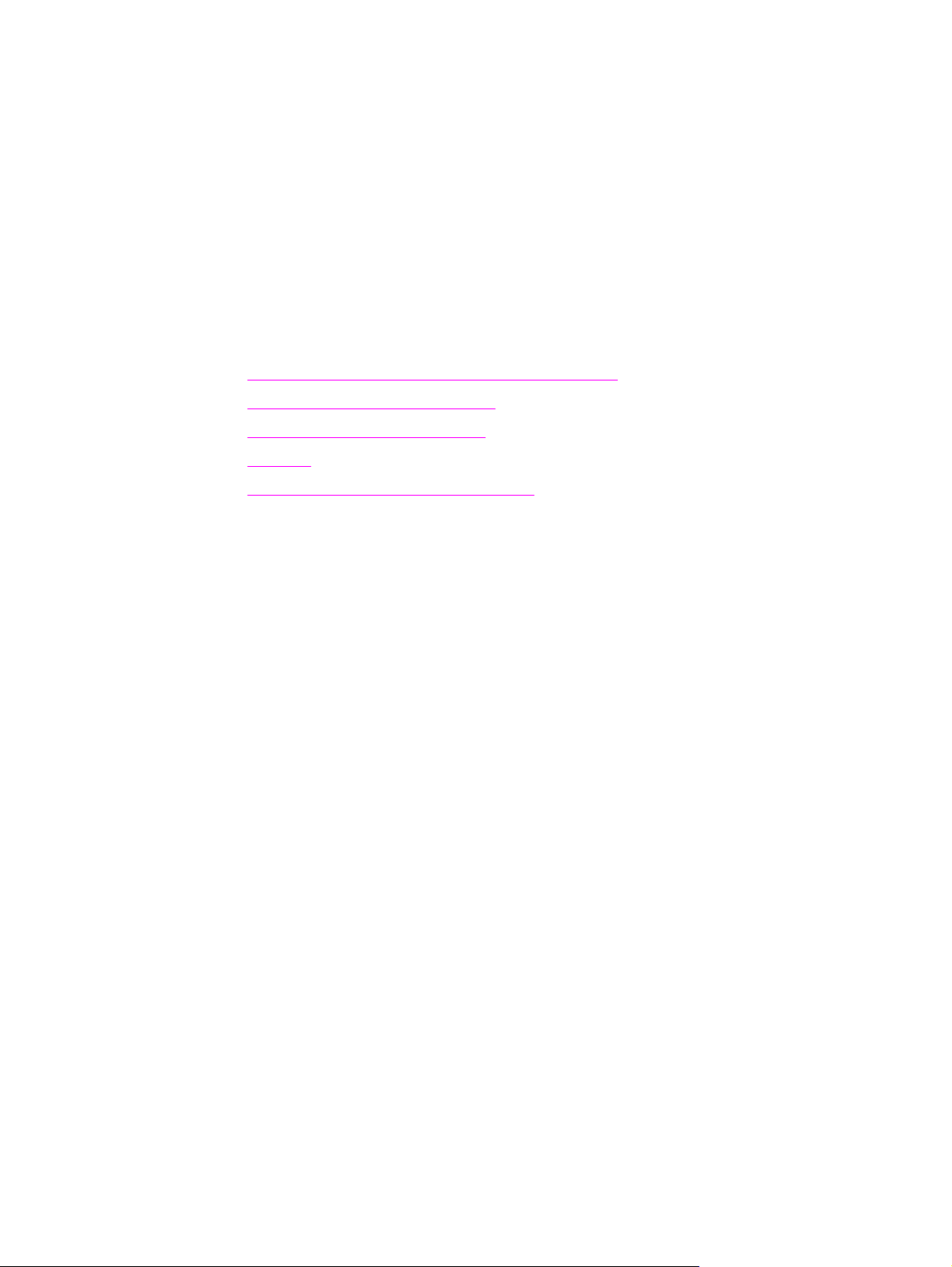
1
Nozioni fondamentali dell'MFP
Congratulazioni per avere acquistato una periferica HP LaserJet 4345mfp. Per le istruzioni di
configurazione, consultare la Guida introduttiva di HP LaserJet 4345mfp fornita con la
periferica MFP (MultiFunction Peripheral).
Dopo averla installata e predisposta per l'uso, consultare questo capitolo per acquisire
familiarità con l'MFP. In questo capitolo vengono trattati i seguenti argomenti:
●
Configurazioni della periferica HP LaserJet 4345mfp
●
Caratteristiche e vantaggi dell'MFP
●
Componenti e accessori dell'MFP
●
Software
●
Caricamento dei vassoi di alimentazione
ITWW 1
Page 16
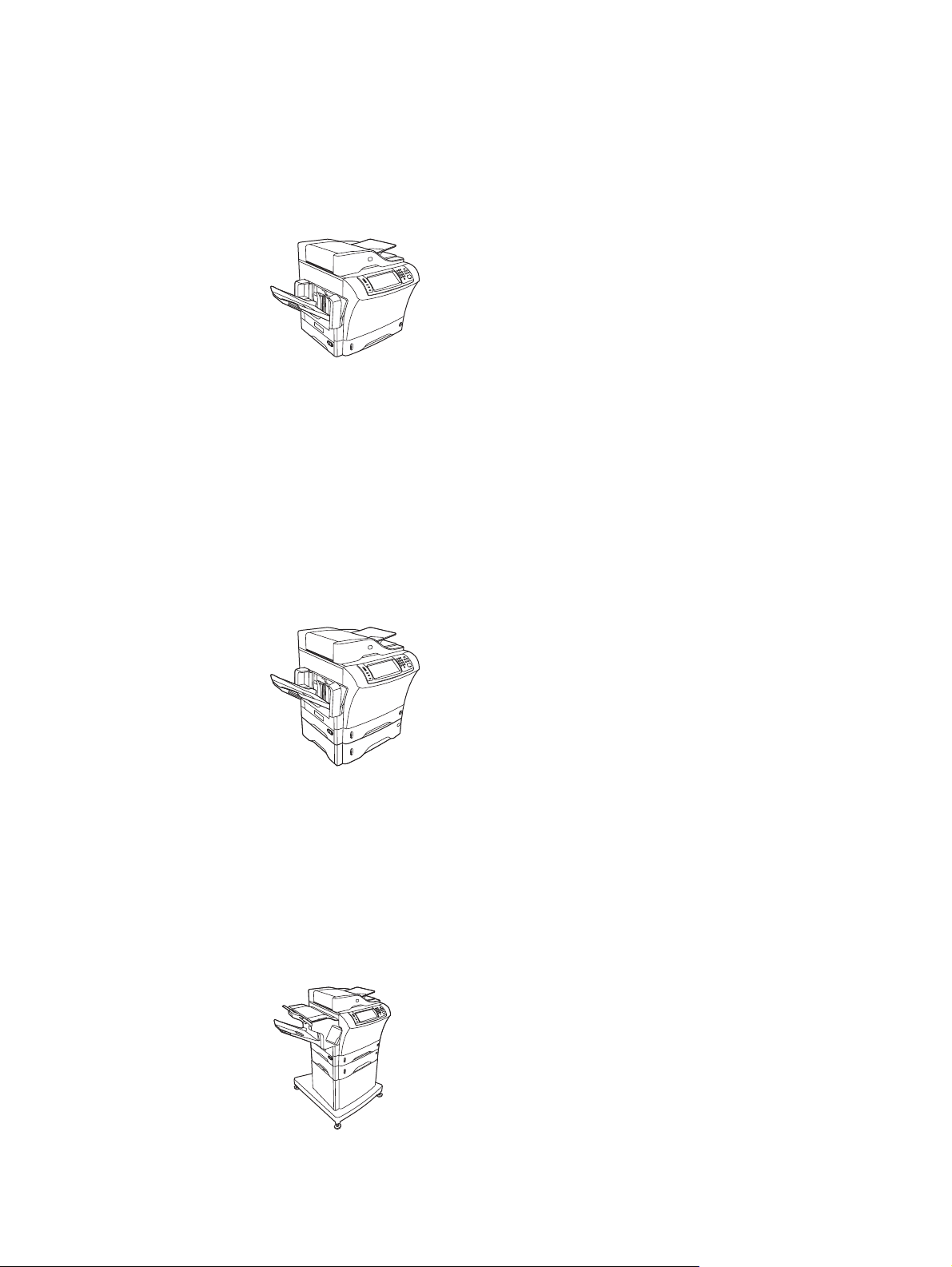
Configurazioni della periferica HP LaserJet 4345mfp
Le periferiche della serie HP LaserJet 4345mfp sono disponibili nelle seguenti configurazioni.
HP LaserJet 4345mfp (Q3942A - modello base)
La periferica HP LaserJet 4345mfp viene fornita con i seguenti elementi:
● Un vassoio di alimentazione da 100 fogli (vassoio 1).
● Un vassoio di alimentazione da 500 fogli (vassoio 2).
● Un alimentatore automatico di documenti (ADF) in grado di contenere fino a 50 pagine.
● Un server di stampa HP Jetdirect incorporato per il collegamento a reti 10/100Base-T.
● Una memoria SDRAM da 128 MB.
HP LaserJet 4345x mfp (Q3943A)
Il modello HP LaserJet 4345x mfp presenta le stesse caratteristiche del modello base e
include inoltre i seguenti elementi:
● Un accessorio per la stampa duplex automatica (unità duplex).
● Un alimentatore aggiuntivo da 500 fogli (vassoio 3).
● Un accessorio fax analogico.
HP LaserJet 4345xs mfp (Q3944A)
2 Capitolo 1 Nozioni fondamentali dell'MFP ITWW
Page 17
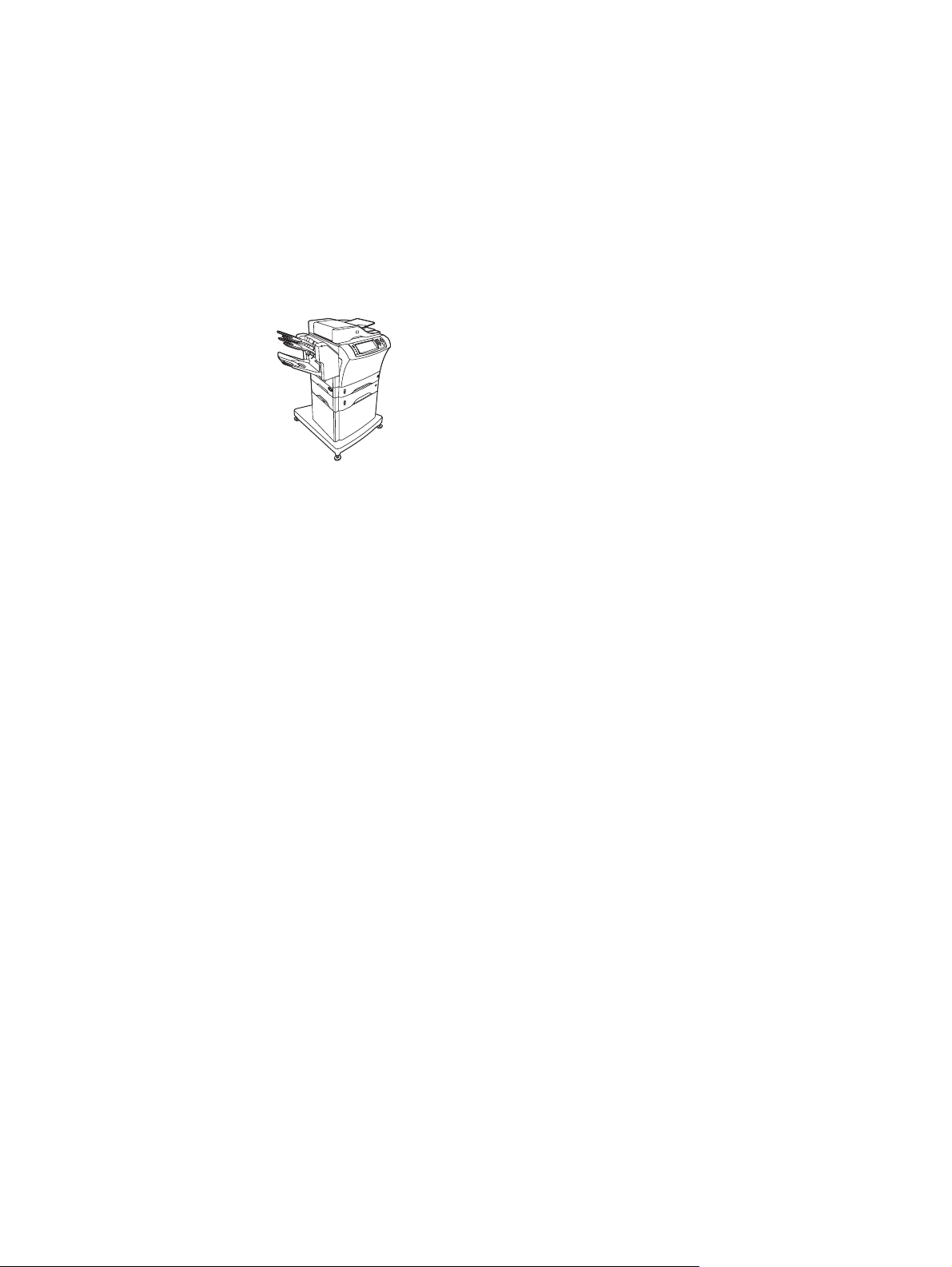
Il modello HP LaserJet 4345xs mfp presenta le stesse caratteristiche del modello base e
include inoltre i seguenti elementi:
● Un accessorio per la stampa duplex automatica (unità duplex).
● Un alimentatore aggiuntivo da 500 fogli (vassoio 3).
● Un accessorio fax analogico.
● Un accessorio cucitrice/raccoglitore.
● Un mobiletto/piedestallo.
HP LaserJet 4345xm mfp (Q3945A)
Il modello HP LaserJet 4345xm mfp presenta le stesse caratteristiche del modello base e
include inoltre i seguenti elementi:
● Un accessorio per la stampa duplex automatica (unità duplex).
● Un alimentatore aggiuntivo da 500 fogli (vassoio 3).
● Un accessorio fax analogico.
● Un accessorio mailbox a 3 scomparti.
● Un mobiletto/piedestallo.
ITWW Configurazioni della periferica HP LaserJet 4345mfp 3
Page 18
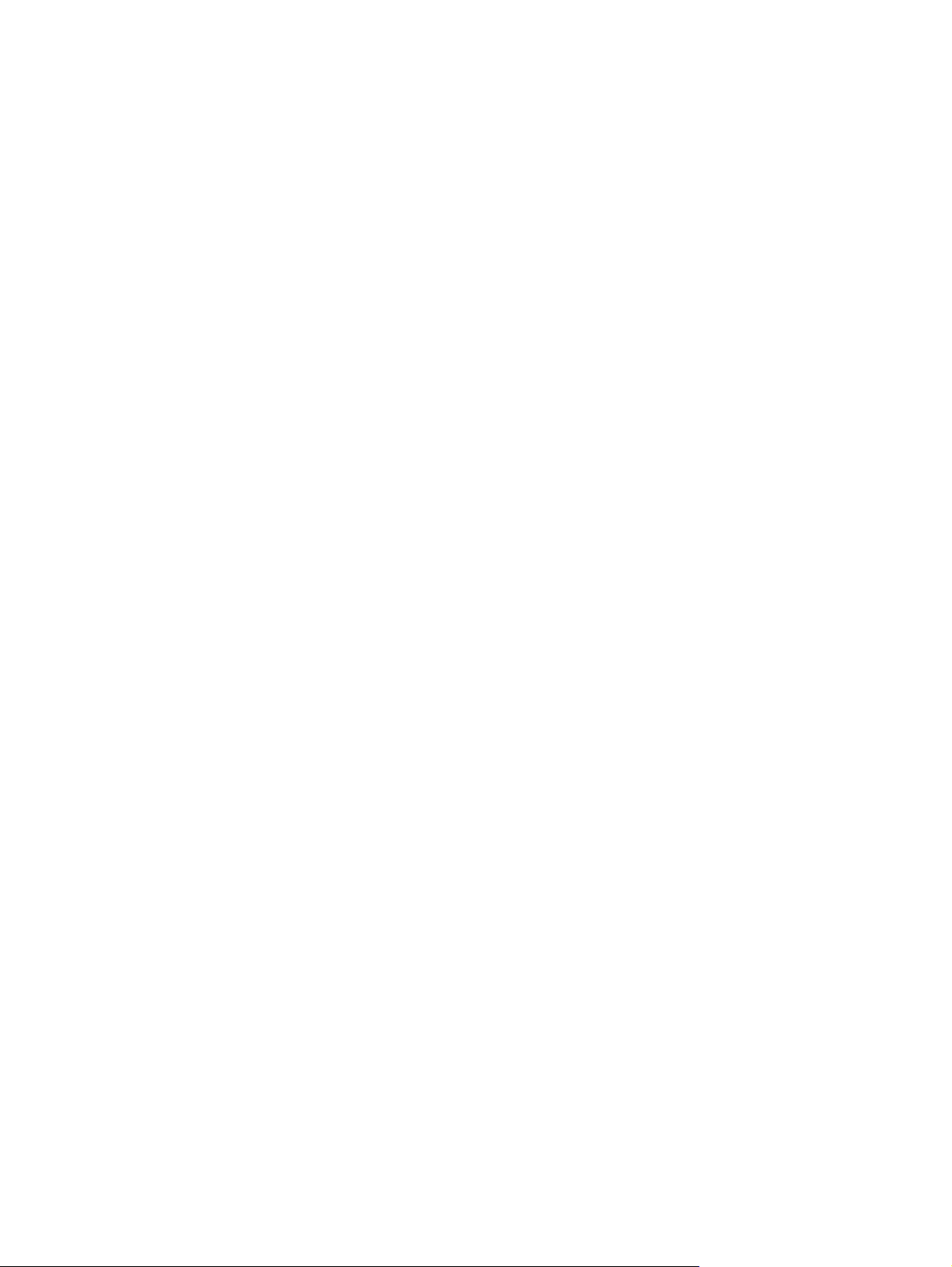
Caratteristiche e vantaggi dell'MFP
Le periferiche della serie HP LaserJet 4345mfp sono progettate per l'utilizzo condiviso
nell'ambito di un gruppo di lavoro. Utilizzare l'MFP per copiare e stampare documenti in
bianco e nero o per l'invio digitale di documenti a colori o in bianco e nero. L'MFP è inoltre
una fotocopiatrice autonoma che non richiede la connessione a un computer. Con
l'accessorio fax analogico 300 per periferiche HP LaserJet mfp (incluso in alcuni modelli),
l'MFP è anche in grado di inviare e ricevere fax. Ad eccezione dell'invio digitale e della
stampa in rete, è possibile selezionare tutte le funzioni dal pannello di controllo dell'MFP.
Funzioni
● Copia fronte/retro.
● Modifica dell'immagine.
● Invio digitale a colori.
● Finitura del documento.
Velocità di stampa e produttività
● 45 pagine al minuto (ppm) per scansione e stampa su carta di formato Lettera; 43 (ppm)
per copia e stampa su carta di formato A4.
● Scala di riduzione e ingrandimento dal 25% al 400% dal vetro di scansione.
● Scala di riduzione e ingrandimento dal 25% al 200% tramite l'alimentatore automatico di
documenti (ADF).
● Meno di 10 secondi per la stampa della prima pagina.
● Tecnologia a trasmissione singola, RIP ONCE (elaborazione immagini raster).
● Ciclo di utilizzo superiore a 200.000 pagine al mese.
● Microprocessore da 400 MHz.
Risoluzione
● 600 punti per pollice (dpi) con tecnologia REt (Resolution Enhancement technology).
● Tecnologia FastRes 1200 per offrire una qualità di stampa di 1200 dpi alla massima
velocità.
● Fino a 220 livelli di grigio.
Memoria
● 256 MB di RAM, espandibile fino a 512 MB con moduli di memoria DIMM DDR standard
a 100 pin.
● Tecnologia MEt (Memory Enhancement technology) che prevede la compressione
automatica dei dati per un utilizzo più efficiente della RAM.
4 Capitolo 1 Nozioni fondamentali dell'MFP ITWW
Page 19
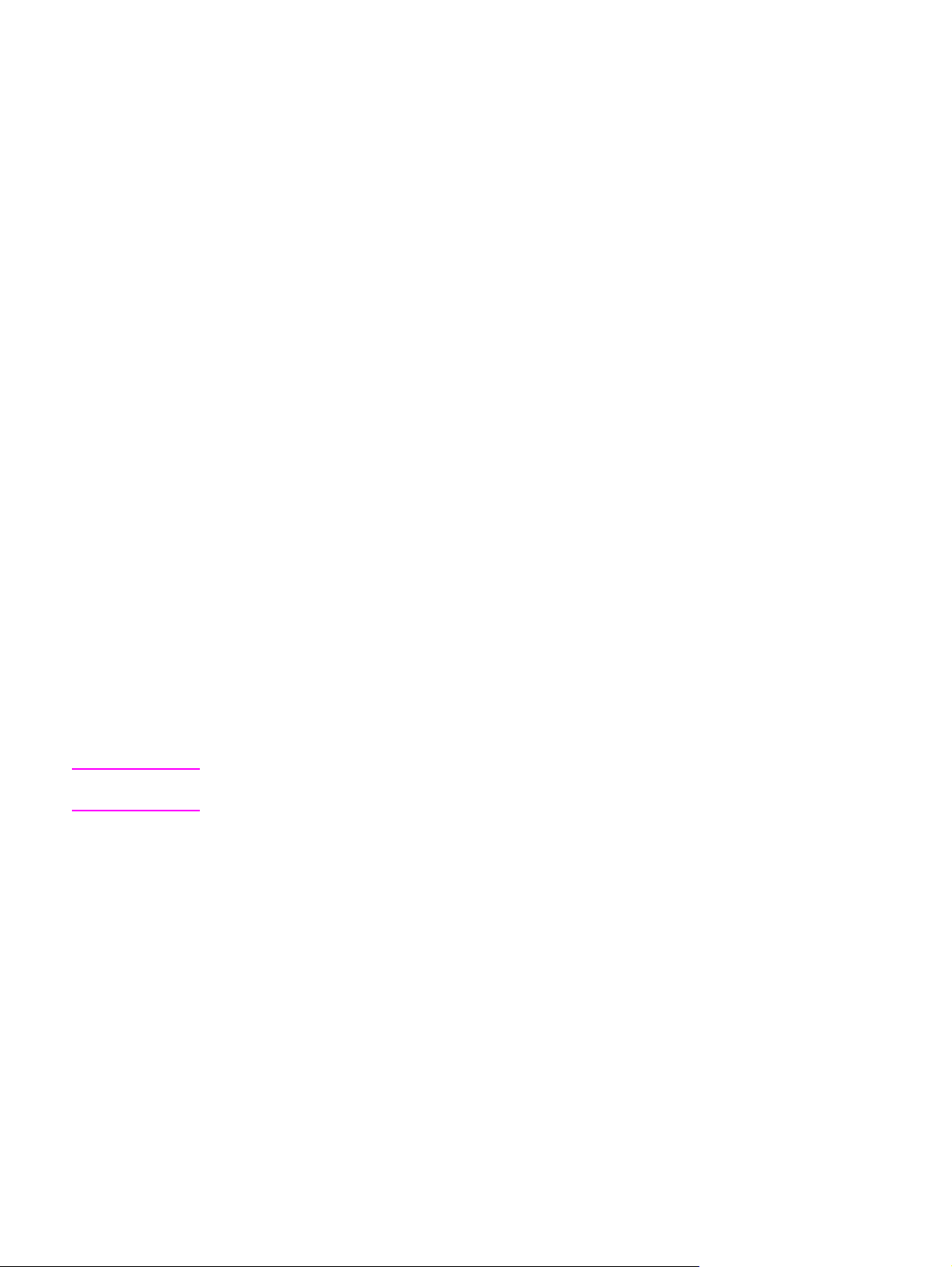
Interfaccia utente
● Display grafico sul pannello di controllo.
● Server Web incorporato per l'accesso al servizio di assistenza e l'ordinazione di
materiali di consumo (per i prodotti collegati in rete).
● Software Casella degli strumenti HP per il controllo dello stato e delle notifiche dell'MFP
e per la stampa delle pagine di informazione interne.
Linguaggio e font
● HPPCL (Printer Command Language) 6.
● HPPCL5e a scopo di compatibilità.
● PML (Printer Management Language).
● PDF.
● XHTML.
● 80 tipi di carattere TrueType scalabili.
●
Emulazione HP PostScript
®
3 (PS).
Copia e invio
Nota
● Modalità per testo, immagini e per formati testo e immagine combinati.
● Funzione di interruzione del processo (a completamento della copia in corso).
● Più pagine per foglio.
● Animazioni per l'operatore (ad esempio, per l'eliminazione degli inceppamenti).
● Compatibilità con la posta elettronica.
● Funzione di pausa che consente di risparmiare energia.
● Scansione automatica fronte/retro (entrambe le facciate).
Per la copia su entrambe le facciate è richiesto un accessorio per la stampa duplex
automatica.
Cartuccia di stampa
● Fino a 18.000 pagine al 5% di copertura.
● Cartuccia progettata per eliminare la necessità di scuoterla.
● Rilevamento della cartuccia di stampa HP originale.
ITWW Caratteristiche e vantaggi dell'MFP 5
Page 20
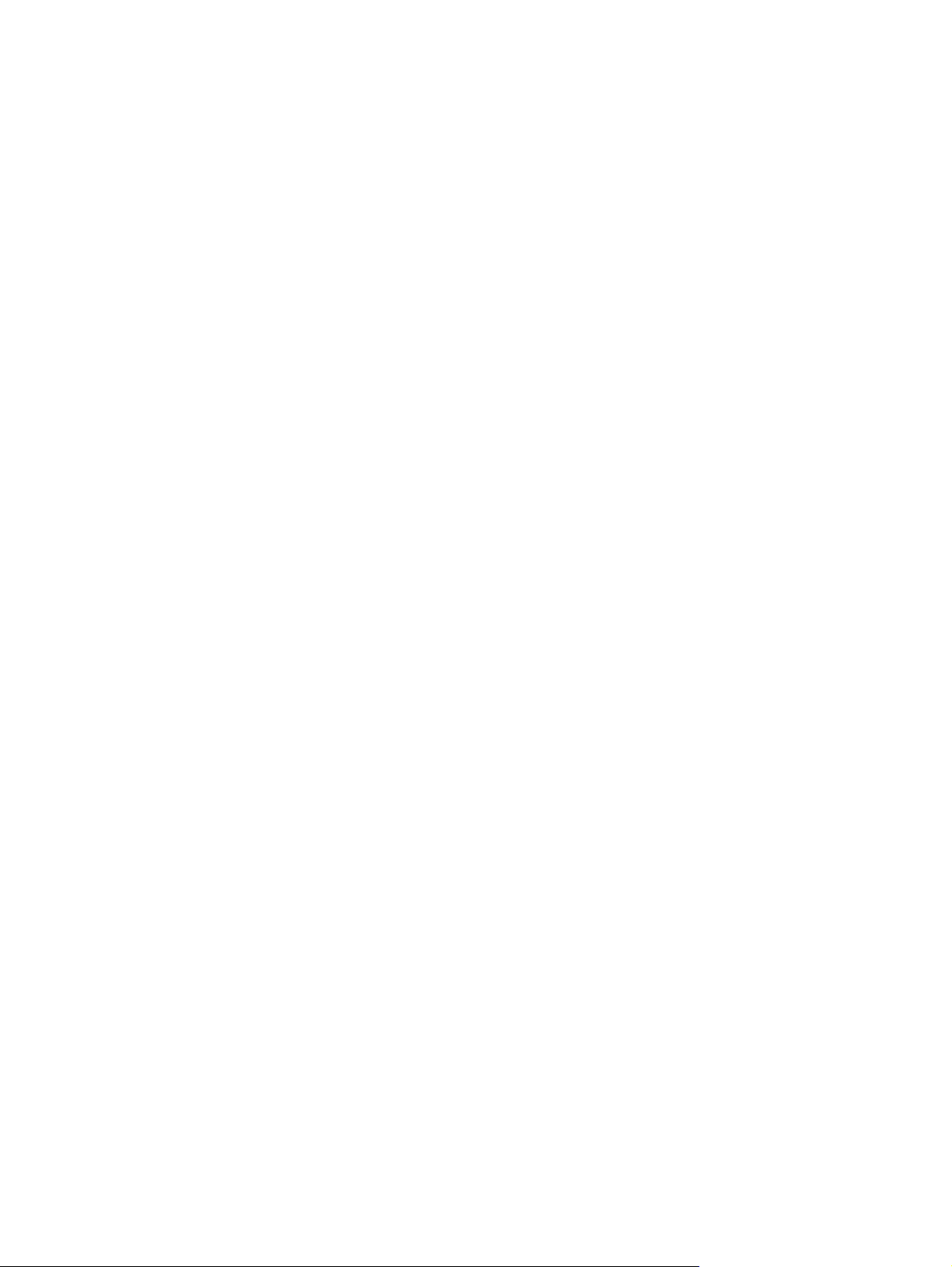
Gestione della carta
● Alimentazione
– Vassoio 1 (vassoio multifunzione): un vassoio multifunzione per carta, lucidi,
etichette e buste. Può contenere fino a 100 fogli di carta o 10 buste.
– Vassoio 2 e vassoi 3, 4 e 5 opzionali: vassoi da 500 fogli. Questi vassoi rilevano
automaticamente i formati standard fino al formato Legale e consentono di stampare
su carta di formato personalizzato.
– Alimentatore automatico di documenti (ADF): può contenere fino a 50 fogli di
carta.
– Stampa e copia fronte/retro: con l'accessorio fronte/retro opzionale offre la stampa
e la copia su entrambe le facciate (stampa su entrambi i lati della carta).
– Scansione fronte/retro dell'ADF: l'ADF dispone di un'unità duplex automatica per
la scansione fronte/retro dei documenti.
– Alimentatore buste opzionale: contiene fino a 75 buste.
● Uscita
– Scomparto di uscita standard: lo scomparto di uscita standard si trova sul lato
sinistro dell'MFP. Questo scomparto può contenere fino a 500 fogli di carta.
– Scomparto di uscita dell'ADF: lo scomparto di uscita dell'ADF si trova sotto il
vassoio di alimentazione dell'ADF. Lo scomparto può contenere fino a 500 fogli di
carta e l'MFP si interrompe automaticamente quando lo scomparto è pieno.
– Cucitrice/raccoglitore opzionale: l'accessorio cucitrice/raccoglitore opzionale è in
grado di pinzare fino a 30 fogli e di impilarne fino a 500.
– Mailbox opzionale a 3 scomparti: uno scomparto è in grado di contenere fino a
500 fogli, mentre due scomparti sono in grado di contenere fino a 100 fogli ciascuno,
per una capacità totale di 700 fogli.
Connettività
● Connessione della porta parallela compatibile IEEE 1284B.
● Una connessione AUX FIH (Foreign Interface Harness) per il collegamento di altre
periferiche.
● Connettore RJ-45 per LAN (Local Area Network) per server di stampa HP Jetdirect
incorporato.
● Scheda fax analogico opzionale.
● Software HP Digital Sending (DSS).
● Schede per server di stampa EIO (Enhanced Input/Output) HP Jetdirect opzionali.
– USB (Universal Serial Bus), seriale e LocalTalk.
– Fast Ethernet 10/100TX.
6 Capitolo 1 Nozioni fondamentali dell'MFP ITWW
Page 21
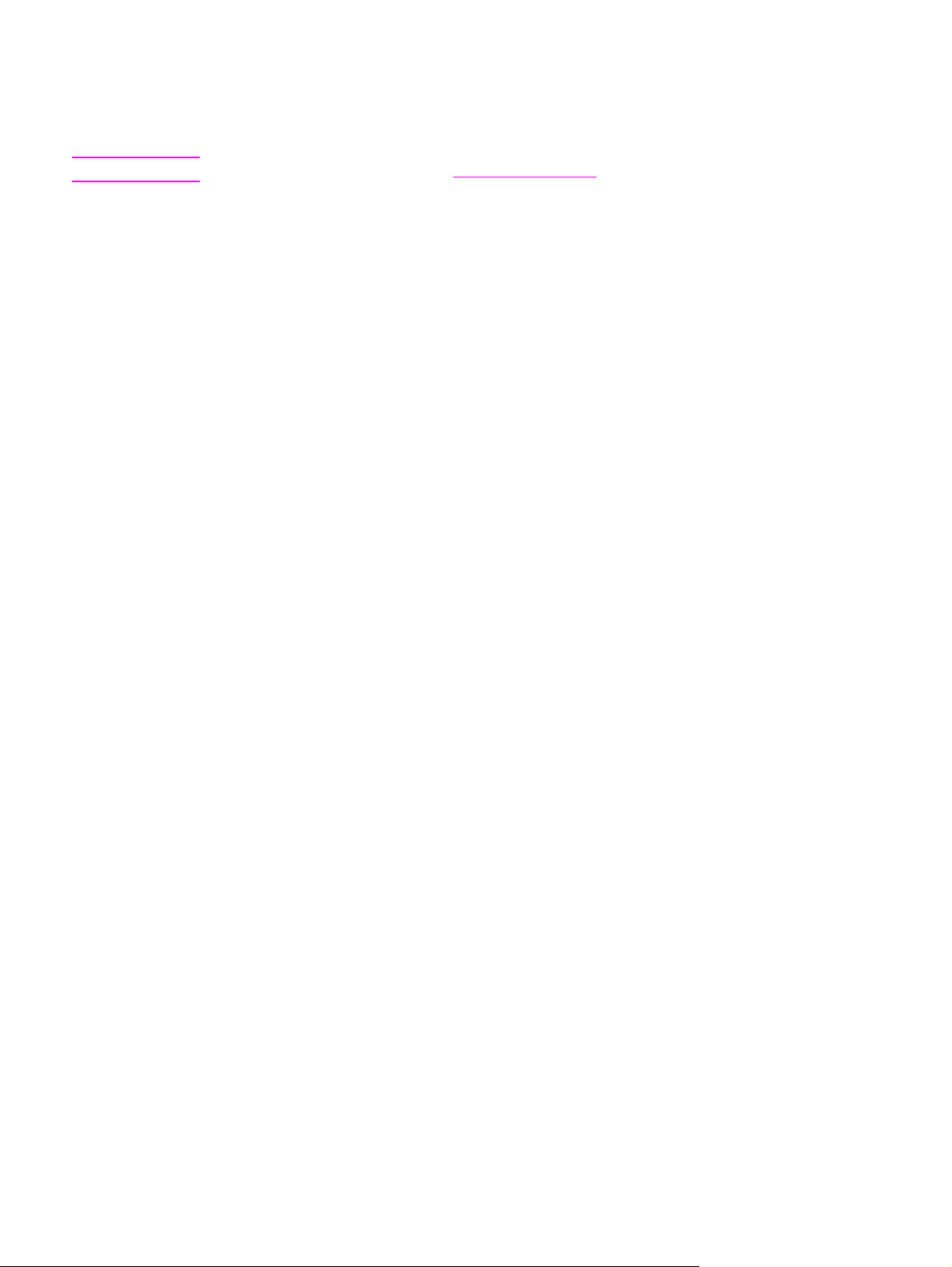
Caratteristiche ambientali
Nota
● L'impostazione della modalità di pausa consente di risparmiare energia (in conformità
con le linee guida ENERGY STAR
Per ulteriori informazioni, vedere Tutela dell'ambiente.
®
, Versione 1.0).
Caratteristiche di sicurezza
● Connettore FIH (Foreign Interface Harness).
● Cancellazione protetta del disco.
● Blocco di sicurezza.
● Trattenimento del processo.
● Autenticazione DSS.
Requisiti di sistema minimi
Per utilizzare la funzionalità di posta elettronica, è necessario che l'MFP sia collegata a
un server basato su IP dotato del protocollo SMTP. Questo server può essere collegato
sia alla rete locale (LAN) sia a un provider di servizi Internet (ISP) esterno. HP consiglia
di collegare l'MFP alla stessa rete LAN del server SMTP. Se si utilizza un provider di
servizi Internet (ISP), è necessario collegarsi all'ISP utilizzando una connessione DSL.
Se l'ISP fornisce i servizi di posta elettronica, rivolgersi all'ISP per ottenere l'indirizzo
SMTP corretto. Le connessioni remote non sono supportate. Se non si dispone di un
server SMTP nella propria rete, sarà possibile utilizzare un software di terze parti che
consente di creare un server SMTP. Tuttavia, l'acquisto e il supporto di tale software è a
completa responsabilità dell'utente.
ITWW Caratteristiche e vantaggi dell'MFP 7
Page 22
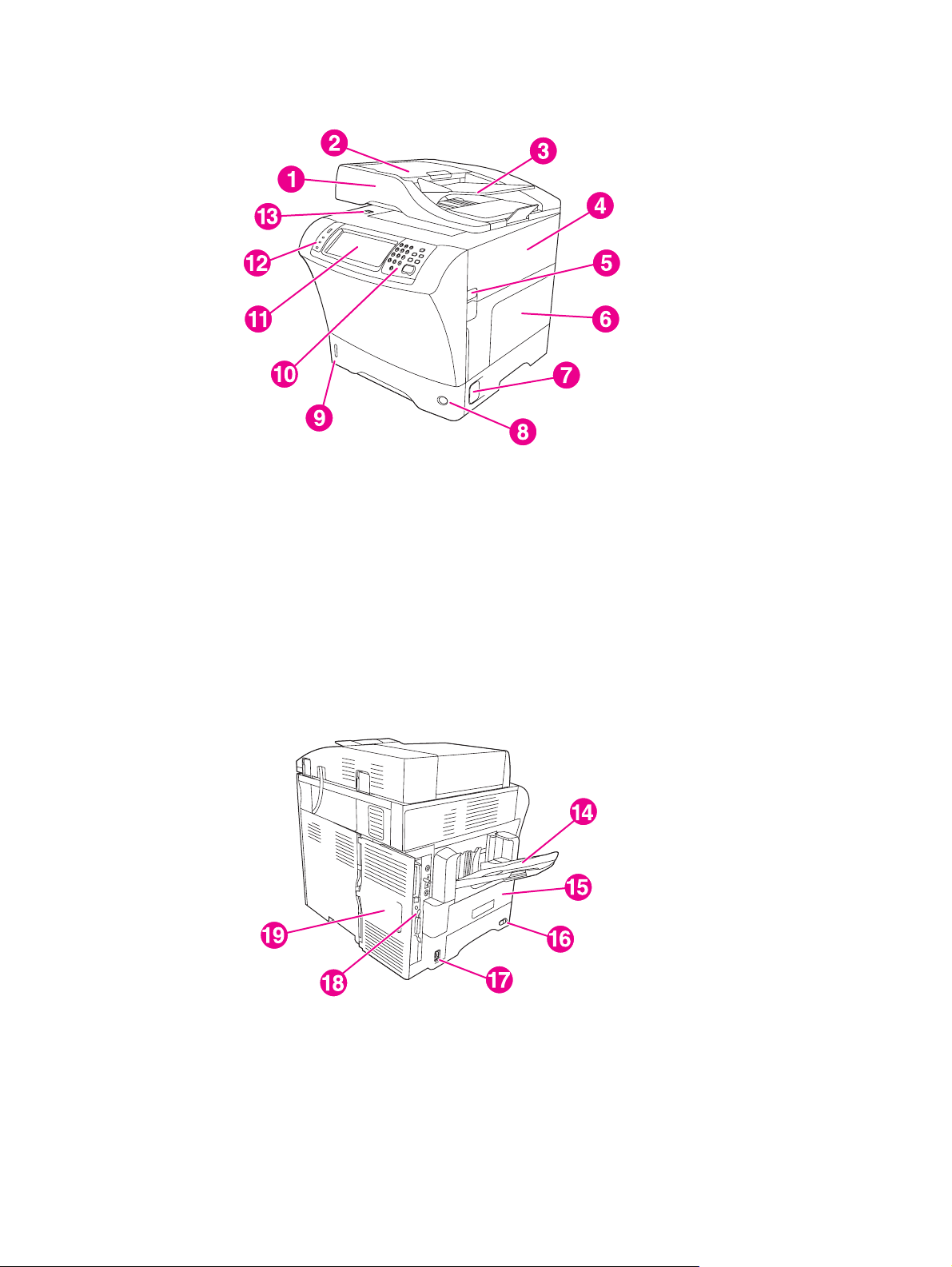
Componenti e accessori dell'MFP
Prima di utilizzare l'MFP è necessario familiarizzare con i suoi componenti.
1 Gruppo ADF
2 Coperchio superiore dell'ADF
3 Vassoio di alimentazione dell'ADF
4 Coperchio superiore (fornisce l'accesso alla cartuccia di stampa)
5 Leva del coperchio superiore
6 Vassoio 1 (vassoio multifunzione)
7 Leva di accesso agli inceppamenti
8 Indicatore del numero di vassoio
9 Indicatore del livello di carta
10 Tastiera del pannello di controllo
11 Display del pannello di controllo
12 Spie di stato del pannello di controllo
13 Blocco dello scanner
14 Scomparto di uscita
15 Unità duplex opzionale
16 Interruttore di accensione/spegnimento
17 Connessione dell'alimentazione
18 Porte di interfaccia
19 Coperchio del formatter (fornisce l'accesso alle schede di memoria Flash e al disco rigido)
8 Capitolo 1 Nozioni fondamentali dell'MFP ITWW
Page 23

Accessori e materiali di consumo
L'aggiunta di accessori opzionali permette di aumentare le funzionalità dell'MFP. Per
informazioni sull'ordinazione di accessori e materiali di consumo, vedere
componenti, accessori e materiali di consumo.
Ordinazione di
Nota
Utilizzare gli accessori e i materiali di consumo appositamente progettati per l'MFP che
garantiscono sempre le prestazioni ottimali.
1 Alimentatore da 500 fogli (Q5968A) (vedere la nota che segue)
2 Unità duplex (Q5969A)
3 Alimentatore buste (Q2438B)
4 Cucitrice/raccoglitore (Q5691A)
5 Schede di memoria DIMM e memoria Flash
6 Server di stampa HP Jetdirect (scheda EIO)
7 Accessorio disco rigido (scheda EIO)
8 Mobiletto di conservazione/piedestallo (Q5970A)
9 Mailbox a 3 scomparti (Q5692A)
10 Cartuccia di punti (C8091A)
11 Cartuccia di stampa (Q5945A)
12 Accessorio fax analogico HP LaserJet 300 (Q3701A)
Nota
L'MFP è in grado di accettare fino a tre alimentatori da 500 fogli opzionali. HP consiglia
inoltre di utilizzare un mobiletto/piedestallo quando si utilizzano gli alimentatori da 500 fogli
opzionali.
ITWW Componenti e accessori dell'MFP 9
Page 24

Porte di interfaccia
L'MFP dispone di cinque porte per il collegamento al computer o alla rete. Le porte si
trovano nell'angolo sinistro posteriore dell'MFP.
1 Alloggiamento EIO
2 Connessione di rete (server di stampa HP Jetdirect incorporato)
3 Porta FIH (Foreign Interface Harness)
4 Porta parallela compatibile IEEE 1284B
5 Connessione fax (per la connessione di un accessorio fax analogico opzionale)
AVVERTENZA
Spostamento dell'MFP
Prima di spostare l'MFP assicurarsi di bloccare lo scanner. Il dispositivo di blocco dello
scanner si trova sotto il coperchio dello scanner a sinistra del vetro di scansione.
Per sollevare l'MFP sono necessarie tre persone. È necessario che una persona stia davanti
all'MFP e che ne afferri le parti laterali, mentre le altre due persone posizionate lateralmente
ne afferrano le parti laterali e posteriore. Rimuovere lo scomparto di uscita o gli altri
accessori di uscita opzionali prima di spostare l'MFP. Per sollevare l'MFP, afferrare le
apposite maniglie poste sui lati e sulla parte posteriore dell'MFP. Non tentare di sollevare
l'MFP afferrandola in altri punti. Se la parte inferiore dell'MFP è fissata a un accessorio
opzionale (quale un alimentatore da 500 fogli o un mobiletto di conservazione), sarà
necessario sbloccare i fermi dell'accessorio prima di spostare l'MFP.
Per evitare il rischio di lesioni personali o danni all'MFP, separare l'MFP dagli accessori
opzionali installati (ad esempio un alimentatore opzionale o un accessorio cucitrice/
raccoglitore) prima di sollevare l'MFP.
10 Capitolo 1 Nozioni fondamentali dell'MFP ITWW
Page 25
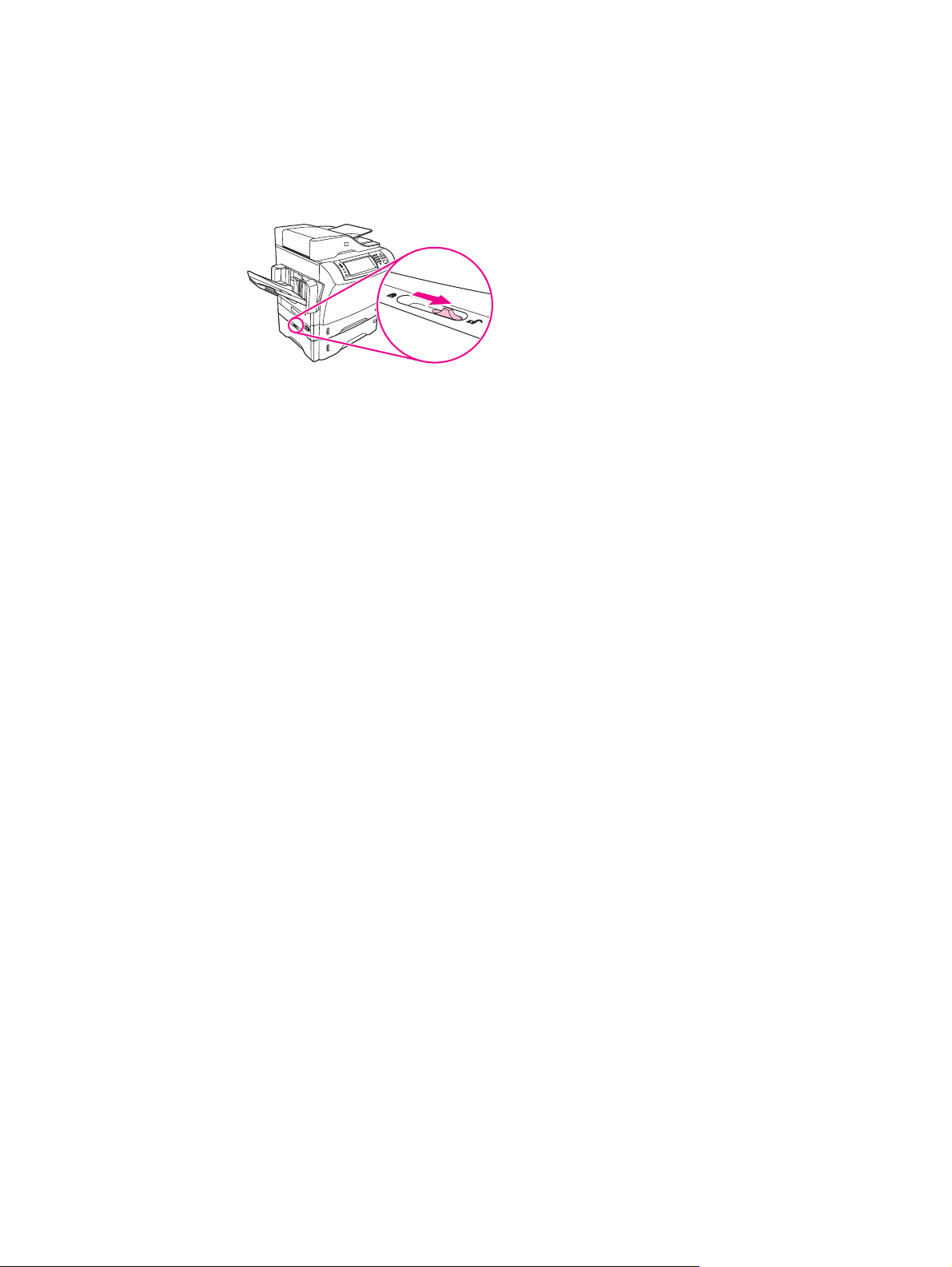
Blocco e sblocco degli accessori opzionali
Per garantire la stabilità ed evitare il capovolgimento dell'MFP, gli alimentatori da 500 fogli e
il mobiletto vengono automaticamente bloccati nella parte inferiore dell'MFP. Quando vi
sono accessori installati, controllare che il blocco posto su ciascun accessorio si trovi nella
posizione posteriore (di blocco).
Per sbloccare gli accessori, spostare la leva nella posizione anteriore (di sblocco).
ITWW Componenti e accessori dell'MFP 11
Page 26
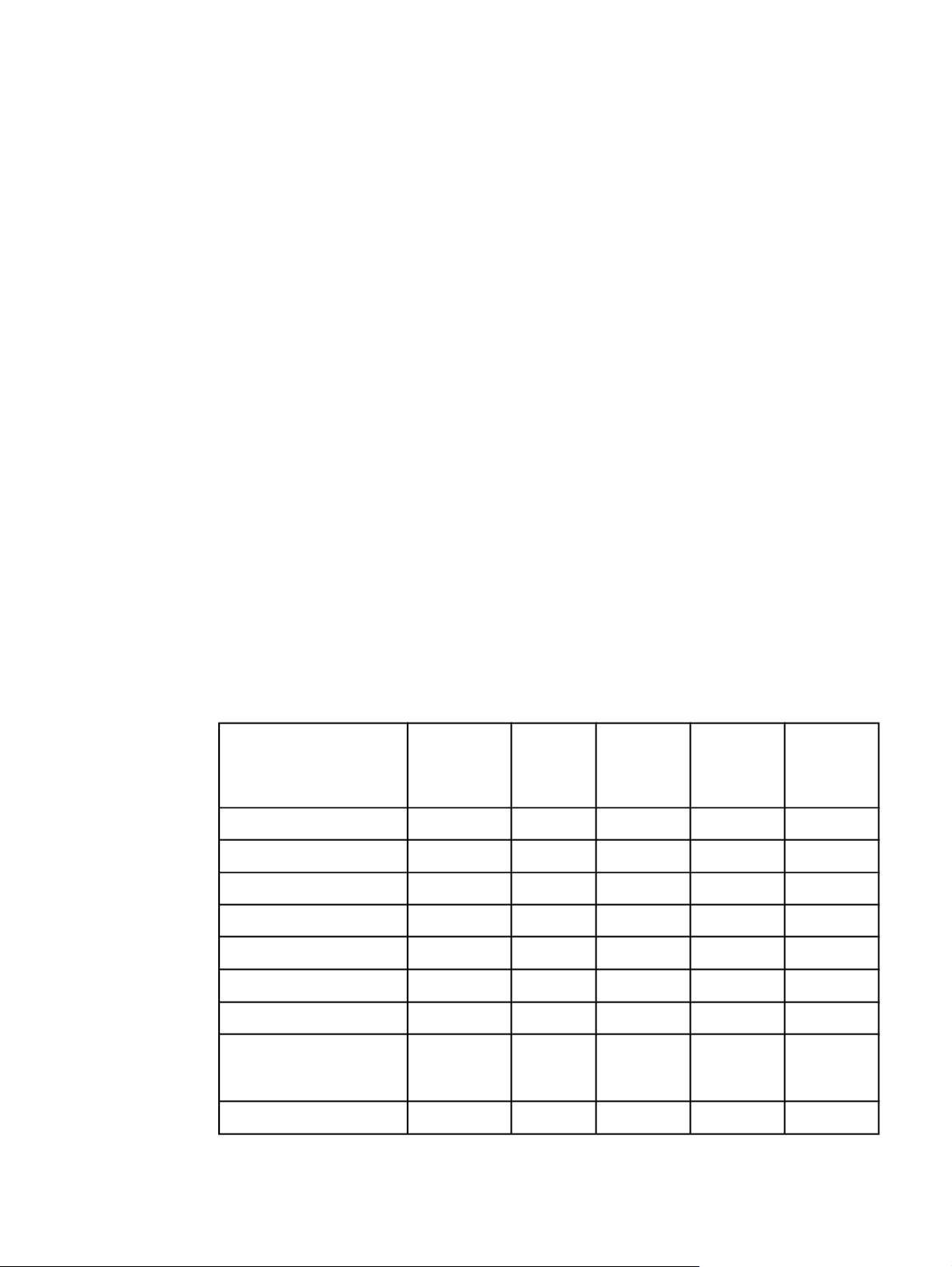
Software
L'MFP viene fornita con alcuni componenti software, inclusi i driver della stampante e il
software opzionale. Per configurare l'MFP in modo semplice e accedere all'intera gamma di
funzioni di cui dispone, HP consiglia di installare il software fornito con l'MFP.
Per informazioni sul software e i linguaggi aggiuntivi, leggere le note di installazione e i file
Leggimi disponibili sul CD-ROM dell'MFP. Il software HP non è disponibile in tutte lingue.
Sistemi operativi e componenti dell'MFP
Il CD-ROM dell'MFP contiene i componenti software e i driver per utenti e amministratori di
rete. Per utilizzare al meglio le caratteristiche dell'MFP, è necessario installare i driver della
stampante disponibili sul CD-ROM. Si consiglia di utilizzare anche gli altri programmi, che
non sono tuttavia necessari al funzionamento. Per ulteriori informazioni, leggere le note di
installazione e i file Leggimi disponibili sul CD-ROM dell'MFP.
Il CD-ROM include il software destinato agli utenti e agli amministratori di rete che operano
nei seguenti ambienti:
●
Microsoft
●
Microsoft Windows NT
● Microsoft Windows 2000, Windows XP e Windows Server 2003.
®
Windows® 98 e Windows Millennium Edition (Me).
®
4.0 (solo driver della stampante).
● Apple Mac OS versione 9.1 e successive e Mac OS X versione 10.1 o successive.
Le versioni più recenti dei driver della stampante per tutti i sistemi operativi supportati sono
disponibili all'indirizzo http://www.hp.com/go/lj4345mfp_software. Se non si dispone di un
accesso a Internet, consultare il pieghevole di supporto fornito con l'MFP per informazioni su
come ottenere il software più recente.
La seguente tabella riporta il software disponibile per l'MFP.
Software Windows 98/MeWindows
2000/XP/
Server
2003
Windows Installer x x
3
PCL 5
PCL 6 x x
Emulazione PostScript x x x
Casella degli strumenti HP x x
HP Web Jetadmin
Macintosh Installer x
1
x x
x x
Mac OS
2
x
UNIX®/
Linux
OS/2
File PPD (PostScript
Printer Description) per
Macintosh
Driver IBM
1
x
x
12 Capitolo 1 Nozioni fondamentali dell'MFP ITWW
Page 27
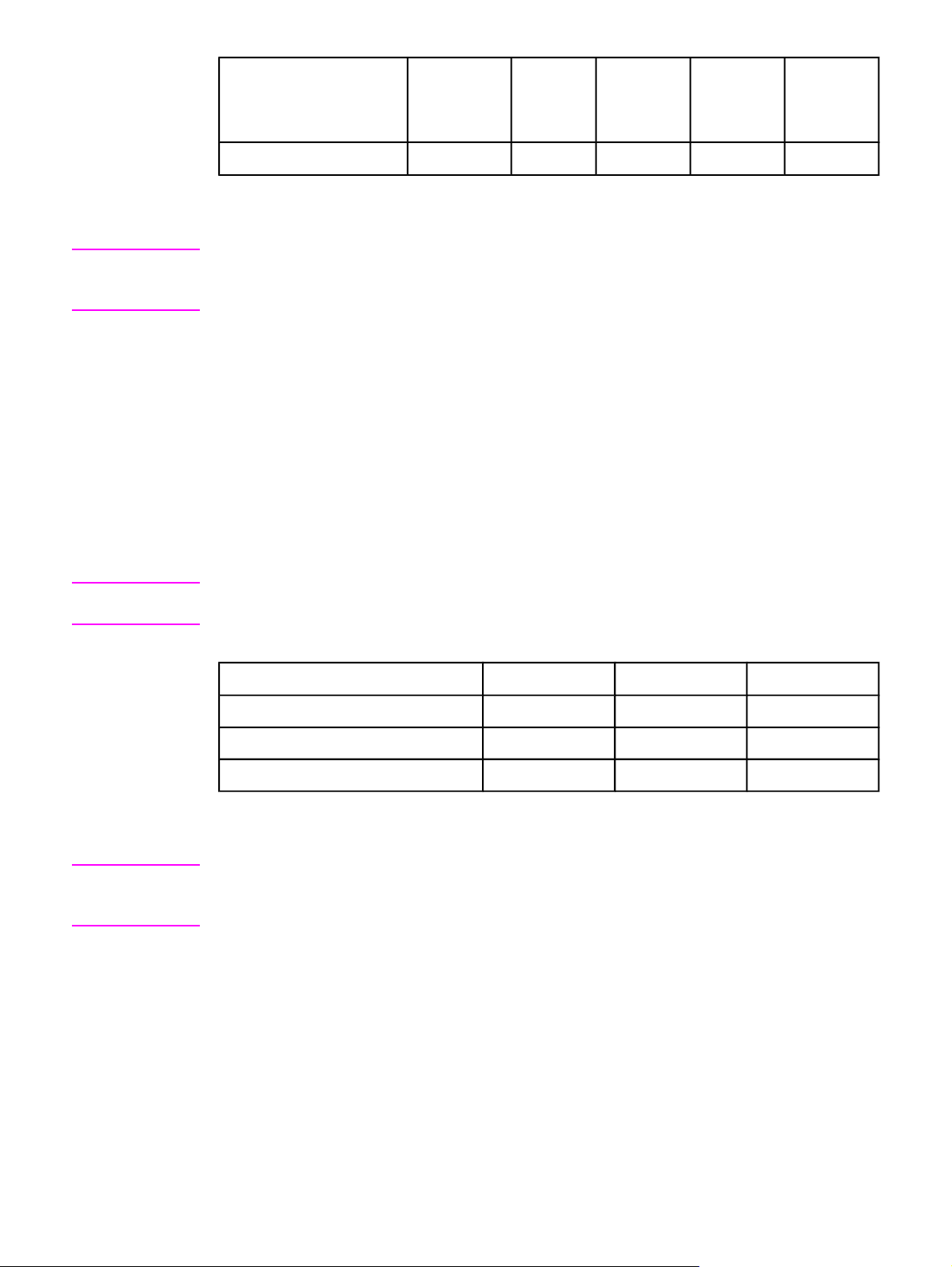
Software Windows 98/MeWindows
2000/XP/
Server
2003
Mac OS
UNIX®/
Linux
OS/2
Nota
Nota
Model script
1
Disponibile solo sul Web.
2
Mac OS X V.10.2 o superiore, richiesto il protocollo TCP/IP
3
Da installare utilizzando la procedura guidata Aggiungi stampante.
1
x
È inoltre possibile acquistare il software HP Digital Sending che offre funzionalità di fax
digitale. Per ulteriori informazioni, visitare il sito Web http://www.hp.com/go/
lj4345mfp_software.
Driver della stampante
I driver della stampante consentono di accedere alle funzioni dell'MFP e permettono al
computer di comunicare con la periferica (mediante un linguaggio di stampa). Per ulteriori
informazioni sui software e i linguaggi aggiuntivi, leggere le note di installazione, il file
Leggimi e i file Leggimi aggiornati disponibili sul CD-ROM dell'MFP.
I seguenti driver della stampante sono inclusi nell'MFP. I driver più recenti sono disponibili
all'indirizzo http://www.hp.com/go/lj4345mfp_software. A seconda della configurazione dei
computer basati su Windows, il programma di installazione del software dell'MFP verificherà
automaticamente se sul computer è disponibile l'accesso a Internet in modo da scaricare i
driver più recenti.
I driver per stampante PCL 5 e i driver della stampante per Microsoft Windows NT 4.0 sono
disponibili all'indirizzo http://www.hp.com/go/lj4345mfp_software.
Nota
Sistema operativo
Windows 98, Me x x x
Windows 2000, XP, Server 2003 x x x
Mac OS x x
1
Non tutte le funzioni dell'MFP sono disponibili con tutti i driver o sistemi operativi.
1
PCL 6 PS
PPD
2
Consultare la Guida sensibile al contesto del driver per conoscere le funzioni disponibili.
2
File PPD PostScript (PS)
Se il sistema utilizzato non effettua la verifica automatica dell'accesso a Internet per lo
scaricamento dei driver aggiornati durante l'installazione del software, scaricare i driver dal
sito Web http://www.hp.com/go/lj4345mfp_software.
È possibile ottenere i Model script per UNIX e Linux scaricandoli da Internet o richiedendoli a
un servizio di assistenza autorizzato HP o al fornitore di assistenza. Per il supporto Linux,
visitare il sito Web http://www.hp.com/go/linux. Per il supporto UNIX, visitare il sito Web
http://www.hp.com/go/jetdirectunix_software. Per ulteriori informazioni consultare il
pieghevole di supporto incluso nell'imballo dell'MFP.
ITWW Software 13
Page 28
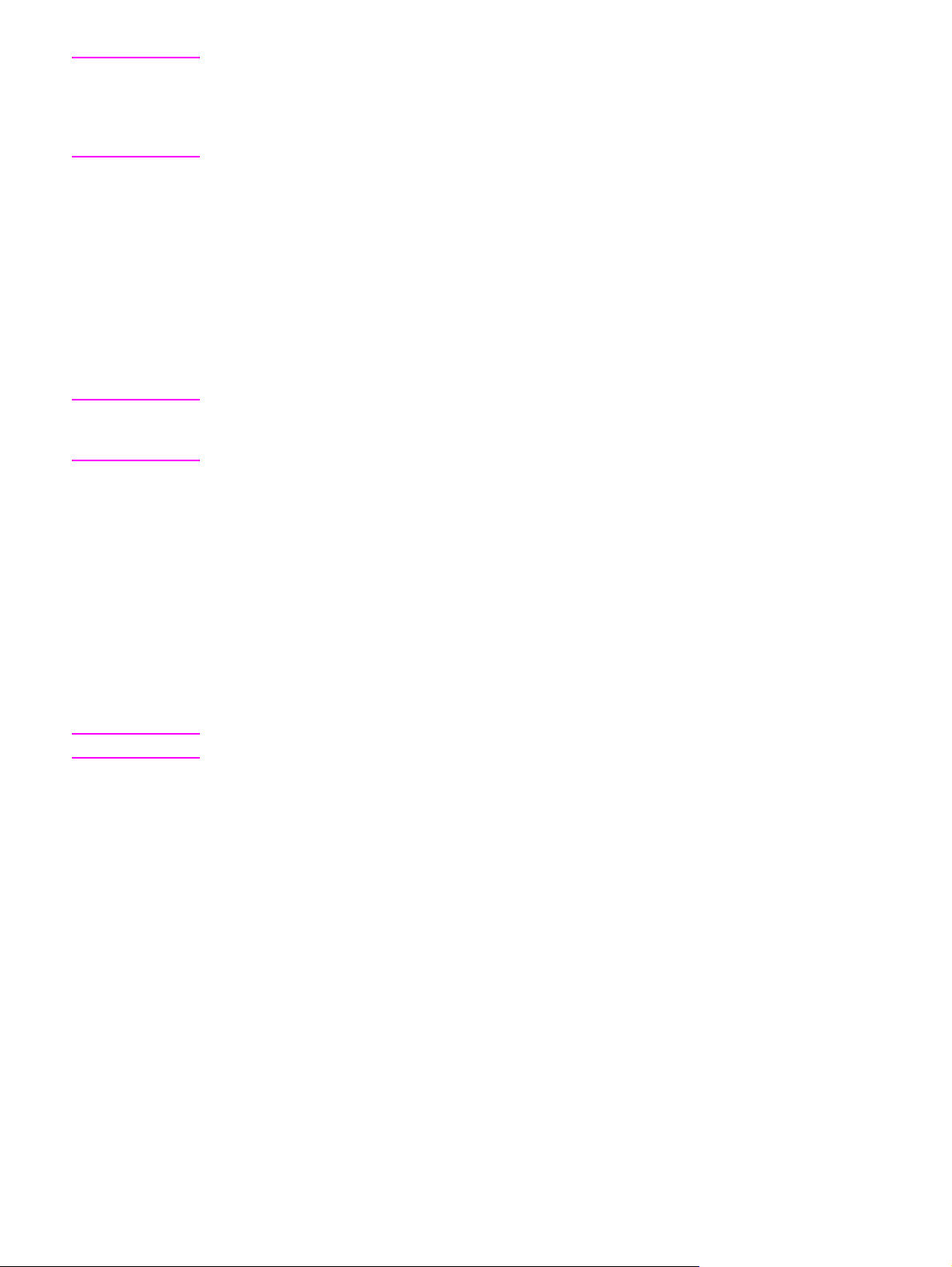
Nota
Se il driver della stampante necessario non è disponibile sul CD-ROM dell'MFP o non è
riportato in questa documentazione, leggere le note di installazione, il file Leggimi e i file
Leggimi aggiornati per stabilire se il driver della stampante è supportato. Se non è
supportato, contattare il produttore o il distributore del programma utilizzato e richiedere un
driver per l'MFP.
Driver aggiuntivi
I driver riportati di seguito non sono inclusi nel CD-ROM, ma sono disponibili su Internet.
● Driver per stampante PCL 5 o PCL 6 per OS/2.
● Driver per stampante PS per OS/2.
● Model script per UNIX.
● Driver per Linux.
● Driver HP OpenVMS.
Nota
Nota
I driver per OS/2 sono forniti con il sistema operativo e possono essere richiesti a IBM. Essi
non sono disponibili nelle versioni in lingua Cinese semplificato, Coreano, Giapponese o
Cinese tradizionale.
Scelta del driver della stampante adatto alle proprie esigenze
Se si utilizza un sistema operativo Windows, scegliere il driver della stampante in base al
metodo di utilizzo dell'MFP. Alcune funzioni dell'MFP sono disponibili solo nei driver PCL 6.
Per informazioni sulle funzioni disponibili, vedere la Guida del driver della stampante.
● Utilizzare il driver PCL 6 per sfruttare completamente le funzioni dell'MFP. Per le attività
di stampa generiche, si consiglia di utilizzare il driver PCL 6 che consente di ottenere le
migliori prestazioni e una qualità di stampa ottimale.
● Utilizzare il driver PS se si stampa principalmente da programmi PostScript specifici,
quali Adobe
supporto dei font Flash PS.
L'MFP passa automaticamente dal linguaggio PS a quello PCL e viceversa.
®
e Corel®, per garantire la compatibilità con PostScript di livello 3 o il
Utilizzo dei driver della stampante
Utilizzare uno dei seguenti metodi per accedere ai driver della stampante dal computer:
14 Capitolo 1 Nozioni fondamentali dell'MFP ITWW
Page 29
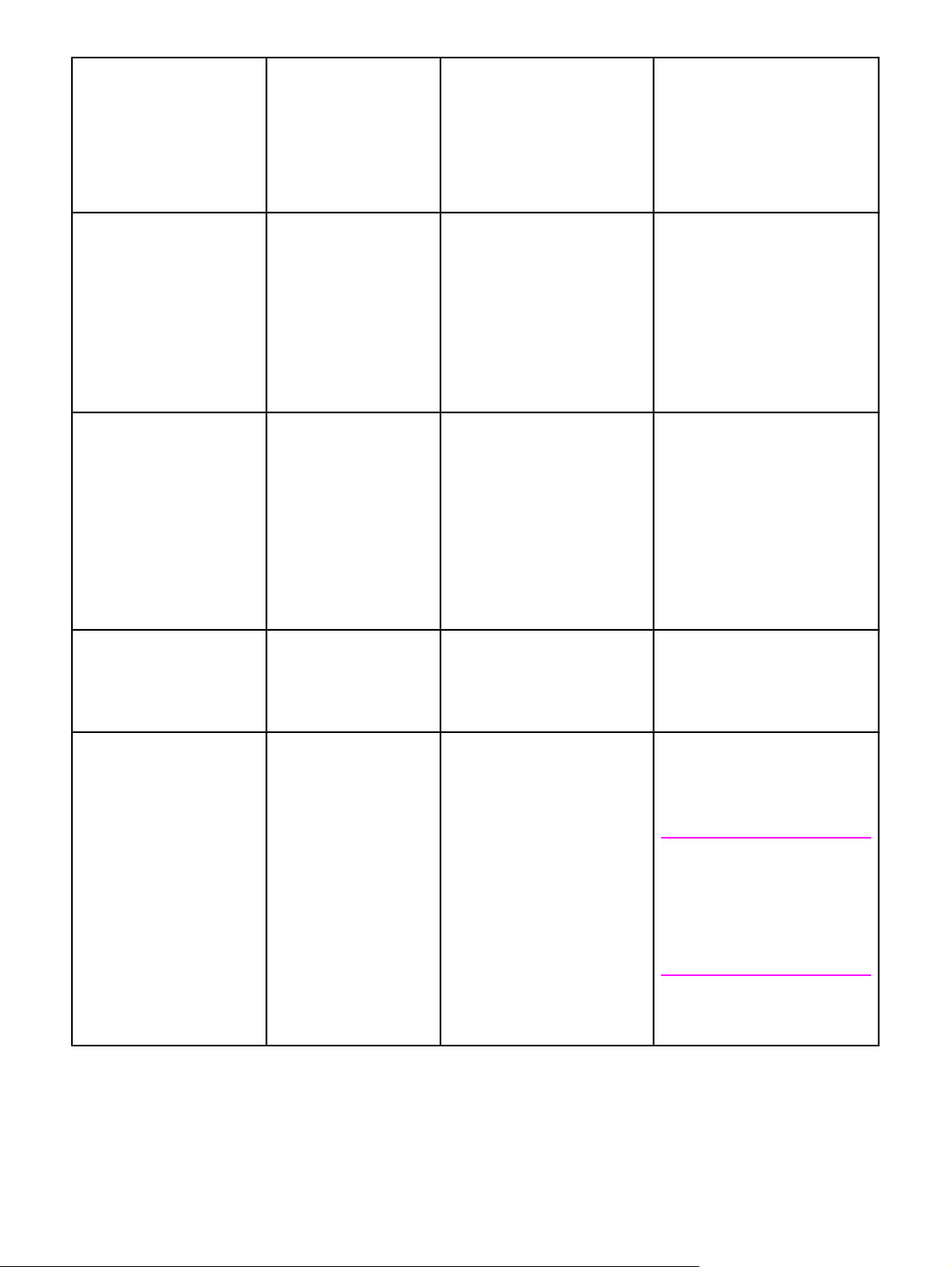
Sistema operativo Per modificare le
impostazioni per tutti i
processi di stampa
quando il programma
software non è
utilizzato.
Per modificare le
impostazioni predefinite del
processo di stampa (ad
esempio, per attivare
l'opzione Stampa fronte/
retro come impostazione
predefinita).
Per modificare le
impostazioni di
configurazione (ad esempio,
per aggiungere un accessorio
opzionale o abilitare/
disabilitare una funzione del
driver quale Consenti stampa
fronte/retro manuale).
Windows 98, NT 4.0 e Me Fare clic su Stampa nel
menu File del
programma software.
Selezionare l'MFP,
quindi fare clic su
Proprietà.
La procedura può
variare; quella descritta
è la procedura più
comune.
Windows 2000, XP e
Server 2003
Mac OS V9.1 Fare clic su Stampa nel
Fare clic su Stampa nel
menu File del
programma software.
Selezionare l'MFP,
quindi fare clic su
Proprietà oppure
Preferenze
La procedura può
variare; quella descritta
è la procedura più
comune.
menu File. Modificare le
impostazioni desiderate
nei diversi menu a
comparsa.
Fare clic su Start, scegliere
Impostazioni, quindi
Stampanti. Fare clic con il
pulsante destro del mouse
sull'icona dell'MFP, quindi
selezionare Proprietà
(Windows 98 e Me) oppure
Impostazioni predefinite
documento (Windows NT 4.0).
Fare clic su Start, scegliere
Impostazioni, quindi
Stampanti oppure Stampanti
e fax. Fare clic con il pulsante
destro del mouse sull'icona
dell'MFP, quindi selezionare
Preferenze stampa.
Fare clic su Stampa nel menu
File. Dopo aver modificato le
impostazioni nel menu a
comparsa, fare clic su Salva
impostazioni.
Fare clic su Start, scegliere
Impostazioni, quindi
Stampanti. Fare clic con il
pulsante destro del mouse
sull'icona dell'MFP, quindi
selezionare Proprietà. Fare clic
sulla scheda Configura.
Fare clic su Start, scegliere
Impostazioni, quindi
Stampanti oppure Stampanti e
fax. Fare clic con il pulsante
destro del mouse sull'icona
dell'MFP, quindi selezionare
Proprietà. Fare clic sulla
scheda Impostazioni periferica.
Fare clic sull'icona dell'MFP sul
desktop. Nel menu Stampa,
fare clic su Modifica
impostazioni.
Mac OS X V10.1 Fare clic su Stampa nel
menu File. Modificare le
impostazioni desiderate
nei diversi menu a
comparsa.
Fare clic su Stampa nel menu
File. Modificare le
impostazioni nei diversi menu
a comparsa e nel menu a
comparsa principale in base
alle proprie esigenze, quindi
fare clic su Registra
impostazioni
personalizzate. Le
impostazioni vengono salvate
come opzione Ad Hoc. Per
utilizzare le nuove
impostazioni, è necessario
selezionare l'opzione Ad Hoc
tutte le volte che si apre un
programma e si esegue una
stampa.
Eliminare l'MFP e reinstallarla. Il
driver verrà configurato
automaticamente con le nuove
opzioni al momento della
reinstallazione.
Nota
Utilizzare questa procedura solo
per le connessioni AppleTalk.
Le impostazioni di
configurazione potrebbero non
essere disponibili nella modalità
Classic.
ITWW Software 15
Page 30
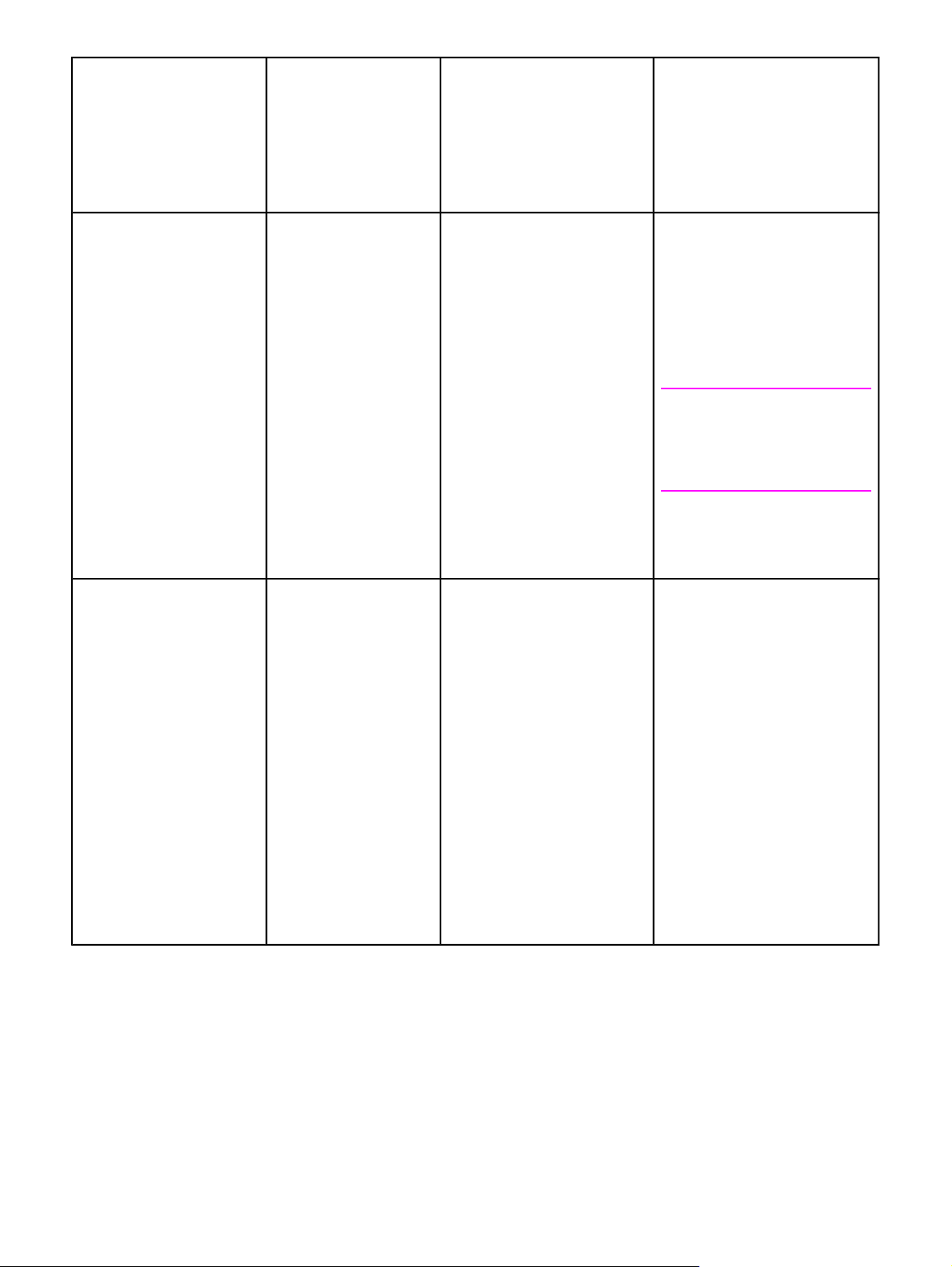
Sistema operativo Per modificare le
impostazioni per tutti i
processi di stampa
quando il programma
software non è
utilizzato.
Per modificare le
impostazioni predefinite del
processo di stampa (ad
esempio, per attivare
l'opzione Stampa fronte/
retro come impostazione
predefinita).
Per modificare le
impostazioni di
configurazione (ad esempio,
per aggiungere un accessorio
opzionale o abilitare/
disabilitare una funzione del
driver quale Consenti stampa
fronte/retro manuale).
Mac OS X V10.2 Fare clic su Stampa nel
menu File. Modificare le
impostazioni desiderate
nei diversi menu a
comparsa.
Mac OS X V10.3 Fare clic su Stampa nel
menu File. Modificare le
impostazioni desiderate
nei diversi menu a
comparsa.
Fare clic su Stampa nel menu
File. Modificare le
impostazioni nei diversi menu
a comparsa in base alle
proprie esigenze, quindi fare
clic su Registra col nome
nel menu a comparsa
Impostazioni di default e
digitare un nome per
l'impostazione. Le
impostazioni vengono salvate
nel menu Impostazioni di
default. Per utilizzare le
nuove impostazioni, è
necessario selezionare
l'opzione relativa
all'impostazione di default
tutte le volte che si apre un
programma e si esegue una
stampa.
Fare clic su Stampa nel menu
File. Modificare le
impostazioni nei diversi menu
a comparsa in base alle
proprie esigenze, quindi fare
clic su Registra col nome
nel menu a comparsa
Impostazioni di default e
digitare un nome per
l'impostazione. Le
impostazioni vengono salvate
nel menu Impostazioni di
default. Per utilizzare le
nuove impostazioni, è
necessario selezionare
l'opzione relativa
all'impostazione dei default
tutte le volte che si apre un
programma e si esegue una
stampa.
Aprire Centro Stampa
selezionando il disco rigido,
facendo clic su Applicazioni,
quindi su Utility e infine su
Centro Stampa. Fare clic sulla
coda di stampa. Nel menu
Stampanti, fare clic su Mostra
Info. Fare clic sul menu
Opzioni installabili.
Nota
Le impostazioni di
configurazione potrebbero non
essere disponibili nella modalità
Classic.
Aprire Printer Setup Utility
selezionando il disco rigido,
facendo clic su Applicazioni,
quindi su Utility e infine su
Printer Setup Utility (utility di
impostazione della stampante).
Fare clic sulla coda di stampa.
Nel menu Stampanti, fare clic
su Mostra Info. Fare clic sul
menu Opzioni installabili.
Guida del driver della stampante (Windows)
Ciascun driver della stampante dispone di una Guida che è possibile attivare con il pulsante
Guida, il tasto F1 della tastiera del computer o il pulsante punto interrogativo posto
nell'angolo superiore destro del driver della stampante (a seconda del sistema operativo
Windows utilizzato). È inoltre possibile aprire la Guida del driver della stampante facendo
clic con il pulsante destro del mouse sulle opzioni del driver, quindi su Descrizione. Le
pagine della Guida forniscono informazioni dettagliate sul driver specifico. La Guida del
driver della stampante non fa parte della Guida del programma.
16 Capitolo 1 Nozioni fondamentali dell'MFP ITWW
Page 31

Funzioni del driver della stampante
Il driver della stampante offre funzioni che consentono di eseguire diverse operazioni,
incluse le seguenti:
● Stampa fronte/retro (stampa duplex).
● Stampa di filigrane.
● Ridimensionamento dei documenti.
● Configurazione di un formato carta personalizzato.
● Stampa della prima pagina o delle copertine su una carta diversa.
● Stampa di più pagine su un unico foglio.
● Impostazione delle opzioni degli accessori di uscita, quale la cucitrice o la mailbox a 3
scomparti.
● Scelta della consegna delle pagine rivolte verso l'alto o verso il basso.
Nota
Per informazioni dettagliate sull'utilizzo di queste funzioni del driver, vedere
entrambe le facciate della carta (unità duplex opzionale) e Utilizzo delle funzioni del driver
della stampante.
Stampa su
HP Disk Management Utility
L'applicazione HP Disk Management Utility deve essere installata solo sul computer
dell'amministratore di sistema. Questa applicazione consente agli amministratori di utilizzare
le funzioni relative al disco rigido e alla memoria Flash non incluse nei driver. Per utilizzare
questa applicazione è richiesta una comunicazione bidirezionale.
HP Disk Management Utility non è disponibile per i sistemi operativi Macintosh.
Utilizzare HP Disk Management Utility per eseguire le seguenti attività:
● Inizializzare il disco e la memoria Flash.
● Scaricare, eliminare e gestire font sul disco e sulla memoria Flash in rete.
● Scaricare font PostScript Type 1, PostScript Type 42 (i font TrueType vengono convertiti
in formato PostScript), TrueType e bitmap PCL. Per scaricare i font Type 1, è
necessario caricare ed eseguire Adobe Type Manager.
Software per computer Macintosh
Il programma di installazione HP fornisce i file PPD (PostScript Printer Description) e PDE
(Printer Dialog Extensions) da utilizzare sui computer Macintosh.
È possibile utilizzare il server Web incorporato con i computer Macintosh quando l'MFP è
collegata a una rete. Per ulteriori informazioni, vedere
Utilizzo del server Web incorporato.
PPD
L'uso combinato dei file PPD e dei driver PostScript per Apple consente di accedere alle
funzioni dell'MFP e permette al computer di comunicare con la periferica. Il CD-ROM
contiene un programma per l'installazione dei file PPD e altri componenti software. Utilizzare
il driver PS appropriato fornito con il sistema operativo.
ITWW Software 17
Page 32

Installazione del software del sistema di stampa
L'MFP viene fornita con il software del sistema di stampa e i driver dell'MFP contenuti in un
CD-ROM. Per usufruire appieno delle funzioni dell'MFP, è necessario installare il software
del sistema di stampa presente sul CD-ROM.
Nel caso non sia possibile accedere all'unità CD-ROM, sarà possibile scaricare il software
del sistema di stampa da Internet all'indirizzo http://www.hp.com/go/lj4345mfp_software.
Nota
Gli esempi di Model script per reti UNIX (HP-UX®, Sun Solaris) e Linux sono disponibili sul
Web. Per il supporto Linux, visitare il sito Web http://www.hp.com/go/linux. Per il supporto
UNIX, visitare il sito Web http://www.hp.com/go/jetdirectunix_software.
È possibile scaricare gratuitamente la versione più aggiornata del software all'indirizzo
http://www.hp.com/go/lj4345mfp_software.
Dopo aver seguito le istruzioni di installazione e installato il software, vedere
funzioni del driver della stampante per utilizzare al meglio le funzioni dell'MFP.
Utilizzo delle
Installazione del software di stampa Windows per connessioni dirette
In questa sezione viene descritto come installare il software del sistema di stampa per
Microsoft Windows 98, Windows Me, Windows 2000, Windows XP e Windows Server 2003.
Quando si installa il software di stampa in un ambiente con connessione diretta, eseguirne
l'installazione prima di collegare il cavo parallelo. Se il cavo parallelo è stato collegato prima
di installare il software, vedere
parallelo.
Utilizzare un cavo parallelo compatibile IEEE 1284.
Per installare il software del sistema di stampa
1. Chiudere tutti i programmi software in esecuzione.
Installazione del software dopo il collegamento del cavo
2. Inserire il CD-ROM dell'MFP nell'unità CD-ROM.
Se la schermata di benvenuto non si apre, avviarla attenendosi alla seguente procedura:
a. Nel menu Start, fare clic su Esegui.
b.
Digitare la stringa seguente (dove X rappresenta la lettera dell'unità CD-ROM): X:
\setup
c. Fare clic su OK.
3. Quando richiesto, fare clic su Installa stampante e seguire le istruzioni visualizzate.
4. Al termine dell'installazione, fare clic su Fine.
5. Riavviare il computer.
6. Stampare una pagina utilizzando un programma software per assicurarsi che il software
sia installato correttamente.
Se la procedura di installazione non riesce, reinstallare il software. Per ulteriori informazioni
e assistenza in caso di problemi, leggere le note di installazione e i file Leggimi disponibili
sul CD-ROM dell'MFP e il pieghevole incluso nell'imballo dell'MFP oppure visitare il sito Web
http://www.hp.com/go/lj4345mfp_software. È inoltre possibile richiedere assistenza al
servizio HP Instant Support disponibile attraverso il server Web incorporato. Vedere
del server Web incorporato.
Utilizzo
18 Capitolo 1 Nozioni fondamentali dell'MFP ITWW
Page 33

Installazione del software di stampa Windows per le reti
Il software fornito con il CD-ROM dell'MFP supporta l'installazione in rete su reti Microsoft
(eccetto Windows 3.1x). Per l'installazione in reti dotate di altri sistemi operativi, visitare il
sito Web http://www.hp.com/go/lj4345mfp_software.
Nota
È necessario installare i driver per Windows NT 4.0 utilizzando la procedura guidata
Aggiungi stampante.
Il programma di installazione non supporta l'installazione della stampante o la creazione di
oggetti stampante su server Novell. Esso supporta solo le installazioni in rete in modalità
diretta tra computer Windows e una stampante. Per installare l'MFP e creare oggetti su un
server Novell, utilizzare un'utility HP (ad esempio, HP Web Jetadmin) o un'utility Novell (ad
esempio, NWadmin).
Per installare il software nel modo più semplice, utilizzare la Procedura guidata di
personalizzazione del programma di installazione disponibile nella prima schermata del
programma di installazione. Se si sceglie di non utilizzare la procedura guidata, attenersi alla
seguente procedura per installare il software.
Per installare il software del sistema di stampa
1. Se si installa il software su Windows NT 4.0, Windows 2000, Windows XP o Windows
Server 2003 assicurarsi di disporre dei privilegi di amministratore.
Stampare una pagina di configurazione per assicurarsi che il server di stampa
HP Jetdirect sia configurato correttamente per la rete. Vedere
configurazione dell'unità MFP. Individuare l'indirizzo IP dell'MFP sulla seconda pagina
stampata. Questo indirizzo potrebbe essere necessario per completare l'installazione di
rete.
2. Chiudere tutti i programmi software in esecuzione.
Controllo della
3. Inserire il CD-ROM dell'MFP nell'unità CD-ROM.
4. Se la schermata di benvenuto non si apre, avviarla attenendosi alla seguente procedura:
a. Nel menu Start, fare clic su Esegui.
b.
Digitare la stringa seguente (dove X rappresenta la lettera dell'unità CD-ROM): X:
\setup
c. Fare clic su OK.
5. Quando richiesto, fare clic su Installa stampante e seguire le istruzioni visualizzate.
6. Al termine dell'installazione, fare clic su Fine.
7. Riavviare il computer.
8. Stampare una pagina utilizzando un programma software per assicurarsi che il software
sia installato correttamente.
Se la procedura di installazione non riesce, reinstallare il software. Per ulteriori informazioni
e assistenza in caso di problemi, leggere le note di installazione e i file Leggimi disponibili
sul CD-ROM dell'MFP e il pieghevole incluso nell'imballo dell'MFP oppure visitare il sito Web
http://www.hp.com/go/lj4345mfp_software. È inoltre possibile richiedere assistenza al
servizio HP Instant Support disponibile attraverso il server Web incorporato. Vedere
del server Web incorporato.
Utilizzo
ITWW Software 19
Page 34

Per configurare un computer Windows per l'utilizzo dell'MFP in rete con la
condivisione di Windows
È possibile condividere l'MFP in rete in modo che gli altri utenti della rete possano utilizzarla
per stampare.
Per informazioni sulla configurazione della condivisione di Windows, consultare la
documentazione di Windows. Dopo aver impostato la condivisione dell'MFP, installare il
software del sistema di stampa su tutti i computer che condividono l'MFP.
Installazione del software di stampa Macintosh per le reti
In questa sezione vengono descritte le procedure di installazione del software di stampa per
Macintosh. Il software del sistema di stampa supporta i sistemi operativi Apple Mac OS 9.x e
versioni successive e Mac OS X V10.1 e versioni successive.
Il software del sistema di stampa include i file PPD (PostScript Printer Description). L'uso
combinato dei file PPD e del driver della stampante Apple LaserWriter 8 consente di
accedere alle funzioni dell'MFP e permette al computer di comunicare con la periferica. Il
CD-ROM fornito con l'MFP contiene un programma per l'installazione dei PPD e di altri
componenti software. Utilizzare inoltre il driver della stampante Apple LaserWriter 8 fornito
con il computer.
Per installare i driver della stampante in Mac OS 9.x
1. Collegare il cavo di rete dal server di stampa HP Jetdirect a una porta di rete.
2. Inserire il CD-ROM nell'unità CD-ROM. Il menu del CD-ROM viene eseguito
automaticamente. Se il menu del CD-ROM non viene eseguito automaticamente, fare
doppio clic sull'icona del CD-ROM sul desktop, quindi sull'icona del programma di
installazione. L'icona si trova nella cartella Programma di installazione/ <lingua> del
programma di avvio del CD-ROM (dove <lingua> rappresenta la lingua preferita). Ad
esempio, la cartella Programma di installazione/inglese contiene l'icona del programma
di installazione del software in inglese.
3. Attenersi alle istruzioni visualizzate.
4. Da HD, fare clic su Applicazioni, quindi su Utility e aprire Desktop Printer Utility
(utility stampanti della scrivania).
5. Fare doppio clic su Stampante (AppleTalk).
6. Accanto alla selezione della stampante AppleTalk, fare clic su Modifica.
7. Selezionare l'MFP, fare clic Auto Imposta, quindi fare clic su Crea.
8. Nel menu Stampa, fare clic su Imposta stampante predefinita.
Per installare i driver della stampante in Mac OS X V10.1 e versioni successive
1. Collegare il cavo di rete dal server di stampa HP Jetdirect a una porta di rete.
2. Inserire il CD-ROM nell'unità CD-ROM. Il menu del CD-ROM viene eseguito
automaticamente. Se il menu del CD-ROM non viene eseguito automaticamente, fare
doppio clic sull'icona del CD-ROM sul desktop, quindi sull'icona del programma di
installazione. L'icona si trova nella cartella Programma di installazione/ <lingua> del
programma di avvio del CD-ROM (dove <lingua> rappresenta la lingua preferita). Ad
esempio, la cartella Programma di installazione/inglese contiene l'icona del programma
di installazione del software in inglese.
3. Fare doppio clic sulla cartella dei programmi di installazione HP LaserJet.
20 Capitolo 1 Nozioni fondamentali dell'MFP ITWW
Page 35

4. Attenersi alle istruzioni visualizzate.
5. Fare doppio clic sull'icona del programma di installazione per la lingua appropriata.
Nota
Nota
Nota
Se i sistemi operativi Mac OS X e Mac OS 9.x (Classic) sono installati sullo stesso
computer, il programma di installazione visualizzerà le opzioni di installazione per i sistemi
operativi Classic e Mac OS X.
6. Sul disco rigido del computer, fare doppio clic su Applicazioni, quindi su Utility e infine
su Centro Stampa o Printer Setup Utility (utility di impostazione della stampante).
Se si utilizza il sistema operativo Mac OS X V10.3, l'opzione "Printer Setup Utility" (utility di
impostazione della stampante) è sostituita da "Centro Stampa".
7. Fare clic su Aggiungi stampante.
8. Selezionare il tipo di connessione.
9. Selezionare HP LaserJet 4345 MFP dall'elenco.
10. Fare clic su Aggiungi stampante.
11. Chiudere Centro Stampa o Printer Setup Utility (utility di impostazione della stampante)
facendo clic sul pulsante di chiusura nell'angolo superiore sinistro.
Installazione del software di stampa Macintosh per connessioni dirette
I computer Macintosh non supportano connessioni sulla porta parallela. Per collegare l'MFP
direttamente a un computer Macintosh, ordinare una scheda di connettività HP Jetdirect
dotata di porta USB. Per informazioni sull'ordinazione della scheda, vedere
componenti, accessori e materiali di consumo (numero di catalogo per l'ordinazione J4135A).
Ordinazione di
In questa sezione viene descritto come installare il software del sistema di stampa per
OS 9.x e versioni successive o OS X V10.1 e versioni successive.
Per utilizzare i file PPD è necessario installare il driver Apple LaserWriter. Utilizzare il driver
Apple LaserWriter 8 fornito con il computer Macintosh.
Per installare il software del sistema di stampa
1. Collegare un cavo USB tra la porta USB della scheda EIO e la porta USB del computer.
Utilizzare un cavo USB standard di 2 metri di lunghezza.
2. Inserire il CD-ROM dell'MFP nell'unità CD-ROM ed eseguire il programma di
installazione.
Il menu del CD-ROM viene eseguito automaticamente. Se il menu del CD-ROM non
viene eseguito automaticamente, fare doppio clic sull'icona del CD-ROM sul desktop,
quindi sull'icona del programma di installazione. L'icona si trova nella cartella
Programma di installazione/ <lingua> del programma di avvio del CD-ROM (dove
<lingua> rappresenta la lingua preferita).
3. Attenersi alle istruzioni visualizzate.
4. Per Mac OS 9.x:
a. Dal disco rigido del computer, fare doppio clic su Applicazioni, quindi su Utility e
infine su Desktop Printer Utility (utility stampanti della scrivania).
b. Fare doppio clic su Stampante (USB), quindi su OK.
c. Accanto a Selezione Stampante USB, fare clic su Modifica.
ITWW Software 21
Page 36

d. Selezionare HP LaserJet 4345 MFP, quindi fare clic su OK.
e. Accanto a File PPD (Postscript Printer Description), fare clic su Auto Imposta,
quindi su Crea.
f. Nel menu Stampa, fare clic su Imposta stampante predefinita.
Per Mac OS X:
a. Da HD, fare clic su Applicazioni, quindi su Utility e infine su Centro Stampa o
Printer Setup Utility per avviare Centro Stampa o Printer Setup Utility (utility di
impostazione della stampante).
b. Se l'MFP è inclusa nell'elenco delle stampanti, eliminare l'MFP.
c. Fare clic su Aggiungi.
d. Nel menu a discesa nella parte superiore, fare clic su USB.
e. Nell'Elenco modello stampante, fare clic su HP.
f. In Nome modello, fare clic su HP LaserJet serie 4345mfp, quindi su Aggiungi.
5. Stampare una pagina utilizzando un programma software per assicurarsi che il software
sia installato correttamente.
Installazione del software dopo il collegamento del cavo parallelo
Se il cavo parallelo è già stato collegato a un computer Windows, al momento
dell'accessione del computer verrà visualizzata la finestra Nuovo componente hardware
individuato.
Per installare il software per Windows 98 o Windows Me
1. Nella finestra di dialogo Nuovo componente hardware individuato, fare clic su Cerca
nell'unità CD-ROM.
2. Fare clic su Avanti.
3. Attenersi alle istruzioni visualizzate.
4. Stampare una pagina da un programma software per assicurarsi che il software
dell'MFP sia installato correttamente.
Se la procedura di installazione non riesce, reinstallare il software. Per ulteriori informazioni
e assistenza in caso di problemi, leggere le note di installazione e i file Leggimi disponibili
sul CD-ROM dell'MFP e il pieghevole incluso nell'imballo dell'MFP oppure visitare il sito Web
http://www.hp.com/go/lj4345mfp_software. È inoltre possibile richiedere assistenza al
servizio HP Instant Support disponibile attraverso il server Web incorporato. Vedere
del server Web incorporato.
Per installare il software per Windows 2000, Windows XP o Windows Server 2003
1. Nella finestra di dialogo Nuovo componente hardware individuato, fare clic su Cerca.
2. Nella finestra Individua file del driver, selezionare la casella di controllo Specificare
un percorso, deselezionare le altre caselle di controllo, quindi fare clic su Avanti.
3.
Digitare la seguente stringa, dove X rappresenta la lettera dell'unità CD-ROM: X:
\2000XP
Utilizzo
4. Fare clic su Avanti.
5. Attenersi alle istruzioni visualizzate.
22 Capitolo 1 Nozioni fondamentali dell'MFP ITWW
Page 37

6. Al termine dell'installazione, fare clic su Fine.
7. Selezionare una lingua e seguire le istruzioni visualizzate.
8. Stampare una pagina utilizzando un programma software per assicurarsi che il software
sia installato correttamente.
Se la procedura di installazione non riesce, reinstallare il software. Per ulteriori informazioni
e assistenza in caso di problemi, leggere le note di installazione e i file Leggimi disponibili
sul CD-ROM dell'MFP e il pieghevole incluso nell'imballo dell'MFP oppure visitare il sito Web
http://www.hp.com/go/lj4345mfp_software. È inoltre possibile richiedere assistenza al
servizio HP Instant Support disponibile attraverso il server Web incorporato. Vedere
del server Web incorporato.
Utilizzo
Disinstallazione del software
In questa sezione vengono descritte le procedure per la disinstallazione del software di
stampa.
Rimozione del software dai sistemi operativi Windows
Utilizzare il programma di disinstallazione per selezionare e rimuovere i componenti del
sistema di stampa HP per Windows.
1. Fare clic su Start, quindi su Programmi.
2. Selezionare HP LaserJet serie 4345mfp, quindi fare clic su Disinstallazione.
3. Fare clic su Avanti.
4. Selezionare i componenti del sistema di stampa HP che si desidera disinstallare.
5. Fare clic su OK.
6. Attenersi alle istruzioni visualizzate per completare la procedura di disinstallazione.
ITWW Software 23
Page 38

Caricamento dei vassoi di alimentazione
Questa sezione contiene le informazioni necessarie al caricamento di carta di formato
standard e personalizzato nei vassoi di alimentazione.
ATTENZIONE
ATTENZIONE
Per evitare inceppamenti, non aggiungere o rimuovere mai la carta mentre è in corso la
stampa dal vassoio specificato. Per evitare danni all'MFP, stampare le etichette e le buste
solo dal vassoio 1. Stampare etichette, buste e lucidi su un solo lato.
Caricamento del vassoio 1
Il vassoio 1 può contenere fino a 100 fogli di carta o 10 buste. Per ulteriori informazioni sui
supporti, vedere
Per caricare il vassoio 1 quando viene utilizzato lo stesso tipo di carta
per più processi di stampa
Attenersi alla seguente procedura se il vassoio 1 viene spesso caricato con lo stesso tipo di
supporto e il supporto non viene rimosso dal vassoio 1 tra un processo e l'altro. Tale
procedura consente inoltre di migliorare le prestazioni dell'MFP quando si stampa dal
vassoio 1.
Per evitare inceppamenti, non aggiungere o rimuovere mai il supporto durante la stampa dal
vassoio specificato.
1. Toccare Menu.
2. Toccare GESTIONE CARTA.
Tipi e formati di supporti di stampa supportati.
Nota
3. Toccare FORMATO VASSOIO 1.
4. Toccare il formato di supporto corretto. Il messaggio IMPOSTAZ. SALVATA verrà
visualizzato sul display del pannello di controllo.
Se si seleziona il formato di supporto PERSON., selezionare anche l'unità di misura e le
dimensioni in X e in Y.
5. Toccare TIPO VASSOIO 1.
6. Toccare il formato carta corretto. Il messaggio IMPOSTAZ. SALVATA verrà visualizzato
sul display del pannello di controllo.
7. Toccare ESCI per uscire dai menu.
8. Aprire il vassoio 1.
24 Capitolo 1 Nozioni fondamentali dell'MFP ITWW
Page 39

9. Caricare la carta in base al formato e alle opzioni di finitura. Per informazioni sul
caricamento di carta prestampata, intestata e perforata, vedere
Orientamento dei supporti.
ATTENZIONE
Nota
Per evitare inceppamenti, stampare singolarmente i fogli di etichette.
10. Regolare le guide del supporto in modo che aderiscano alla risma e prestando
attenzione a non piegare il supporto.
11. Assicurarsi che il supporto sia inserito sotto le linguette delle guide e che non superi il
limite massimo di caricamento.
Per la stampa su supporti lunghi, estrarre inoltre l'estensione del vassoio finché non si blocca.
12. Toccare ESCI per uscire dai menu. La stampante è pronta per l'uso.
Caricamento nei vassoi 2, 3, 4 e 5
I vassoi 2, 3, 4 e 5 possono contenere fino a 500 fogli di supporto standard. Per informazioni
sulle specifiche della carta, vedere
Tipi e formati di supporti di stampa supportati.
ATTENZIONE
Di seguito sono riportati i formati standard rilevabili contrassegnati all'interno del vassoio:
● A4
● Lettera
● Legale
● Executive
● B5 (JIS)
● A5
Di seguito sono riportati i formati standard non rilevabili:
● 16K
● Executive (JIS)
● 8,5 x 13 pollici (216 x 330 mm).
Quando si caricano formati non rilevabili, è necessario impostare manualmente il formato dal
pannello di controllo. Per informazioni sul caricamento del supporto di formato
personalizzato, vedere
Per evitare inceppamenti, non aggiungere o rimuovere mai la carta durante la stampa dal
vassoio specificato.
Per caricare supporti in formato personalizzato nei vassoi 2, 3, 4 e 5.
Per caricare supporti di formato standard nei vassoi 2, 3, 4 e 5
Nota
ITWW Caricamento dei vassoi di alimentazione 25
Non caricare buste nei vassoi 2, 3, 4 o 5. Per la stampa su buste utilizzare solo il vassoio 1.
Page 40

1. Aprire il vassoio finché non si blocca.
2. Caricare il supporto nel vassoio.
Nota
Per informazioni sul caricamento di carta prestampata, intestata e perforata, vedere
Orientamento dei supporti.
3. Regolare le guide della lunghezza del supporto premendo la linguetta posta sulla guida
e spostandola finché non tocca la risma.
4. Regolare la guida della larghezza del supporto premendo la linguetta posta sulla guida e
spostandola finché non tocca la risma.
5. Chiudere il vassoio.
26 Capitolo 1 Nozioni fondamentali dell'MFP ITWW
Page 41

Nota
A seconda del formato selezionato, è possibile che l'MFP richieda di spostare le guide del
supporto. Attenersi alle istruzioni visualizzate sul pannello di controllo.
Per caricare supporti in formato personalizzato nei vassoi 2, 3, 4 e 5
1.
Aprire completamente il vassoio.
2. Premere la linguetta posta sulla guida del supporto sinistra ed estrarla completamente.
Nota
3. Premere la linguetta posta sulla guida del supporto anteriore ed estrarla completamente.
4. Caricare il supporto nel vassoio.
Per informazioni sul caricamento di carta prestampata, intestata e perforata, vedere
Orientamento dei supporti.
ITWW Caricamento dei vassoi di alimentazione 27
Page 42

5. Regolare la guida del supporto sinistra premendo la linguetta posta sulla guida e
spostandola fino a farle sfiorare la risma.
6. Regolare la guida del supporto anteriore premendo la linguetta posta sulla guida e
spostandola finché non tocca la risma.
7. Leggere le informazioni presenti sulla confezione della risma di carta. Prendere nota dei
valori di larghezza (dimensione in X) e lunghezza (dimensione in Y). Queste
informazioni saranno necessarie nel corso della procedura.
Nota
8. Chiudere il vassoio.
9. Se il formato visualizzato sul pannello di controllo è PERSON., significa che il formato
del vassoio è impostato su QUALSIASI PERS.. Il vassoio corrisponderà al processo di
stampa di formato personalizzato, anche se le dimensioni del processo di stampa sono
diverse da quelle del supporto caricato nel vassoio. Se richiesto, è possibile specificare
le dimensioni esatte del formato del supporto personalizzato caricato nel vassoio.
Quando si specificano le dimensioni esatte, queste vengono visualizzate come formato
anziché come PERSON..
Toccare PERSON.. Verrà visualizzato il menu UNITÀ DI MISURA.
È possibile che l'MFP richieda di spostare le guide del supporto. Attenersi alle istruzioni
visualizzate sul pannello di controllo.
10. Toccare MILLIMETRI oppure POLLICI.
11. Utilizzare il tastierino numerico per selezionare la dimensione in X (lato corto).
12. Toccare OK.
13. Utilizzare il tastierino numerico per selezionare la dimensione in Y (lato lungo).
14. Toccare OK. Il messaggio IMPOSTAZ. SALVATA verrà visualizzato per qualche istante
sul pannello di controllo. Verrà quindi visualizzato il formato del vassoio.
28 Capitolo 1 Nozioni fondamentali dell'MFP ITWW
Page 43

15. Toccare ESCI per accettare le impostazioni. La stampante è pronta per l'uso.
Configurazione dei vassoi mediante il menu Gestione Carta
È possibile configurare il formato e il tipo di supporto per i vassoi di alimentazione senza che
venga visualizzato alcun messaggio sul display del pannello di controllo. Utilizzare la
seguente procedura per accedere al menu GESTIONE CARTA e configurare i vassoi.
Per configurare il formato di supporto per un vassoio
1. Toccare Menu.
2. Toccare GESTIONE CARTA.
3. Toccare FORMATO VASSOIO <N>.
4. Toccare il formato di supporto caricato.
5. Toccare ESCI per uscire dai menu.
Nota
A seconda del formato selezionato, è possibile che l'MFP richieda di spostare le guide del
supporto. Seguire le istruzioni visualizzate sul pannello di controllo, quindi chiudere il vassoio.
Per configurare il tipo di supporto per un vassoio
1. Toccare Menu.
2. Toccare GESTIONE CARTA.
3. Toccare TIPO VASSOIO <N>.
4. Toccare il tipo di supporto caricato.
5. Toccare ESCI per uscire dai menu.
ITWW Caricamento dei vassoi di alimentazione 29
Page 44

30 Capitolo 1 Nozioni fondamentali dell'MFP ITWW
Page 45

2
Utilizzo del pannello di controllo
Il pannello di controllo dell'MFP dispone di un display grafico con touch screen che offre un
approccio integrato alle operazioni di copia, posta elettronica e stampa.
Il pannello di controllo presenta tutte le funzioni di una normale fotocopiatrice, nonché
funzioni di stampa e posta elettronica. Utilizzare il pannello di controllo per descrivere le
caratteristiche del documento originale, specificare tutte le modifiche da apportare
all'immagine acquisita e scegliere le caratteristiche che si desidera ottenere per la copia. È
possibile ad esempio descrivere il documento originale come documento in formato A4,
fronte/retro o documento di testo; è inoltre possibile applicare alla copia modifiche di
riduzione/ingrandimento e modifiche relative al contrasto. È possibile quindi selezionare le
opzioni di copia, ad esempio il vassoio e il formato carta da utilizzare per la copia. Sul
display grafico viene visualizzata l'immagine (icona della pagina) del documento originale e
della copia.
Utilizzare inoltre i menu del pannello di controllo per configurare le impostazioni di sistema
predefinite, personalizzare le impostazioni per uno processo specifico e memorizzare e
recuperare i processi stampati e acquisiti tramite scansione.
In questo capitolo vengono trattati i seguenti argomenti relativi al pannello di controllo:
●
Componenti del pannello di controllo
●
Caratteristiche del pannello di controllo
●
Navigazione all'interno della schermata principale
●
Sistema della Guida
●
Mappa dei menu
●
Menu Recupera processo
●
Menu Informazioni
●
Menu Gestione carta
●
Menu Configura periferica
●
Menu Fax
●
Menu Diagnostica
●
Menu Assistenza
Il capitolo successivo contiene informazioni più dettagliate sulle operazioni di stampa, copia
e invio.
ITWW 31
Page 46

Componenti del pannello di controllo
Il pannello di controllo dispone di un display grafico con touch screen, pulsanti per il controllo
dei processi, un tastierino numerico e tre spie luminose (LED) di stato.
1 Display grafico con touch screen
2 Tastierino numerico
3 Pulsante S
4 Pulsante M
5 Pulsante S
6 Pulsante S
7 Pulsante R
8 Pulsante A
9 Spia Attenzione
10 Spia Dati
11 Spia Pronto
12 Regolazione del contrasto del display
LEEP
ENU
TATO
TOP
ESET
VVIO
32 Capitolo 2 Utilizzo del pannello di controllo ITWW
Page 47

Caratteristiche del pannello di controllo
Caratteristiche/pulsanti Funzione
(pulsante della Guida)
Reset Consente di reimpostare i valori predefiniti
Stop Consente di annullare il processo in corso.
Avvio Consente di avviare un processo di copia e
Tastierino numerico Consente di inserire i valori numerici indicanti il
Consente di accedere alla Guida "Descrizione".
Questa funzione è incorporata nei menu del
touch screen.
indicati dall'utente o di fabbrica.
l'invio digitale o di continuare un processo
interrotto.
numero di copie desiderate e altri valori numerici.
ITWW Caratteristiche del pannello di controllo 33
Page 48

Navigazione all'interno della schermata principale
Utilizzare i seguenti elementi del pannello di controllo disponibili sul display grafico per
accedere alle funzioni dell'MFP.
1 Toccare questa opzione per utilizzare la schermata di copia. Per ulteriori informazioni, vedere
Navigazione nella schermata di copia.
2 Toccare questa opzione per utilizzare la schermata di posta elettronica. Per ulteriori informazioni,
vedere
3 Toccare questa opzione per utilizzare la schermata del fax. Per ulteriori informazioni, vedere
Servizio fax e la Guida dell'utente dell'accessorio fax analogico HP LaserJet 300.
Navigazione nella schermata E-mail.
Nota
Installando il software opzionale HP Digital Sending (DSS), sul display del pannello di
controllo verranno visualizzati ulteriori campi. Per vedere tutti i campi potrebbe essere
necessario effettuare lo scorrimento laterale.
34 Capitolo 2 Utilizzo del pannello di controllo ITWW
Page 49

Sistema della Guida
In qualsiasi momento è possibile accedere al sistema di guida dal touch screen del display
grafico toccando
Guida "Descrizione"
L'MFP fornisce informazioni su qualsiasi argomento sul touch screen del display grafico.
.
Al livello principale dello schermo, toccare
Dopo aver toccato l'opzione, si aprirà una finestra di dialogo a comparsa contenente le
informazioni relative a tale opzione. Dopo aver letto le informazioni, toccare uno spazio
bianco sullo schermo per rimuovere la finestra di dialogo a comparsa Descrizione.
Agli altri livelli del touch screen, è possibile accedere al sistema della Guida toccando
(pulsante Guida) disponibile nell'angolo superiore sinistro di ciascuna schermata.
(pulsante Guida), quindi toccare Descrizione.
Guida "Procedure"
La Guida Procedure contiene le informazioni sulle modalità di utilizzo delle funzioni dell'MFP.
1.
Sul touch screen del display grafico del pannello di controllo, toccare
Guida).
2. Toccare Procedure. Scegliere un argomento dalla schermata Indice procedure
utilizzando la barra di scorrimento per evidenziare un argomento.
3. Toccare OK.
Il pulsante Procedure è disponibile anche nella finestra di dialogo Descrizione nel caso in cui
l'opzione selezionata sia una funzione che prevede istruzioni. Ad esempio, se si tocca Guida
Descrizione, quindi Migliora, sarà possibile notare il pulsante Procedure visualizzato nella
finestra di dialogo a comparsa. Toccare il pulsante Procedure per avere informazioni sui
metodi di miglioramento delle copie.
(pulsante
ITWW Sistema della Guida 35
Page 50

Mappa dei menu
Per esaminare le impostazioni correnti di tutti i menu e le opzioni disponibili nel pannello di
controllo, è possibile stampare una mappa dei menu:
1. Toccare Menu.
2. Toccare INFORMAZIONI.
3. Toccare STAMPA MAPPA MENU.
È possibile che molti di questi valori vengano ignorati dal driver o dal programma utilizzato.
Si consiglia di tenere la mappa dei menu accanto all'MFP per utilizzarla come riferimento.
Il contenuto della mappa dipende dalle opzioni installate sull'MFP. Per un elenco completo
delle opzioni del pannello di controllo e dei valori consentiti, vedere le sezioni relative a
ciascun menu in questo capitolo.
36 Capitolo 2 Utilizzo del pannello di controllo ITWW
Page 51

Menu Recupera processo
Nota
Se sul disco rigido dell'MFP o nella memoria RAM non sono presenti processi privati,
memorizzati, di copia veloce o "prova e trattieni", verrà visualizzato il messaggio NESSUN
PROCESSO MEMORIZZATO quando si seleziona il menu.
1. Sul display del pannello di controllo verrà visualizzato un elenco dei nomi utente.
2. Selezionare un nome utente per visualizzare un elenco di processi memorizzati per tale
utente.
3. Selezionare un nome processo, quindi stampare o eliminare il processo. Se per la
stampa di un processo è richiesto il codice PIN, il simbolo di blocco
al comando STAMPA per indicare la necessità di fornire il codice PIN. Se per
l'eliminazione di un processo è richiesto il codice PIN, il simbolo di blocco
accanto al comando ELIMINA per indicare la necessità di fornire il codice PIN.
4. Se si seleziona STAMPA, l'MFP richiederà di immettere il numero di copie da stampare
(da 1 a 32.000).
apparirà accanto
apparirà
ITWW Menu Recupera processo 37
Page 52

Menu Informazioni
Per stampare una pagina di informazioni, scorrere fino a individuare la pagina di
informazioni che si desidera stampare e toccarla.
Opzione Spiegazione
STAMPA MAPPA MENU Genera una mappa dei menu che illustra la
STAMPA CONFIGURAZIONE Genera una pagina in cui sono riportati i dettagli
disposizione e le impostazioni correnti delle
opzioni di menu del pannello di controllo.
Una volta completata la pagina, l'MFP tornerà
allo stato Pronta.
della configurazione corrente dell'MFP.
Una volta completata la pagina, l'MFP tornerà
allo stato online Pronta.
STAMPA PAGINA DI STATO MATERIALI DI
CONSUMO
STAMPA PAGINA CONSUMI Genera una pagina che contiene informazioni
STAMPA DIRECTORY FILE Genera una pagina delle directory in cui sono
STAMPA ELENCO FONT PCL Genera un elenco di tipi di carattere per tutti i
STAMPA ELENCO FONT PS Genera un elenco di tipi di carattere per tutti i
Genera una pagina in cui è indicato il numero di
pagine rimanenti per ciascun materiale di
consumo dell'MFP.
Una volta completata la pagina, l'MFP tornerà
allo stato online Pronta.
utili per il calcolo dei costi.
Una volta completata la pagina, l'MFP tornerà
allo stato online Pronta.
riportate le informazioni relative a tutte le
periferiche di memorizzazione di massa installate.
Una volta completata la pagina, l'MFP tornerà
allo stato online Pronta.
font PCL disponibili nell'MFP.
Una volta completata la pagina, l'MFP tornerà
allo stato online Pronta.
font PS disponibili nell'MFP
Una volta completata la pagina, l'MFP tornerà
allo stato online Pronta.
38 Capitolo 2 Utilizzo del pannello di controllo ITWW
Page 53

Menu Gestione carta
Se le impostazioni per la gestione della carta vengono configurate correttamente tramite il
pannello di controllo, sarà possibile eseguire la stampa selezionando il tipo e il formato dal
driver o dall'applicazione software. Per ulteriori informazioni, vedere
da utilizzare per la stampa.
Alcune opzioni di questo menu (quali l'alimentazione manuale e la stampa duplex) sono
disponibili solo da un programma software o dal driver della stampante (se è stato installato
il driver della stampante appropriato). Le impostazioni del driver della stampante e
dell'applicazione software hanno la priorità rispetto a quelle del pannello di controllo. Per
ulteriori informazioni, vedere
Selezione del vassoio
Utilizzo delle funzioni del driver della stampante.
Nota
Le opzioni contrassegnate con un asterisco (*) rappresentano i valori predefiniti.
Opzione Valori Spiegazione
FORMATO ALIMENTATORE
BUSTE
TIPO ALIMENTATORE BUSTE BUSTA Consente di impostare il tipo di
BUSTA N. 10
BUSTA MONARCH
BUSTA C5
BUSTA DL
BUSTA B5
Consente di impostare il
formato della busta per
l'alimentatore buste opzionale.
Nota
Questa opzione è visualizzata
solo se è installato un
alimentatore di buste opzionale.
supporto per l'alimentatore
buste opzionale.
Nota
Questa opzione è visualizzata
solo se è installato un
alimentatore buste opzionale.
ITWW Menu Gestione carta 39
Page 54

Opzione Valori Spiegazione
FORMATO VASSOIO 1
QUALSIASI FORMATO*
LETTERA
LEGALE
EXECUTIVE
STATEMENT
8,5 X 13
A4
A5
B5(JIS)
EXECUTIVE(JIS)
CARTOLINA DOPPIA
(JIS)
16K
BUSTA N. 10
BUSTA MONARCH
BUSTA C5
BUSTA DL
BUSTA B5
Consente di impostare il
formato del supporto per il
vassoio 1.
PERSON.
QUALSIASI PERS.
TIPO VASSOIO 1 QUALSIASI TIPO*
COMUNE
PRESTAMPATA
INTESTATA
LUCIDO
PERFORATA
ETICHETTE
FINE
RICICLATA
COLORE
RUVIDA 90-105 G/M2
BUSTA
Consente di specificare il tipo
di supporto presente nel
vassoio 1.
40 Capitolo 2 Utilizzo del pannello di controllo ITWW
Page 55

Opzione Valori Spiegazione
FORMATO VASSOIO <N>
TIPO VASSOIO <N> QUALSIASI TIPO
QUALSIASI FORMATO
LETTERA*
LEGALE
EXECUTIVE
8,5 X 13
A4
A5
B5(JIS)
EXECUTIVE(JIS)
16K
PERSON.
QUALSIASI PERS.
COMUNE*
PRESTAMPATA
INTESTATA
LUCIDO
PERFORATA
Consente di impostare il
formato del supporto per il
vassoio 2, 3, 4 e 5. Sostituire
<N> con il numero del vassoio.
Consente di specificare il tipo
di supporto presente in ciascun
vassoio. Indicare il numero del
vassoio al posto della lettera
<N>.
ETICHETTE
FINE
RICICLATA
COLORE
RUVIDA 90-105 G/M2
ITWW Menu Gestione carta 41
Page 56

Menu Configura periferica
Questo menu contiene tutte le funzioni di amministrazione.
Nota
Le opzioni contrassegnate con un asterisco (*) rappresentano i valori predefiniti.
Sottomenu Originali
Per accedere a ciascuna opzione, oltre a utilizzare il display grafico con touch screen, è
anche possibile selezionare le opzioni di copia e invio tramite i menu dell'MFP. Per accedere
a questo menu toccare CONFIGURA PERIFERICA, quindi toccare ORIGINALI.
Opzione Valori Spiegazione
FORMATO CARTA LETTERA*
LEGALE
LETTERA+LEGALE
EXECUTIVE
A4
A5
B5(JIS)
NUMERO DI FACCIATE 1*
2
Consente di impostare il formato carta
del documento originale.
Consente di indicare se eseguire la
scansione di una o entrambe le
facciate del documento originale.
All'utente verrà chiesto di girare la
pagina se è selezionato 2 e l'originale
è posizionato sul vetro di scansione.
ORIENTAMENTO VERTICALE*
ORIZZONTALE
CONTENUTO MISTO*
FOTO
TESTO
Consente di indicare se l'orientamento
dell'originale è verticale (lato corto
verso l'alto) o orizzontale (lato lungo
verso l'alto).
Descrive il tipo di immagine contenuta
nell'originale.
Selezionare FOTO se l'originale
contiene immagini grafiche oppure
TESTO se l'immagine contiene solo
testo.
Selezionare MISTO se l'originale
contiene immagini grafiche e testo.
Descrivere la modalità
COMBINAZIONE TESTO/FOTO con
un valore compreso tra 0 e 8, dove 0
rappresenta la prevalenza di testo e 8
rappresenta la prevalenza di immagini
grafiche.
42 Capitolo 2 Utilizzo del pannello di controllo ITWW
Page 57

Opzione Valori Spiegazione
DENSITÀ Da 0 a 8 Consente di specificare il contrasto e la
nitidezza dell'immagine. È possibile
scegliere fino a nove incrementi.
0=più scuro
8=più chiaro
Sottomenu Copia
Per accedere a questo menu toccare CONFIGURA PERIFERICA, quindi COPIA.
Opzione Valori Spiegazione
NUMERO DI FACCIATE 1*
2
FASCICOLA ON*
OFF
DESTINAZIONE CARTA SCOMPARTO DI USCITA 1*
SCOMPARTO DI USCITA 2
SCOMPARTO DI USCITA 3
COPIE 1-999 Indica il numero di copie effettuate quando si
VELOCITÀ PRIMA COPIA SENZA
PRERISCALDAMENTO*
PRERISCALDAMENTO
Indica se le immagini devono essere stampate
su una facciata o su entrambe le facciate della
copia.
Indica se le copie devono essere fascicolate o
meno.
Selezionare il vassoio di uscita sulla mailbox
opzionale a 3 scomparti.
Nota
Questa opzione è visualizzata solo se è
installata una mailbox opzionale a 3 scomparti.
preme A
selezionare il numero di copie con il tastierino
numerico.
Selezionare SENZA PRERISCALDAMENTO
per disabilitare la funzione Prima copia veloce.
L'utilizzo della funzione Prima copia veloce può
logorare in modo eccessivo l'MFP. Questa è
l'impostazione predefinita.
Selezionare PRERISCALDAMENTO per
abilitare la funzione Prima copia veloce, che
consente di ridurre il tempo necessario all'MFP
per eseguire una copia dopo un periodo di
inattività.
VVIO
senza che sia necessario
CUCITURA NESSUNO*
ANGOLI
Per abilitare la cucitrice, selezionare ANGOLI.
Nota
Questa opzione è visualizzata solo se è
installato un accessorio cucitrice/raccoglitore.
Sottomenu Ottimizzazione
Per accedere a questo menu toccare CONFIGURA PERIFERICA, quindi MIGLIORAMENTO.
ITWW Menu Configura periferica 43
Page 58

Opzione Valori Spiegazione
NITIDEZZA Da 0 a 4 Consente di impostare la
nitidezza.
0=nitidezza minima
4=nitidezza massima
RIMOZIONE SFONDO Da 0 a 8 Consente di verificare la
quantità di materiale di sfondo
presente nell'originale ma
eliminato nella copia. La
rimozione dello sfondo è utile
quando si copiano entrambe le
facciate e non si desidera che il
materiale presente sulla prima
facciata sia visibile anche nella
seconda facciata della copia.
0=rimozione sfondo minima
(più sfondo visibile)
8=rimozione sfondo massima
(meno sfondo visibile)
Sottomenu Invio
Per accedere a questo menu toccare CONFIGURA PERIFERICA, quindi INVIO.
44 Capitolo 2 Utilizzo del pannello di controllo ITWW
Page 59

Opzione Valori Opzioni Spiegazione
E-MAIL PREFERENZA DI
SCANSIONE
TIPO FILE PDF*
DIMENSIONI FILE PICCOLE
RISOLUZIONE 75 DPI
CONVALIDA INDIRIZZO ON*
COLORE*
BIANCO E NERO
TIFF
M-TIFF
JPEG
STANDARD*
GRANDI
150 DPI*
200 DPI
300 DPI
OFF
Consente di specificare la
scansione del documento a
colori o in bianco e nero.
Consente di specificare il
formato del file dell'allegato
al messaggio di posta
elettronica.
Consente di specificare la
compressione del file che
determina le dimensioni del
file stesso.
Consente di specificare la
risoluzione di un documento
o di un'immagine; un valore
di DPI inferiore produrrà un
file di dimensioni inferiori,
ma la qualità dell'immagine
potrebbe risultare
compromessa.
Consente di attivare
nell'MFP il controllo della
sintassi dei messaggi di
posta elettronica. Un
indirizzo di posta elettronica
valido richiede il simbolo
"@" e un punto (".").
TROVA GATEWAY INVIO L'MFP ricerca all'interno
della rete i gateway SMTP e
LDAP da utilizzare per l'invio
dei messaggi di posta
elettronica.
GATEWAY SMTP L'indirizzo IP del server
SMTP utilizzato per l'invio
dei messaggi di posta
elettronica.
GATEWAY LDAP L'indirizzo IP del gateway
LDAP utilizzato dall'MFP per
cercare informazioni sui
messaggi di posta elettronica.
VERIFICARE GATEWAY
INVIO
Consente di eseguire il test
dei gateway configurati per
verificare che siano
funzionanti.
ITWW Menu Configura periferica 45
Page 60

Opzione Valori Opzioni Spiegazione
REPLICA MFP Consente di copiare le
impostazioni di invio da
un'MFP a un'altra.
Nota
Questa funzione potrebbe
non funzionare con le
versioni di MFP meno recenti.
IMPOSTAZIONI LDAP RADICE RICERCA LDAP Fornisce informazioni per la
configurazione della
funzionalità di ricerca LDAP.
METODO ACCESSO LDAP ANONIMO
SEMPLICE
GSS
NOME UTENTE LDAP Digitare il nome utente LDAP.
PASSWORD Digitare la password.
DOMINIO Digitare il nome di dominio
Toccare il metodo di
accesso corretto.
corretto.
Sottomenu Stampa
Alcune opzioni del sottomenu Stampa sono disponibili nel programma software o nel driver
della stampante (se è installato il driver della stampante corretto). Le impostazioni del driver
della stampante e del programma hanno la priorità rispetto a quelle del pannello di controllo.
Per ulteriori informazioni, vedere
Per accedere a questo menu toccare CONFIGURA PERIFERICA, quindi STAMPA.
Opzione Valori Spiegazione
COPIE Da 1 a 32.000 Consente di impostare il
Utilizzo delle funzioni del driver della stampante.
numero di copie predefinito
selezionando un numero
compreso tra 1 e 32000. Per
selezionare il numero di
copie, utilizzare il tastierino
numerico.
Nota
Si consiglia di impostare il
numero di copie nel driver
della stampante o nel
programma software. Le
impostazioni del driver della
stampante e dell'applicazione
software hanno la priorità
rispetto a quelle del pannello
di controllo.
46 Capitolo 2 Utilizzo del pannello di controllo ITWW
Page 61

Opzione Valori Spiegazione
FORMATO CARTA PREDEFINITO LETTERA*
LEGALE
EXECUTIVE
8,5 X 13
A4
A5
B5(JIS)
EXECUTIVE(JIS)
CARTOLINA DOPPIA(JIS)
16K
BUSTA N. 10
BUSTA MONARCH
BUSTA C5
BUSTA DL
BUSTA B5
PERSON.
FORMATO CARTA PERSON.
PREDEF.
UNITÀ DI MISURA
DIMENSIONE X
DIMENSIONE Y
Consente di impostare il
formato predefinito
dell'immagine per carta e
buste. (Il nome di questa
opzione cambierà da CARTA
a BUSTA mentre si effettua
lo scorrimento dei formati
disponibili).
Consente all'utente di
impostare un formato carta
personalizzato per uno dei
vassoi installati. Indicare il
numero del vassoio al posto
della lettera <N>. Selezionare
le dimensioni in X e in Y per il
formato carta personalizzato.
DESTINAZIONE CARTA SCOMPARTO DI USCITA 1*
SCOMPARTO DI USCITA 2
SCOMPARTO DI USCITA 3
DUE FACCIATE OFF*
ON
Selezionare il vassoio di
uscita sulla mailbox opzionale
a 3 scomparti.
Nota
Questa opzione viene
visualizzata solo se è
installata la mailbox opzionale
a 3 scomparti e se questa
non è configurata per la
modalità raccoglitore.
Impostare il valore su ON per
stampare su entrambe le
facciate (duplex) oppure su
OFF per stampare su una
sola facciata del foglio.
Per ulteriori informazioni,
vedere
Stampa su entrambe
le facciate della carta (unità
duplex opzionale).
ITWW Menu Configura periferica 47
Page 62

Opzione Valori Spiegazione
IGNORA A4/LETTERA SÌ*
NO
ALIMENTAZIONE MANUALE OFF*
ON
Questo comando consente di
stampare su supporti in
formato Lettera quando viene
inviato un processo in
formato A4 ma nell'MFP non
è stata caricata carta A4
(oppure per stampare su
supporti di formato A4
quando viene inviato un
processo in formato Lettera
senza che nell'MFP sia stato
caricato il supporto in formato
Lettera).
Consente di impostare
l'alimentazione manuale della
carta dal vassoio 1 anziché
l'alimentazione automatica da
un qualsiasi vassoio. Se
l'opzione è impostata su
ALIM. MANUALE=ON e il
vassoio 1 è vuoto, l'MFP
passa in modalità offline nel
momento in cui riceve un
processo di stampa. Verrà
quindi visualizzato il
messaggio ALIMENTARE
MANUAL. <FORMATO
CARTA>.
FONT COURIER NORMALE*
SCURO
Per ulteriori informazioni,
vedere
Alimentazione
manuale dei supporti dal
vassoio 1.
Selezionare la versione del
font Courier da utilizzare:
NORMALE: il font Courier
interno disponibile sulle
stampanti HP LaserJet serie 4.
SCURO: il font Courier
interno disponibile sulle
stampanti HP LaserJet serie
III.
Non è possibile utilizzare i
due font
contemporaneamente.
48 Capitolo 2 Utilizzo del pannello di controllo ITWW
Page 63

Opzione Valori Spiegazione
A4 GRANDE SÌ
NO*
STAMPA ERRORI PS ON
OFF*
STAMPA ERRORI PDF ON
OFF*
SOTTOMENU PCL Per informazioni su questa
Questa impostazione
consente di modificare il
numero di caratteri che è
possibile stampare su una
singola riga di un foglio A4.
SÌ: su una riga è possibile
stampare fino a 80 caratteri di
passo 10.
NO: su una riga è possibile
stampare fino a 78 caratteri di
passo 10.
Selezionare ON per stampare
la pagina degli errori PS
quando questi si verificano.
Selezionare ON per stampare
la pagina degli errori PDF
quando questi si verificano.
opzione, vedere
PCL.
Sottomenu
Sottomenu PCL
Per accedere a questo menu toccare CONFIGURA PERIFERICA, quindi STAMPA e infine
SOTTOMENU PCL.
Opzione Valori Spiegazione
LUNGHEZZA MODULO Da 5 a 128 Consente di impostare la
spaziatura verticale da 5 a 128
righe per il formato carta
predefinito. Immettere il valore
utilizzando il tastierino numerico.
ORIENTAMENTO VERTICALE*
ORIZZONTALE
Selezionare l'orientamento
della pagina predefinito.
Nota
Si consiglia di impostare
l'orientamento della pagina nel
driver della stampante o nel
programma software. Le
impostazioni del driver della
stampante e dell'applicazione
software hanno la priorità
rispetto a quelle del pannello di
controllo.
ITWW Menu Configura periferica 49
Page 64

Opzione Valori Spiegazione
ORIGINE FONT INTERNO*
SLOT SCHEDA X
NUMERO FONT Da 0 a 999 L'MFP assegna un numero a
PASSO FONT Da 0,44 a 99,99 Utilizzare il tastierino numerico
SET SIMBOLI Varietà di set di simboli
disponibili
INTERNO: font interni.
SLOT SCHEDA 1, SLOT
SCHEDA 2 oppure SLOT
SCHEDA 3: font memorizzati in
uno dei tre alloggiamenti della
memoria Flash.
ciascun font e li visualizza
nell'elenco dei font PCL.
Vedere
configurazione dell'unità MFP.
Il numero di font è riportato
nella colonna Font N. sulla
stampa.
per immettere un valore.
Questa opzione potrebbe non
essere visualizzata a seconda
del font selezionato.
Dal pannello di controllo
dell'MFP selezionare uno dei
diversi set di simboli disponibili.
Un set di simboli rappresenta
un gruppo unico di tutti i
caratteri di un font specifico.
Per i caratteri di disegno al
tratto si consiglia il set di
simboli PC-8 o PC-850.
Controllo della
AGGIUNGI CR A LF SÌ
NO*
ELIMINARE PAGINE VUOTE NO*
SÌ
Selezionare SÌ per aggiungere
un ritorno a capo dopo ogni
avanzamento di riga rilevato
nei processi PCL retrocompatibili (di puro testo,
senza controllo del processo).
In alcuni ambienti, ad esempio
UNIX, l'inizio di una nuova riga
viene indicato solo con il codice
di controllo di avanzamento
riga. Questa opzione consente
di aggiungere il ritorno a capo
richiesto dopo ciascun codice
di avanzamento riga.
Se l'opzione è impostata su SÌ,
gli avanzamenti pagina
vengono ignorati se la pagina è
bianca.
Sottomenu Qualità di stampa
È possibile accedere ad alcune opzioni di questo menu dal programma software o dal driver
della stampante (se è installato il driver della stampante corretto). Le impostazioni del driver
della stampante e dell'applicazione software hanno la priorità rispetto a quelle del pannello
di controllo. Per ulteriori informazioni, vedere
Utilizzo delle funzioni del driver della stampante.
50 Capitolo 2 Utilizzo del pannello di controllo ITWW
Page 65

Per accedere a questo menu toccare CONFIGURA PERIFERICA, quindi QUALITÀ DI
STAMPA.
Opzione Valori Spiegazione
IMPOSTA REGISTRAZIONE STAMPA PAGINA DI PROVA
SORGENTE
REGOLA VASSOIO <X>
MOD.UNITÀ FUSORE Elenco dei tipi di supporto Consente di configurare la
Spostare l'allineamento dei
margini in modo da centrare
l'immagine nella pagina,
dall'alto verso il basso e da
sinistra verso destra. È anche
possibile allineare l'immagine in
primo piano e stampare
l'immagine sullo sfondo.
modalità dell'unità fusore
associata a ciascun tipo di
supporto. La modalità dell'unità
fusore può essere modificata
solo da questa opzione di
menu del pannello di controllo.
NORMALE: temperatura
normale; stampa alla velocità
massima.
ALTA1: temperatura in
aumento; stampa a 3/4 della
velocità.
ALTA2: temperatura in
aumento; stampa a 1/2 della
velocità.
BASSA 1: bassa temperatura;
stampa a 3/4 della velocità;
impostazione utilizzata per i
supporti leggeri.
BASSA 2: bassa temperatura;
stampa alla velocità massima;
impostazione utilizzata per i
lucidi.
Per un elenco completo dei tipi
di carta supportati, vedere
e formati di supporti di stampa
supportati.
ATTENZIONE
Se si imposta la modalità
dell'unità fusore su ALTA1 o
ALTA2, non dimenticare di
ripristinare il valore predefinito
una volta completata la
stampa. Se si imposta il tipo di
carta su ALTA1 o ALTA2, la
durata di alcuni componenti,
quali l'unità fusore, potrebbe
risultare ridotta e causare altri
malfunzionamenti o
inceppamenti.
Tipi
ITWW Menu Configura periferica 51
Page 66

Opzione Valori Spiegazione
OTTIMIZZA TRASFERISCI ALTO
DETTAGLI RIGA
RIPRISTINA OTTIMIZZAZIONE
Questa opzione consente di
ottimizzare alcuni parametri
dell'MFP per tutti i processi
anziché per il tipo di supporto.
L'impostazione predefinita per
ciascun valore è OFF.
Attivare l'opzione
TRASFERISCI ALTO se su
alcune parti dell'immagine
stampata è presente una
quantità eccessiva di toner.
Attivare l'opzione DETTAGLI
RIGA se le linee e il testo non
risultano ben definiti.
L'opzione RIPRISTINA
OTTIMIZZAZIONE consente di
ripristinare le impostazioni
predefinite per i parametri
ottimizzati.
52 Capitolo 2 Utilizzo del pannello di controllo ITWW
Page 67

Opzione Valori Spiegazione
RISOLUZIONE
300
600
FASTRES 1200*
PRORES 1200
Selezionare la risoluzione tra i
valori indicati di seguito:
300: consente di ottenere
stampe di qualità bozza alla
massima velocità dell'MFP. Si
consiglia la risoluzione di 300
dpi (punti per pollice) per alcuni
font e immagini bitmap e per
garantire la compatibilità con la
famiglia di stampanti HP
LaserJet III.
600: consente di ottenere
stampe di elevata qualità alla
massima velocità della
stampante.
FASTRES 1200: consente di
ottenere una qualità di stampa
ottimale (equivalente a 1200
dpi) alla massima velocità della
stampante.
PRORES 1200: consente di
stampare con una risoluzione
di 1200 punti per pollice (dpi).
Questa impostazione consente
di ottenere una migliore qualità
di stampa, ma i tempi di
stampa potrebbero risultare più
elevati.
Nota
Si consiglia di modificare la
risoluzione nel driver della
stampante o nel programma
software. Le impostazioni del
driver della stampante e del
programma software hanno la
priorità rispetto a quelle del
pannello di controllo.
ITWW Menu Configura periferica 53
Page 68

Opzione Valori Spiegazione
RET OFF
CHIARO
MEDIO*
SCURO
ECONOMODE ON
OFF*
Utilizzare l'impostazione
relativa alla tecnologia REt
(Resolution Enhancement
technology) dell'MFP per
ottenere stampe con angoli,
curve e bordi uniformi.
Tutte le risoluzioni di stampa,
compresa la FastRes 1200,
traggono vantaggio dall'utilizzo
della tecnologia REt.
Nota
Si consiglia di modificare
l'impostazione relativa alla
tecnologia REt nel driver della
stampante o nel programma
software. Le impostazioni del
driver della stampante e
dell'applicazione software
hanno la priorità rispetto a
quelle del pannello di controllo.
Quando la modalità
EconoMode è impostata su
ON, l'MFP utilizza una quantità
di toner inferiore per stampare
una pagina; tuttavia, la qualità
di stampa viene notevolmente
compromessa.
HP consiglia di non utilizzare
sempre la modalità
EconoMode. Se si utilizza la
modalità EconoMode quando
la media di copertura del toner
è molto inferiore al 5%, è
possibile che il toner duri più a
lungo rispetto alle parti
meccaniche della cartuccia di
stampa. Se in questa
situazione la qualità di stampa
inizia a degradare, sarà
necessario installare una
nuova cartuccia di stampa
anche se la cartuccia contiene
ancora toner.
54 Capitolo 2 Utilizzo del pannello di controllo ITWW
Page 69

Opzione Valori Spiegazione
DENSITÀ TONER Da 1 a 5 L'impostazione della densità
del toner consente di schiarire
o scurire la stampa sulla
pagina. Le impostazioni
disponibili sono comprese tra 1
(chiara) e 5 (scura), ma il
valore predefinito 3 consente in
genere di ottenere i migliori
risultati.
Nota
Si consiglia di modificare la
densità del toner nel driver
della stampante o nel
programma software. Le
impostazioni del driver della
stampante e del programma
software hanno la priorità
rispetto a quelle del pannello di
controllo.
PULIZIA AUTOMATICA ON*
OFF
INTERVALLO PULIZIA 1000
2000
5000
10000
20000
FORMATO PULIZIA
AUTOMATICA
ELABORA PAGINA DI
PULIZIA
LETTERA
A4
Nessun valore da selezionare Utilizzare questa opzione per
Quando la funzione di pulizia
automatica è attiva, l'MFP
stampa una pagina di pulizia
quando il numero totale delle
pagine raggiunge il valore
impostato in INTERVALLO
PULIZIA.
Selezionare la frequenza con
cui si desidera stampare
automaticamente una pagina di
pulizia.
Utilizzare questa opzione per
specificare il formato carta
utilizzato dall'MFP per la
stampa della pagina di pulizia.
pulire l'unità fusore. Il processo
di pulizia potrebbe richiedere
2,5 minuti.
Sottomenu Impostazione sistema
Le opzioni di questo menu determinano il funzionamento dell'MFP. Configurare l'MFP in
base alle esigenze di stampa specifiche.
Per accedere a questo menu toccare CONFIGURA PERIFERICA, quindi IMPOSTAZIONE
SISTEMA.
ITWW Menu Configura periferica 55
Page 70

Opzione Valori Spiegazione
DATA/ORA DATA
FORMATO DATA
ORA
FORMATO ORA
LIMITE MEMORIA PROCESSO Da 1 a 100 Specifica il numero di processi
TIMEOUT MEMORIZ. PROCESSO OFF*
1 ORA
4 ORE
1 GIORNO
1 SETTIMANA
MOSTRA INDIRIZZO AUTOMATICO
OFF*
Consente di impostare la data e l'ora
dell'MFP.
QuickCopy e "prova e trattieni" che è
possibile memorizzare sul disco rigido
opzionale dell'MFP.
Consente di impostare l'intervallo di
tempo durante il quale i processi
QuickCopy e "prova e trattieni"
vengono conservati prima di essere
eliminati automaticamente dalla coda.
La modifica del valore dell'opzione
Timeout memoriz. processo ha effetto
solo sui processi memorizzati dopo
tale modifica. Per i processi
memorizzati prima della modifica del
valore, verrà utilizzata l'impostazione di
timeout originale.
Questa opzione consente di definire se
l'indirizzo IP viene visualizzato sul
display del pannello di controllo
accanto al messaggio Pronta.
L'impostazione predefinita è OFF.
56 Capitolo 2 Utilizzo del pannello di controllo ITWW
Page 71

Opzione Valori Spiegazione
FUNZIONAMENTO VASSOIO USA VASSOIO RICHIESTO
RICHIESTA ALIMENT. MANUALE
SUPPORTO DIFF. PS
RICHIESTA FORMATO/TIPO
Consente di specificare il
funzionamento del vassoio indicando
da quale vassoio l'MFP deve prelevare
la carta.
L'opzione USA VASSOIO RICHIESTO
consente di impostare il vassoio dal
quale l'MFP deve prelevare la carta per
la stampa di processi specifici. I valori
di questa opzione di menu sono IN
ESCLUSIVA (valore predefinito)
oppure PRIMA.
L'opzione RICHIESTA ALIMENT.
MANUALE consente di determinare se
l'MFP richiederà o meno l'intervento
dell'utente quando un processo non
corrisponde al vassoio configurato
richiesto. I valori per questa opzione di
menu sono SEMPRE (valore
predefinito) oppure SOLO SE
CARICATO.
L'opzione SUPPORTO DIFF. PS
consente di impostare se il modello di
gestione della carta si basa sulle
regole PostScript o su quelle HP. I
valori di questa opzione di menu sono
ATTIVATO (in base alle regole HP)
oppure DISATT..
RICHIESTA FORMATO/TIPO:
utilizzare questa opzione di menu per
stabilire se il messaggio di
configurazione del vassoio e le relative
richieste debbano essere visualizzati
nel caso in cui un vassoio sia
configurato per un tipo o un formato
carta diverso dal tipo o dal formato
caricato nel vassoio.
ITWW Menu Configura periferica 57
Page 72

Opzione Valori Spiegazione
INTERVALLO DI PAUSA 1 MINUTO
15 MINUTI
30 MINUTI
60 MINUTI*
90 MINUTI
2 ORE
4 ORE
Consente di impostare il periodo di
tempo durante il quale l'MFP rimane
inattiva prima di passare in modalità di
pausa. La modalità di pausa offre i
seguenti vantaggi:
● Riduce il consumo energetico
dell'MFP nei periodi di inattività.
● Riduce l'usura dei componenti
elettronici dell'MFP.
Nota
La modalità di pausa disattiva la
retroilluminazione del display senza
tuttavia impedirne la lettura.
L'MFP esce automaticamente dalla
modalità di pausa quando riceve un
processo di stampa o un fax, quando si
tocca un pulsante sul pannello di
controllo o qualsiasi punto del touch
screen, quando si apre il coperchio
dello scanner o si carica il supporto
nell'ADF.
Per abilitare o disabilitare la modalità di
pausa, vedere
Sottomenu Ripristina.
ORA DI ATTIVAZIONE Elenco dei giorni della settimana Consente di impostare l'ora in cui
l'MFP esce dalla modalità di pausa. È
possibile impostare questa funzione
con un orario diverso per ciascun
giorno della settimana.
IMPOSTAZIONI COPIA/INVIO Per informazioni su queste
impostazioni, vedere la tabella
Impostazioni copia/invio.
LINGUAGGIO STAMPANTE AUTOMATICO*
PCL
PS
PDF
XHTML
MIME
Consente di selezionare il linguaggio
predefinito dell'MFP. I valori consentiti
dipendono dai linguaggi validi installati
nell'MFP.
Di norma, non dovrebbe essere
necessario cambiare il linguaggio del
prodotto. L'impostazione predefinita è
AUTOMATICO. Se si modifica
l'impostazione su un linguaggio
specifico, l'MFP sarà in grado di
passare automaticamente da un
linguaggio all'altro, a meno che non
riceva comandi software specifici.
58 Capitolo 2 Utilizzo del pannello di controllo ITWW
Page 73

Opzione Valori Spiegazione
NOTIFICHE CANCELLABILI ON
PROCESSO*
CONTINUA AUTOMATICAMENTE ON*
OFF
Consente di impostare il periodo di
visualizzazione degli avvisi cancellabili
sul pannello di controllo dell'MFP.
ON: i messaggi di avviso rimangono
visualizzati sul pannello di controllo
finché non vengono cancellati.
PROCESSO: i messaggi di avviso
rimangono visualizzati sul pannello di
controllo fino al termine del processo
che li ha generati.
Questa opzione consente di
determinare il tipo di risposta dell'MFP
dopo un errore.
ON: se si verifica un errore che
impedisce il proseguimento della
stampa, viene visualizzato il
messaggio e l'MFP passa in modalità
offline per 10 secondi prima tornare in
modalità online.
OFF: se si verifica un errore che
impedisce il proseguimento della
stampa, il messaggio rimane
visualizzato e la periferica non riprende
la stampa finché non si tocca l'opzione
CONTINUA.
CARTUCCIA IN ESAURIMENTO CONTINUA*
INTERROMPI
CARTUCCIA ESAURITA INTERROMPI
CONTINUA*
Consente di determinare la risposta
dell'MFP quando il livello del toner è
basso. Il messaggio ORDINARE
CARTUCCIA viene visualizzato per la
prima volta dopo circa due settimane,
ovvero la durata di stampa tipica della
cartuccia. Il tempo residuo è sufficiente
per ordinare una nuova cartuccia di
stampa.
CONTINUA: l'MFP continua a
stampare anche se è visualizzato il
messaggio ORDINARE CARTUCCIA.
INTERROMPI: l'MFP passa in modalità
offline e rimane in attesa di istruzioni.
Per ulteriori informazioni, vedere
Gestione della cartuccia di stampa.
Consente di determinare la risposta
dell'MFP quando il toner è terminato.
CONTINUA: l'MFP visualizza il
messaggio SOSTITUIRE CARTUCCIA
finché la cartuccia non viene sostituita.
L'MFP continua a stampare.
INTERROMPI: l'MFP passa in modalità
offline e rimane in attesa della
sostituzione della cartuccia.
ITWW Menu Configura periferica 59
Page 74

Opzione Valori Spiegazione
ELIMINAZIONE INCEPPAMENTO AUTOMATICO*
ON
OFF
LINGUA Elenco delle lingue disponibili Consente di impostare la lingua del
Consente di determinare la risposta
dell'MFP quando si verifica un
inceppamento.
AUTOMATICO: l'MFP seleziona
automaticamente la modalità ottimale
per l'eliminazione degli inceppamenti,
(in genere ON). Questa rappresenta
l'impostazione predefinita.
ON: l'MFP ristampa automaticamente
le pagine dopo la risoluzione di un
inceppamento.
OFF: l'MFP non ristampa le pagine in
seguito a un inceppamento. Questa
impostazione potrebbe migliorare le
prestazioni di stampa.
pannello di controllo.
Impostazioni copia/invio
In questa tabella sono elencate le impostazioni disponibili per l'opzione IMPOSTAZIONI
COPIA/INVIO inclusa nel sottomenu IMPOSTAZIONE SISTEMA.
Valori Spiegazione
TIMEOUT INATTIVITÀ Consente di definire il periodo di tempo oltre il quale le
impostazioni di copia vengono ripristinate sulle impostazioni
predefinite in seguito al completamento di un'attività del pannello
di controllo.
RIPRISTINA IMPOSTAZ.
AUTOMATICHE
TIMEOUT DOPO L'INVIO Consente di definire il periodo di tempo entro il quale le
TRATTIENI PROCESSO DI
STAMPA
DURATA SOSPENSIONE Consente di definire il periodo di attesa dei processi di stampa
CONTINUA SCANSIONE Consente di eseguire un processo di copia da sottoporre a
Consente di controllare il ripristino delle impostazioni copia/invio
sui valori predefiniti una volta scaduto il TIMEOUT INATTIVITÀ.
impostazioni di copia vengono ripristinate sulle impostazioni
predefinite in seguito al completamento di un'attività del pannello
di controllo.
Consente di impedire l'esecuzione di processi di stampa in rete a
partire entro il periodo specificato in seguito al completamento di
una copia.
quando l'opzione TRATTIENI PROCESSO DI STAMPA è
impostata su ON.
scansione anche se l'MFP sta eseguendo un altro processo. Il
processo verrà sottoposto a scansione e trattenuto finché non
sarà possibile stamparlo. Se questa opzione è impostata su OFF,
il processo non verrà sottoposto a scansione fino al termine del
processo di stampa.
60 Capitolo 2 Utilizzo del pannello di controllo ITWW
Page 75

Valori Spiegazione
INTERRUZIONE COPIA Consente a un processo di copia di interrompere
automaticamente gli eventuali processi di stampa in rete in
esecuzione. Il processo di stampa viene inserito tra le copie del
processo di stampa correntemente in esecuzione. Se questa
opzione è impostata su OFF, il processo non verrà eseguito fino
al completamento di tutte le copie del processo di stampa.
Nota
INTERRUZIONE PROCESSO
DI COPIA
COPIE MARGINI MINIMI Consente di stabilire se le copie verranno stampate con margini
FEEDBACK AUDIO Consente di attivare una segnalazione acustica in seguito alla
Consente di interrompere il processo di copia corrente per
eseguire una copia diversa. Quando si preme il pulsante A
l'MFP visualizza un messaggio per chiedere se si desidera
interrompere il processo di copia corrente.
minimi (entro 2 mm o 0,08 pollici dal bordo della carta) o con il
bordo normale non stampabile (6,35 mm o 0,25 pollici).
pressione di un pulsante o quando si tocca un'area interattiva del
touch screen.
VVIO
Sottomenu Configurazione MBM-3
Utilizzare le opzioni di questo menu per impostare gli scomparti di uscita della mailbox a 3
scomparti.
Per accedere a questo menu toccare CONFIGURA PERIFERICA, quindi
CONFIGURAZIONE MBM-3.
Questo menu è visualizzato solo se è installata la mailbox a 3 scomparti.
Opzione Valori Spiegazione
,
Nota
MODALITÀ OPERATIVA SEPARATORE FUNZIONI
MAILBOX*
RACCOGLITORE
Consente di selezionare la
modalità operativa che si
desidera utilizzare. Per ulteriori
informazioni, vedere
3 scomparti.
Nota
L'MFP viene riavviato
automaticamente quando si
modifica la modalità operativa.
Mailbox a
Sottomenu Cucitrice/raccoglitore
Utilizzare le opzioni di questo menu per configurare le opzioni di pinzatura.
Per accedere a questo menu toccare CONFIGURA PERIFERICA, quindi CUCITRICE/
RACCOGLITORE.
Questo menu è visualizzato solo se è installato l'accessorio cucitrice/raccoglitore.
ITWW Menu Configura periferica 61
Page 76

Opzione Valori Spiegazione
CUCITURA UNA
NESSUNO*
PUNTI METALLICI ESAURITI INTERROMPI*
CONTINUA
Per abilitare la cucitrice,
selezionare UNA.
Nota
Le impostazioni del driver della
stampante hanno la priorità
rispetto a quelle del pannello di
controllo.
Utilizzare questa opzione per
configurare l'MFP in modo che
si interrompa o continui il
processo quando la cartuccia
della cucitrice è vuota. Se si
seleziona CONTINUA, i
processi vengono impilati nello
scomparto di uscita senza
essere pinzati.
Sottomenu I/O
Le opzioni del sottomenu I/O (input/output) hanno effetto sulla comunicazione tra l'MFP e il
computer.
Per accedere a questo menu toccare CONFIGURA PERIFERICA, quindi I/O.
Opzione Valori Spiegazione
TIMEOUT I/O Da 5 a 300 Utilizzare questa opzione per
selezionare il timeout di I/O in
secondi. Il timeout di I/O si
riferisce al tempo di attesa, in
secondi, che trascorre prima
che l'MFP termini un processo
di stampa.
Utilizzare questa impostazione
per regolare il timeout e
ottenere le migliori prestazioni.
Se all'interno di un processo di
stampa si inseriscono dati
provenienti da altre porte,
aumentare il valore di timeout.
62 Capitolo 2 Utilizzo del pannello di controllo ITWW
Page 77

Opzione Valori Spiegazione
INPUT PARALLELO ALTA VELOCITÀ
FUNZIONI AVANZATE
TROVA GATEWAY INVIO Nessun valore da selezionare Questa opzione ricerca
GATEWAY SMTP Nessun valore da selezionare Rappresenta l'indirizzo IP del
ALTA VELOCITÀ accetta le
comunicazioni di tipo parallelo
più veloci utilizzate per le
connessioni con i modelli di
computer più recenti.
FUNZIONI AVANZATE attiva o
disattiva le comunicazioni
parallele bidirezionali. Il valore
predefinito è impostato su una
porta parallela bidirezionale
(IEEE-1284). Con questa
impostazione, l'MFP invia
messaggi sul rilevamento dello
stato al computer. L'attivazione
delle funzioni parallele
avanzate potrebbe rallentare il
passaggio da un linguaggio a
un altro.
all'interno della rete i gateway
SMTP e LDAP da utilizzare per
l'invio di messaggi di posta
elettronica.
gateway SMTP utilizzato per
l'invio dei messaggi di posta
elettronica.
GATEWAY LDAP Nessun valore da selezionare Rappresenta l'indirizzo IP del
gateway LDAP utilizzato per la
ricerca dell'indirizzo di posta
elettronica.
Sottomenu EIO X Jetdirect
Il sottomenu EIO (input/output avanzato) viene visualizzato solo se nell'alloggiamento EIO
dell'MFP è installata una periferica EIO, ad esempio un server di stampa HP Jetdirect. Le
opzioni del menu dipendono dall'accessorio specifico installato. Se l'MFP contiene una
scheda EIO per server di stampa HP Jetdirect, è possibile configurare i parametri di rete di
base tramite il menu EIO. Questi e altri parametri possono essere configurati anche con
HP Web Jetadmin o altri strumenti di configurazione di rete (ad esempio con Telnet o il
server Web incorporato).
Per ulteriori informazioni sul sottomenu EIO, consultare la documentazione fornita con la
scheda HP Jetdirect.
Sottomenu PERIF. INT. JETDIRECT
Per accedere a questo menu toccare CONFIGURA PERIFERICA, quindi PERIF. INT.
JETDIRECT.
ITWW Menu Configura periferica 63
Page 78

Opzione Opzioni Valori Spiegazione
TCP/IP ATTIVA ON
OFF
NOME HOST Una stringa alfanumerica fino a 32
METODO
CONFIG
BOOTP
DHCP
IP AUTOMATICO
MANUALE
ON (impostazione predefinita):
consente di attivare il protocollo TCP/
IP.
OFF: consente di disattivare il
protocollo TCP/IP.
caratteri di lunghezza utilizzata per
identificare la periferica. Il nome è
riportato sulla pagina di
configurazione Jetdirect. Il nome host
predefinito è NPIxxxxxx, dove xxxxxx
indica le ultime sei cifre dell'indirizzo
hardware LAN (MAC).
Selezionare BOOTP (Bootstrap
Protocol) per la configurazione
automatica da un server BootP.
Selezionare DHCP (Dynamic Host
Configuration Protocol) per la
configurazione automatica da un
server DHCP.
Selezionare IP AUTOMATICO per
l'indirizzamento IP automatico del
collegamento locale. Viene assegnato
automaticamente un indirizzo IP nella
forma 169.254.x.x.
MANUALE INDIRIZZO IP
SUBNET MASK
SERVER SYSLOG
GATEWAY PREDEFINITO
TIMEOUT INATTIVITÀ
Utilizzare le impostazioni del menu
MANUALE per configurare i parametri
TCP/IP.
INDIRIZZO IP: l'indirizzo IP univoco
dell'MFP.
SUBNET MASK: la maschera di
sottorete dell'MFP.
SERVER SYSLOG: l'indirizzo IP del
server syslog utilizzato per ricevere e
registrare i messaggi syslog.
GATEWAY PREDEFINITO: l'indirizzo
IP del gateway o del router utilizzato
per le comunicazioni con altre reti.
TIMEOUT INATTIVITÀ: il tempo, in
secondi, dopo la chiusura automatica
di una connessione dati di stampa
TCP inattiva. Il valore predefinito è
270 secondi.
64 Capitolo 2 Utilizzo del pannello di controllo ITWW
Page 79

Opzione Opzioni Valori Spiegazione
TCP/IP IP PREDEFINITO IP AUTOMATICO
PRECEDENTE
DNS PRIMARIO Consente di specificare l'indirizzo IP
DNS
SECONDARIO
SERVER PROXY Consente di specificare il server proxy
IP AUTOMATICO: verrà impostato
l'indirizzo IP 169.254.x.x per il
collegamento locale.
PRECEDENTE: verrà impostato
l'indirizzo 192.0.0.192 per
compatibilità con i prodotti Jetdirect
meno recenti.
(n.n.n.n) del server DNS (Primary
Domain Name System) primario.
Consente di specificare l'indirizzo IP
(n.n.n.n) del server DNS (Secondary
Domain Name System) secondario.
da utilizzare per le applicazioni
incorporate nell'MFP. Un server proxy
viene in genere utilizzato dai client di
rete per l'accesso a Internet.
Memorizza le pagine Web e
garantisce ai client un buon livello di
protezione Internet.
Per specificare un server proxy,
immettere il relativo indirizzo IP o un
nome di dominio interamente
qualificato. Il nome può essere
costituito da un massimo di 64 caratteri.
PORTA PROXY Immettere il numero della porta
IPX/SPX ATTIVA ON
OFF
TIPO RIQUADRO AUTOMATICO
EN_8023EN_IIEN_8022EN_SNA
P
Per alcune reti, potrebbe essere
necessario contattare l'ISP
(Independent Service Provider) per
ottenere l'indirizzo del server proxy.
utilizzato dal server proxy per il
supporto del client. Il numero della
porta identifica la porta riservata
all'attività remota sulla rete e deve
essere compreso tra 0 e 65535.
ON: consente di attivare il protocollo
IPX/SPX.
OFF: consente di disattivare il
protocollo IPX/SPX.
Consente di selezionare
l'impostazione relativa al tipo di
pacchetto per la rete.
AUTOMATICO (impostazione
predefinita): imposta e limita
automaticamente il tipo di pacchetto
sul primo pacchetto rilevato.
EN_8023EN_IIEN_8022EN_SNAP:
consente di selezionare i tipi di
pacchetti per reti Ethernet.
ITWW Menu Configura periferica 65
Page 80

Opzione Opzioni Valori Spiegazione
APPLETALK ATTIVA ON
OFF
DLC/LLC ATTIVA ON
OFF
VELOCITÀ
COLLEGAMENTO
AUTOMATICO
10T HALF
10T FULL
100TX HALF
100TX FULL
Consente di attivare o disattivare il
protocollo AppleTalk.
Consente di attivare o disattivare il
protocollo DLC/LLC.
Il server di stampa si configura
automaticamente in modo da
corrispondere alla velocità di
collegamento della rete e alla modalità
di comunicazione. Se l'operazione
non riesce, viene impostato 100TX
HALF.
10T HALF: 10 Mbps, funzionamento
half duplex.
10T FULL: 10 Mbps, funzionamento
full duplex.
100TX HALF: 100 Mbps,
funzionamento half duplex.
100TX FULL: 100 Mbps,
funzionamento full duplex.
Nota
Sottomenu Ripristina
Per accedere a questo menu toccare CONFIGURA PERIFERICA, quindi RIPRISTINA.
Prestare attenzione quando si utilizza questo menu poiché la selezione di questi elementi
potrebbe provocare la perdita delle pagine contenute nel buffer o delle impostazioni di
configurazione dell'MFP. Ripristinare il prodotto solo nelle seguenti situazioni:
● Si desidera riutilizzare le impostazioni predefinite dell'MFP.
● La comunicazione tra l'MFP e il computer si è interrotta e non si è in grado di risolvere il
problema. Vedere
● Si riscontrano problemi con una porta.
L'utilizzo delle opzioni del sottomenu Ripristina consentirà di cancellare completamente la
memoria dell'MFP, mentre premendo il pulsante R
Opzione Valori Spiegazione
RIPRISTINA IMP. DI FABBRICA Nessun valore da
Risoluzione dei problemi di connettività di rete.
ESET
si eliminerà solo il processo corrente.
Questa funzione consente di
selezionare
ripristinare tutte le impostazioni
del pannello di controllo sulle
impostazioni di fabbrica originali.
66 Capitolo 2 Utilizzo del pannello di controllo ITWW
Page 81

Opzione Valori Spiegazione
MOD. PAUSA ON*
OFF
Attiva o disattiva la modalità di
pausa. L'utilizzo della modalità di
pausa offre i seguenti vantaggi:
● Riduce il consumo
energetico dell'MFP nei
periodi di inattività.
● Riduce l'usura dei
componenti elettronici
dell'MFP.
L'MFP esce automaticamente
dalla modalità di pausa nel
momento in cui riceve un
processo di stampa o un fax,
quando si tocca un pulsante sul
pannello di controllo o qualsiasi
punto del touch screen, quando
si apre il coperchio dello scanner
o si carica il supporto nell'ADF.
Consente di specificare il periodo
di tempo durante il quale l'MFP
rimane inattiva prima di passare
in modalità di pausa. Per
informazioni sull'opzione
INTERVALLO DI PAUSA vedere
Sottomenu Impostazione sistema.
BLOCCA CARRELLO Nessun valore da
selezionare
ELIMINA CONTENUTO
RUBRICA
Nessun valore da
selezionare
È necessario selezionare questa
opzione prima di innestare il
blocco della testa dello scanner
per consentire lo spostamento
del carrello nella posizione di
blocco.
Questa opzione consente di
cancellare tutti gli indirizzi
contenuti nella rubrica.
ITWW Menu Configura periferica 67
Page 82

Menu Fax
Questo menu verrà visualizzato solo se è installato l'Accessorio fax analogico
HP LaserJet 300. Per informazioni sul menu Fax, vedere la Guida dell'utente dell'accessorio
fax analogico HP LaserJet 300. Nelle periferiche HP LaserJet 4345x mfp, 4345xs mfp e
4345xm mfp è inclusa una copia stampata di questa guida.
68 Capitolo 2 Utilizzo del pannello di controllo ITWW
Page 83

Menu Diagnostica
Opzione Opzioni Valori Spiegazione
STAMPA LOG EVENTI Genera un elenco
MOSTRA LOG EVENTI Dal pannello di
CALIBRA SCANNER Utilizzare questa
localizzato delle 50
voci più recenti del log
eventi. Nel log eventi
stampato sono
indicati il numero di
errore, il totale delle
pagine, il codice di
errore, la descrizione
o il linguaggio.
controllo, scorrere il
contenuto del log
eventi che contiene i
50 eventi più recenti.
opzione per calibrare
lo scanner. Potrebbe
essere necessario
calibrare lo scanner
nel caso in cui questo
non acquisisca le
sezioni corrette dei
documenti sottoposti
a scansione.
TEST SENSORE
PERCORSO CARTA
Avvia la prova
sensore del percorso
carta. È quindi
possibile accedere ai
menu per stampare le
pagine interne
(inclusa la prova del
percorso carta),
impostare le opzioni
di menu e inviare
processi dal
computer. I sensori
vengono aggiornati
man mano che la
carta passa su
ciascun sensore
senza che in questo
stato vengano tuttavia
generati messaggi.
ITWW Menu Diagnostica 69
Page 84

Opzione Opzioni Valori Spiegazione
TEST PERCORSO
CARTA
STAMPA PAGINA DI
PROVA
SORGENTE TUTTI I VASSOI
VASSOIO 1
VASSOIO 2*
VASSOIO <N>
DESTINAZIONE TUTTI GLI
SCOMPARTI
SCOMPARTO DI
USCITA 1*
SCOMPARTO DI
USCITA 2
SCOMPARTO DI
USCITA 3
Consente di generare
una pagina di test,
utile per verificare il
funzionamento delle
funzioni di gestione
carta dell'MFP.
Consente di
specificare quali
percorsi carta
vengono verificati.
Consente di
specificare la stampa
di una pagina di prova
da un vassoio
specifico o da tutti i
vassoi.
Consente di
specificare lo
scomparto di uscita
da utilizzare durante
la verifica del
percorso carta.
TEST SENSORE
MANUALE
DUE FACCIATE ON
OFF*
COPIE 1*
10
50
100
500
Consente di
specificare se l'unità
duplex deve essere
inclusa nella verifica.
Consente di
specificare quanti fogli
di carta vengono
inviati da un'origine
specifica durante la
verifica.
Consente di verificare
i sensori e gli
interruttori del
percorso carta per il
corretto
funzionamento.
Durante la verifica
l'MFP è in modalità
offline.
Sul display del
pannello di controllo
ciascun sensore è
rappresentato da un
stringa di lettere
alfabetiche seguita
dallo stato
corrispondente.
70 Capitolo 2 Utilizzo del pannello di controllo ITWW
Page 85

Opzione Opzioni Valori Spiegazione
TEST COMPONENTE Elenco dei
componenti dell'MFP
TEST INTERRUZIONE
STAMPA
TEST SCANNER Elenco dei
TEMPO DI ARRESTO Da 0 a 60000 Questa opzione di
componenti dell'ADF
Questa opzione di
menu viene utilizzata
dai tecnici di
assistenza per
individuare i singoli
componenti dell'MFP
e isolare le fonti dei
problemi.
menu viene utilizzata
dai tecnici di
assistenza per isolare
le potenziali fonti dei
problemi di qualità di
stampa dell'MFP. Il
tempo è espresso in
millisecondi.
Questa opzione di
menu viene utilizzata
dai tecnici
dell'assistenza per
diagnosticare
potenziali problemi
dello scanner
dell'MFP.
PANNELLO DI
CONTROLLO
LED
VISUALIZZA
PULSANTI
TOUCH SCREEN
Questa opzione di
menu viene utilizzata
dai tecnici
dell'assistenza per
diagnosticare
potenziali problemi
del pannello di
controllo dell'MFP.
ITWW Menu Diagnostica 71
Page 86

Menu Assistenza
Il menu Assistenza è bloccato. Per aprire il menu è necessario che il tecnico di assistenza
digiti il codice PIN.
72 Capitolo 2 Utilizzo del pannello di controllo ITWW
Page 87

3
Stampa
In questo capitolo vengono descritti i seguenti argomenti:
●
Orientamento dei supporti
●
Stampa di documenti
●
Selezione del vassoio da utilizzare per la stampa
●
Selezione della modalità dell'unità fusore corretta
●
Selezione dello scomparto di uscita
●
Stampa su buste
●
Stampa su carta speciale
●
Stampa su entrambe le facciate della carta (unità duplex opzionale)
●
Impostazione della registrazione
●
Utilizzo delle funzioni del driver della stampante
●
Utilizzo delle funzioni di memorizzazione dei processi
ITWW 73
Page 88

Orientamento dei supporti
Orientare i diversi tipi di supporto in base al vassoio che verrà utilizzato per la stampa e a
seconda che il supporto venga o meno utilizzato per la stampa fronte/retro (stampa su
entrambe le facciate).
Utilizzare la seguente tabella per determinare l'orientamento della carta e di altri supporti
all'interno dei vassoi.
Tipo di supporto Vassoio Fronte/retro
(su entrambi
i lati)
Carta, inclusa carta
intestata (fino a 200 g/m
1
2
)
No
1
(carta fine da 24,04 kg)
Carta, inclusa carta
intestata (fino a 200 g/m
1 Sì Prima facciata rivolta verso il basso.
2
)
(carta fine da 24,04 kg)
Nota: per una migliore
stampa duplex, impostare il
formato e il tipo di carta per
il vassoio 1.
Orientamento dei supporti
Facciata di stampa rivolta verso l'alto inserendo prima
il bordo superiore.
Nota: quando si stampa su carta perforata
prestampata/intestata, orientare la carta come se si
trattasse di carta prestampata/intestata.
Carta, inclusa carta
intestata (fino a 120 g/m
2
)
2, 3, 4 o 5
No
1
Facciata di stampa rivolta verso il basso e bordo
superiore a destra.
(carta fine da 14,51 kg)
Nota: quando si stampa su carta perforata
prestampata/intestata, orientare la carta come se si
trattasse di carta prestampata/intestata.
74 Capitolo 3 Stampa ITWW
Page 89

Tipo di supporto Vassoio Fronte/retro
(su entrambi
i lati)
Orientamento dei supporti
Carta, inclusa carta
intestata (fino a 120 g/m
2
)
(carta fine da 14,51 kg)
Carta perforata in formato
Lettera o A4 (fino a 200 g/
2
m
) (carta fine da 24,04 kg)
Nota: per una migliore
stampa duplex, impostare il
formato e il tipo di carta per
il vassoio 1.
2, 3, 4 o 5 Sì Prima facciata rivolta verso l'alto.
1 Entrambi Fori verso la parte anteriore; facciata di stampa rivolta
verso l'alto.
Nota: quando si stampa su carta perforata
prestampata/intestata, orientare la carta come se si
trattasse di carta prestampata/intestata.
Buste Solo con il
vassoio 1 o
No (mai
duplex)
Facciata di stampa rivolta verso l'alto e angolo per
l'affrancatura rivolto verso l'MFP.
l'alimentatore
buste
Nota
Non caricare le buste rivolte verso il basso.
1
Quando è abilitata l'opzione Modalità carta intestata alternativa nel driver della stampante ed è stata
selezionata la carta intestata o prestampata come tipo di supporto, è necessario orientare il supporto per la
stampa fronte/retro (duplex). Per ulteriori informazioni, vedere
Stampa su entrambe le facciate della carta (unità
duplex opzionale).
ITWW Orientamento dei supporti 75
Page 90

Stampa di documenti
In questa sezione vengono fornite le istruzioni per eseguire la stampa quando vengono
impostate le opzioni dell'MFP per i sistemi operativi Windows o Macintosh. Se possibile,
impostare le opzioni dell'MFP nel programma software o nella finestra di dialogo Stampa. È
possibile impostare le opzioni dell'MFP nella maggior parte dei programmi per Windows e
Macintosh. Se un'impostazione non è disponibile nel programma o nel driver della
stampante, sarà necessario configurarla dal pannello di controllo dell'MFP.
Per stampare un documento
1. Controllare che la carta sia caricata nell'MFP. Per le istruzioni, vedere Caricamento dei
vassoi di alimentazione o Orientamento dei supporti.
2. Se nel vassoio 2, nel vassoio 3, nel vassoio 4 o nel vassoio 5 è stato caricato un tipo di
carta in formato personalizzato o se nel vassoio 1 è stata caricata della carta di qualsiasi
formato, sarà necessario impostare il vassoio sul formato carta caricato. Per
informazioni, vedere
3. Impostare il formato carta.
● Per Windows: nel menu File fare clic su Imposta pagina o Stampa. Quando si
seleziona Stampa assicurarsi che l'MFP utilizzata sia selezionata, quindi fare clic su
Proprietà.
Caricamento dei vassoi di alimentazione.
● Per Macintosh: selezionare Formato di Stampa dal menu Archivio. Assicurarsi che
l'MFP utilizzata sia selezionata.
4. Nella casella relativa al formato carta, effettuare una delle seguenti selezioni:
● Il formato carta in uso.
● Selezionare Personalizzato e specificare le dimensioni della carta.
5. Selezionare l'orientamento, ad esempio Verticale o Orizzontale.
6. Se il driver della stampante non è aperto, fare clic su Stampa nel menu File. Nei
programmi Windows, fare clic anche su Proprietà.
7. Nella casella relativa all'origine della carta, selezionare il formato e il tipo di carta oppure
il vassoio dal quale si desidera che venga prelevata la carta. Vedere
vassoio da utilizzare per la stampa.
8. Selezionare le impostazioni desiderate, ad esempio stampa duplex, filigrane o prima
pagina diversa. Per ulteriori informazioni su queste impostazioni, fare riferimento alle
funzioni descritte in questa sezione.
9. Fare clic su Stampa per stampare il processo.
Selezione del
76 Capitolo 3 Stampa ITWW
Page 91

Selezione del vassoio da utilizzare per la stampa
È possibile selezionare la modalità utilizzata dall'MFP per il prelevamento dei supporti dai
vassoi. Le sezioni che seguono forniscono informazioni sulla configurazione della modalità
utilizzata dall'MFP per il prelevamento dei supporti dai vassoi specifici.
Ordine dei vassoi
Al momento della ricezione di un processo di stampa, l'MFP seleziona il vassoio in modo
che il tipo e il formato di supporto richiesti corrispondano al tipo e al formato di supporto
caricati nei vassoi. Grazie al processo di riconoscimento automatico utilizzato, l'MFP ricerca
i vassoi disponibili per il supporto che soddisfino la richiesta, a partire dal vassoio inferiore
fino al vassoio superiore (vassoio 1). La stampa ha inizio non appena l'MFP individua il tipo
e il formato di supporto corretti.
Nota
Il processo di rilevamento automatico viene eseguito solo se nessun vassoio specifico è
stato richiesto per la stampa. Se viene richiesto l'utilizzo di un vassoio specifico, la stampa
verrà eseguita dal vassoio richiesto.
● Se il supporto è caricato nel vassoio 1 e il vassoio 1 è stato impostato su TIPO
VASSOIO 1=QUALSIASI e FORMATO VASSOIO 1=QUALSIASI nel menu GESTIONE
CARTA, l'MFP inizierà sempre a prelevare il supporto dal vassoio 1. Per ulteriori
informazioni, vedere
● Se la ricerca non riesce, verrà visualizzato un messaggio sul display del pannello di
controllo dell'MFP per richiedere all'utente di caricare il tipo e il formato di supporto
corretti. È possibile caricare il tipo e il formato di supporto corretti oppure ignorare la
richiesta selezionando un tipo e un formato di supporto diversi dal pannello di controllo
dell'MFP.
● Se il supporto contenuto in un vassoio si esaurisce durante la stampa, l'MFP selezionerà
automaticamente il vassoio che contiene il supporto dello stesso tipo e formato.
Il processo di rilevamento automatico presenterà alcune differenze nel caso in cui si
personalizzi il funzionamento del vassoio 1 (come descritto nella sezione
del funzionamento del vassoio 1) o si imposti il caricamento automatico del vassoio 1 (come
descritto nella sezione
Personalizzazione del funzionamento del vassoio 1.
Personalizzazione
Alimentazione manuale dei supporti dal vassoio 1).
Personalizzazione del funzionamento del vassoio 1
È possibile impostare l'MFP per la stampa dal vassoio 1, nel caso in cui questo sia caricato,
oppure esclusivamente per la stampa dal vassoio 1 nel caso sia richiesto l'utilizzo specifico
del supporto caricato. Vedere
ITWW Selezione del vassoio da utilizzare per la stampa 77
Menu Gestione carta.
Page 92

Impostazione Spiegazione
TIPO VASSOIO 1=QUALSIASI
FORMATO VASSOIO 1=QUALSIASI
TIPO VASSOIO 1= oppure FORMATO
VASSOIO 1= un tipo diverso da QUALSIASI
Di norma, l'MFP inizia sempre a prelevare il
supporto dal vassoio 1, finché questo non è
vuoto o chiuso. Se si prevede che il vassoio 1
non sia sempre pieno o si utilizza il vassoio 1
solo per l'alimentazione automatica dei supporti,
selezionare le impostazioni predefinite TIPO
VASSOIO 1=QUALSIASI e FORMATO
VASSOIO 1=QUALSIASI dal menu GESTIONE
CARTA.
L'MFP gestisce il vassoio 1 esattamente come
gli altri vassoi. Anziché iniziare effettuando la
ricerca del supporto nel vassoio 1, l'MFP preleva
il supporto dal vassoio che corrisponde alle
impostazioni relative al tipo e al formato
selezionate nel software.
Nel driver della stampante è possibile
selezionare il supporto da qualsiasi vassoio
(incluso il vassoio 1) in base al tipo, al formato o
all'origine. Per stampare in base al formato e al
tipo di carta, vedere
formato di supporto (blocco dei vassoi).
Stampa in base al tipo e al
È anche possibile scegliere che l'MFP visualizzi un messaggio per richiedere la conferma
del prelevamento dal vassoio 1, nel caso in cui questa non sia in grado di individuare il tipo e
il formato richiesti in un altro vassoio. È possibile impostare l'MFP in modo che visualizzi
sempre il messaggio prima di prelevare il supporto dal vassoio 1 o solo nel caso in cui il
vassoio 1 sia vuoto. Impostare l'opzione USA VASSOIO RICHIESTO nel sottomenu
IMPOSTAZIONE SISTEMA del menu CONFIGURA PERIFERICA.
Stampa in base al tipo e al formato di supporto (blocco dei vassoi)
La modalità di stampa in base al tipo e al formato di supporto assicura che i processi di
stampa vengano sempre eseguiti sul supporto desiderato. È possibile configurare i vassoi
per il tipo di carta, ad esempio normale o intestata, e il formato, ad esempio Lettera o A4, dei
supporti caricati nei vassoi.
Se si configurano i vassoi in questo modo e si selezionano quindi determinati tipi o formati di
supporto nel driver della stampante, l'MFP selezionerà automaticamente il vassoio nel quale
è caricato tale tipo o formato di supporto. Non è necessario selezionare un vassoio specifico
(selezione in base all'origine). Questa modalità di configurazione dell'MFP risulta
particolarmente utile in caso in ambienti con MFP condivise, in cui più persone caricano o
rimuovono spesso la carta.
Alcuni modelli di stampanti meno recenti dispongono di una funzione che blocca i vassoi per
impedire la stampa su supporti non adatti. La modalità di stampa in base al tipo e al formato
di supporto elimina la necessità di bloccare i vassoi. Per ulteriori informazioni sui tipi e i
formati supportati da ciascun vassoio, vedere
Tipi e formati di supporti di stampa supportati.
78 Capitolo 3 Stampa ITWW
Page 93

Nota
Per eseguire la stampa in base al tipo e al formato di supporto dal vassoio 2, dai vassoi
opzionali o dall'alimentatore buste opzionale, è possibile che sia necessario scaricare e
chiudere il vassoio 1 oppure impostare TIPO VASSOIO 1 e FORMATO VASSOIO 1 su tipi
diversi da QUALSIASI nel menu GESTIONE CARTA dal pannello di controllo dell'MFP. Per
ulteriori informazioni, vedere
impostazioni effettuate in un programma o nel driver della stampante hanno la priorità
rispetto a quelle effettuate dal pannello di controllo. Le impostazioni del programma software
hanno in genere la priorità rispetto a quelle del driver della stampante.
Personalizzazione del funzionamento del vassoio 1. Le
Per stampare in base al formato e al tipo di carta
1. Assicurarsi di caricare correttamente i vassoi. Vedere Caricamento dei vassoi di
alimentazione.
2. Dal pannello di controllo dell'MFP aprire il menu GESTIONE CARTA. Selezionare il tipo
di carta per ciascun vassoio. In caso di dubbi sul tipo di carta a disposizione (ad
esempio carta fine o riciclata), controllare l'etichetta sulla confezione del supporto.
3. Selezionare le impostazioni relative al formato carta dal pannello di controllo dell'MFP.
● Vassoio 1: impostare il formato carta nel menu GESTIONE CARTA se l'MFP è
impostata su TIPO VASSOIO 1= un tipo diverso da QUALSIASI. Se è caricato un
formato carta personalizzato, impostare il formato personalizzato nel menu
GESTIONE CARTA. Per ulteriori informazioni, vedere
formati personalizzati o carta pesante.
Stampa su formati piccoli,
Nota
● Vassoio 2 e vassoi da 500 fogli opzionali: per informazioni sulle regolazioni dei
vassoi, vedere
carta personalizzato, configurare il formato carta personalizzato nel menu
GESTIONE CARTA. Per ulteriori informazioni, vedere
alimentazione.
●
Alimentatore buste opzionale: impostare il formato nel menu GESTIONE CARTA.
4. Nel programma o nel driver della stampante, selezionare un tipo diverso da Selezione
automatica.
È inoltre possibile configurare le impostazioni relative al tipo e al formato utilizzando il
software HP Web Jetadmin per le MFP connesse in rete.
Caricamento dei vassoi di alimentazione. Se è caricato un formato
Caricamento dei vassoi di
Alimentazione manuale dei supporti dal vassoio 1
La funzione di alimentazione manuale costituisce un'altra modalità per la stampa su supporti
speciali dal vassoio 1. Se si imposta ALIMENTAZIONE MANUALE su ON sia nel driver
della stampante sia dal pannello di controllo dell'MFP, l'MFP si interromperà dopo ciascun
processo inviato, offrendo all'utente il tempo necessario per caricare la carta speciale o altri
tipi di supporto nel vassoio 1.
Se il vassoio 1 contiene supporti nel momento in cui si invia il processo di stampa e dal
pannello di controllo dell'MFP sono state impostate le opzioni TIPO
VASSOIO 1=QUALSIASI e FORMATO VASSOIO 1=QUALSIASI come configurazione
predefinita per il funzionamento del vassoio 1, l'MFP non non si arresterà per attendere il
caricamento del supporto. Per far in modo che l'MFP resti in attesa, impostare TIPO
VASSOIO 1 e FORMATO VASSOIO 1 su tipi diversi da QUALSIASI nel menu GESTIONE
CARTA.
ITWW Selezione del vassoio da utilizzare per la stampa 79
Page 94

Nota
Se le opzioni FORMATO VASSOIO 1 e TIPO VASSOIO 1 sono impostate su QUALSIASI e
l'opzione RICHIESTA ALIMENT. MANUALE è impostata su SOLO SE CARICATO, il
supporto verrà prelevato dal vassoio 1 senza richiedere alcuna conferma. Se l'opzione
RICHIESTA ALIMENT. MANUALE è impostata su SEMPRE, l'MFP richiederà di caricare il
supporto anche se il vassoio 1 è impostato su TIPO VASSOIO 1=QUALSIASI e FORMATO
VASSOIO 1=QUALSIASI.
Se è stata selezionata l'opzione ALIM. MANUALE=ON dal pannello di controllo dell'MFP,
tale impostazione avrà la priorità rispetto al driver della stampante e per tutti i processi che
verranno inviati all'MFP verrà richiesta l'alimentazione manuale della carta nel vassoio 1, a
meno che non sia stato selezionato un vassoio specifico nel driver della stampante. Se si
prevede di utilizzare questa funzione solo occasionalmente, si consiglia di impostare
l'opzione ALIM. MANUALE=OFF dal pannello di controllo dell'MFP e di selezionare
l'opzione di alimentazione manuale nel driver della stampante.
80 Capitolo 3 Stampa ITWW
Page 95

Selezione della modalità dell'unità fusore corretta
L'MFP regola automaticamente la modalità dell'unità fusore per il vassoio selezionato in
base al tipo di supporto. Per la carta pesante, ad esempio i cartoncini, potrebbe essere
necessaria un'impostazione della modalità dell'unità fusore più elevata, per consentire al
toner di aderire meglio alla pagina, mentre per i lucidi è necessario impostare la modalità
dell'unità fusore su BASSA 2 per evitare di danneggiare l'MFP. L'impostazione predefinita
offre in genere le migliori prestazioni per la gran parte dei tipi di supporti di stampa.
È possibile modificare la modalità dell'unità fusore solo se è stato selezionato il tipo di
supporto per il vassoio che si sta utilizzando. Vedere
supporto (blocco dei vassoi). Una volta impostato il tipo di supporto per il vassoio, è
possibile modificare la modalità dell'unità fusore per tale tipo di supporto dal menu
CONFIGURA PERIFERICA nel sottomenu QUALITÀ DI STAMPA tramite il pannello di
controllo dell'MFP. Vedere
Sottomenu Qualità di stampa.
Stampa in base al tipo e al formato di
Nota
L'utilizzo di una modalità dell'unità fusore più elevata, ad esempio ALTA 1 o ALTA 2 offre
una migliore adesione del toner alla carta, ma potrebbe causare altri problemi, quale un
eccessivo arricciamento del supporto. È possibile che l'MFP stampi a una velocità inferiore
se la modalità dell'unità fusore è impostata su ALTA 1 o ALTA 2.
Per ripristinare le impostazioni predefinite relative alle modalità dell'unità fusore, aprire il
menu CONFIGURA PERIFERICA dal pannello di controllo dell'MFP. Nel sottomenu
QUALITÀ DI STAMPA selezionare l'opzione MOD.UNITÀ FUSORE, quindi RIPRISTINA
MODALITÀ.
ITWW Selezione della modalità dell'unità fusore corretta 81
Page 96

Selezione dello scomparto di uscita
L'MFP dispone di due aree di uscita: lo scomparto di uscita dell'ADF e lo scomparto o gli
scomparti di uscita della periferica di output.
1 Scomparto di uscita standard
2 Scomparto di uscita dell'ADF
Quando i documenti vengono sottoposti a scansione o copiati con l'ADF, i documenti
originali vengono automaticamente consegnati nello scomparto di uscita dell'ADF. Le copie
vengono consegnate nello scomparto di uscita standard, nello scomparto o negli scomparti
dell'accessorio cucitrice/raccoglitore o nella mailbox a 3 scomparti.
I documenti che vengono inviati all'MFP da un computer, vengono consegnati nello
scomparto di uscita standard, nello scomparto o negli scomparti dell'accessorio cucitrice/
raccoglitore o nella mailbox a 3 scomparti.
Scomparti di uscita della mailbox a 3 scomparti
Quando si utilizza la mailbox a 3 scomparti, sono disponibili tre scomparti di uscita. È
possibile configurare questi scomparti in modo che operino come mailbox individuali oppure
è possibile combinarli per ottenere uno scomparto singolo da utilizzare per impilare i
documenti. È possibile impostare queste opzioni nel menu CONFIGURA PERIFERICA
all'interno del sottomenu CONFIGURAZIONE MBM-3. Questo menu è disponibile solo se è
installata la mailbox a 3 scomparti. Per ulteriori informazioni sull'utilizzo della mailbox a 3
scomparti, vedere
I due scomparti superiori possono contenere fino a 100 fogli di carta. Un sensore causa
l'interruzione della stampa quando lo scomparto è pieno. Il funzionamento riprende non
appena l'utente svuota lo scomparto o riduce la quantità di carta.
Il contenitore inferiore può contenere fino a 500 fogli di carta.
Mailbox a 3 scomparti.
Selezione di un'area di uscita
Si consiglia di selezionare un'area di uscita (scomparto) tramite il programma in uso o il
driver. La modalità di selezione delle opzioni dipende dal programma in uso o dal driver. Se
non è possibile selezionare un'area di uscita dal programma o dal driver, impostare l'area di
uscita predefinita dal pannello di controllo dell'MFP.
82 Capitolo 3 Stampa ITWW
Page 97

Per selezionare l'area di uscita dal pannello di controllo
1. Toccare Menu.
2. Scorrere fino a individuare l'opzione CONFIGURA PERIFERICA e toccarla.
3. Scorrere fino a individuare l'opzione STAMPA e toccarla.
4. Scorrere fino a individuare l'opzione DESTINAZIONE CARTA e toccarla per visualizzare
le opzioni dello scomparto di uscita.
5. Scorre fino a individuare lo scomparto di uscita richiesto e toccarlo. Il messaggio
IMPOSTAZ. SALVATA verrà visualizzato per qualche istante sul pannello di controllo.
Selezione dell'uscita rivolta verso l'alto o verso il basso per i processi di copia
L'MFP è in grado di effettuare la consegna delle pagine sia rivolte verso l'alto sia rivolte
verso il basso. L'impostazione predefinita prevede la consegna dei processi rivolti verso il
basso. I documenti composti da più pagine vengono consegnati secondo l'ordine delle
pagine corretto. L'uscita rivolta verso il basso rappresenta il metodo di consegna più rapido.
Selezionare l'uscita rivolta verso l'alto se si desidera utilizzare il percorso di stampa più
diretto, ad esempio per la stampa su supporti pesanti. I documenti composti da più pagine
vengono consegnati con l'ordine delle pagine invertito.
È possibile selezionare l'uscita rivolta verso l'alto o verso il basso nella scheda Uscita del
driver della stampante. Vedere
basso nel driver della stampante.
Selezione dell'uscita rivolta verso l'alto o rivolta verso il
Nota
Se si seleziona Lato stampa in alto (Percorso più diritto), la cucitrice/raccoglitore non
sarà in grado di eseguire la cucitura del processo.
ITWW Selezione dello scomparto di uscita 83
Page 98

Stampa su buste
Non è possibile eseguire la stampa su buste dal vassoio 1 o dall'alimentatore buste
opzionale. Il vassoio 1 può contenere fino a 10 buste e supporta i formati standard o
personalizzati. L'alimentatore buste opzionale può contenere fino a 75 buste e supporta solo
buste in formato standard.
Per la stampa su qualsiasi formato di busta, assicurarsi che il valore dei margini impostati
nel programma sia almeno 15 mm dal bordo della busta.
Le prestazioni di stampa dipendono dalla qualità delle buste. Provare sempre le buste prima
di acquistarne in grande quantità. Per le specifiche relative alle buste, vedere
Buste.
AVVERTENZA
ATTENZIONE
Nota
Non utilizzare buste che contengono rivestimenti, parti autoadesive esposte o altri materiali
sintetici. Questi elementi possono produrre esalazioni nocive.
Buste con graffette, fibbie, finestre, rivestimenti, parti autoadesive esposte o altri materiali
sintetici possono danneggiare gravemente l'MFP. Per evitare inceppamenti e possibili danni
all'MFP, non tentare mai di stampare su entrambi i lati di una busta. Prima di caricare le
buste, assicurarsi che siano perfettamente piatte e che non siano danneggiate o incollate
l'una all'altra. Non utilizzare buste con lembi di chiusura autoadesivi.
L'MFP stampa a una velocità inferiore durante la stampa su buste.
Caricamento delle buste nel vassoio 1
È possibile eseguire la stampa su diversi tipi di buste dal vassoio 1. Nel vassoio è possibile
impilare fino a 10 buste. Per le specifiche, vedere
Per caricare le buste nel vassoio 1
1. Aprire il vassoio 1, senza tuttavia estrarre l'estensione. Il caricamento della gran parte
delle buste risulta più agevole senza l'estensione. Le buste di grande formato
potrebbero tuttavia richiedere l'estensione.
Buste.
2. Caricare fino a 10 buste nella parte centrale del vassoio 1 con la facciata anteriore
rivolta verso l'alto e l'angolo per l'affrancatura rivolto verso l'MFP. Inserire fino in fondo le
buste nell'MFP, senza tuttavia esercitare una pressione eccessiva.
84 Capitolo 3 Stampa ITWW
Page 99

3. Regolare le guide in modo che tocchino la pila di buste e prestando attenzione a non
piegarle. Assicurarsi che le buste siano inserite sotto le linguette delle guide in
corrispondenza degli indicatori di altezza massima posti sulle guide.
ITWW Stampa su buste 85
Page 100

Stampa su carta speciale
In questa sezione viene descritta la stampa sui tipi di supporto che richiedono particolari
procedure per la loro manipolazione.
Stampa su etichette
Utilizzare solo le etichette consigliate per l'utilizzo con stampanti laser. Assicurarsi che le
etichette soddisfino le specifiche corrette. Vedere
Nella stampa su etichette attenersi alle seguenti linee guida:
● Stampare dal vassoio 1 su una pila composta da un massimo di 50 fogli di etichette o
dagli altri vassoi su una pila composta da un massimo di 100 fogli di etichette.
● Caricare le etichette nel vassoio 1 con la facciata anteriore rivolta verso l'alto e il lato
corto superiore rivolto verso l'MFP. Con gli altri vassoi, caricare il supporto con la
facciata anteriore rivolta verso il basso e il lato superiore rivolto verso destra.
Non caricare o stampare su etichette nei seguenti modi:
Etichette.
ATTENZIONE
La mancata osservanza di queste istruzioni potrebbe causare danni all'MFP.
● Non caricare i vassoi fino alla capacità massima, poiché le etichette sono più pesanti
della carta.
● Non utilizzare etichette separate dal foglio di supporto, stropicciate o comunque
danneggiate.
● Non utilizzare etichette il cui foglio di supporto sia esposto. Le etichette devono ricoprirlo
completamente, senza che vi siano spazi esposti.
● Non inserire più di una volta un foglio di etichette nell'MFP. La superficie adesiva è stata
realizzata per consentire un solo passaggio attraverso l'MFP.
● Non stampare su entrambe le superfici delle etichette.
● Non stampare su fogli dai quali siano state rimosse le etichette.
Stampa su lucidi
Utilizzare solo i lucidi consigliati per l'utilizzo con stampanti laser. Per le specifiche dei lucidi,
vedere
● Dal pannello di controllo dell'MFP aprire il menu CONFIGURA PERIFERICA. Nel
Lucidi.
sottomenu QUALITÀ DI STAMPA selezionare MOD.UNITÀ FUSORE. Assicurarsi che
la modalità dell'unità fusore sia impostata su LUCIDI=IN ESAURIMENTO.
ATTENZIONE
86 Capitolo 3 Stampa ITWW
La mancata impostazione della modalità dell'unità fusore su BASSA potrebbe causare danni
permanenti all'MFP e all'unità fusore.
● Nel driver della stampante, impostare il tipo di carta su Lucidi.
● Dal pannello di controllo dell'MFP aprire il menu GESTIONE CARTA. Impostare il tipo di
vassoio su LUCIDO per il vassoio in uso.
● Caricare i lucidi rivolti verso l'alto nel vassoio 1 con il lato superiore rivolto verso l'MFP.
Nel vassoio 1 è possibile caricare fino a 50 lucidi.
